Встроенная обработка фотографий в Iphone. Почему она решает | Статьи | Фото, видео, оптика, Телефоны
Количество приложений для обработки фотографий в 2021 году уже зашкаливает. Имитирующие пленку, добавляющие эффекты, позволяющие снимать и редактировать в RAW, накладывать сотни фильтров или добавлять визуальные эффекты. Наконец, меткий аргумент: каноническое название Vsco, и факт что этим не только никого не удивить. Даже оно уже джинса. Приходится выбирать и разрываться между множеством.
Для меня так и было до момента, когда я вернулся к истокам и понял насколько качественна и хороша встроенный редактор фотографий.
Первые инструменты редактирования фотографий в IOS появились еще в 2013 году, но тогда это было скорее для галочки: все сырое, скромный набор из кадрирования и автоматического улучшения, а вдогонку выборка встроенных фильтров. Однако уже с IOS 10 качество заметно повышается, а набор встроенных инструментов растет! Дальше – больше. На последних прошивках яблочных гаджетов приложение «Фото» готово потягаться со сторонними программами для обработки фотографий. Это уже совсем не тот сырой набор, что был вначале.
На последних прошивках яблочных гаджетов приложение «Фото» готово потягаться со сторонними программами для обработки фотографий. Это уже совсем не тот сырой набор, что был вначале.
Инструментарий
На момент написания этого текста во встроенном редакторе фотографий от Apple аж 17(!) инструментов для работы над кадром. Среди них большинство стандартных, знакомых по…всем программам для работы с изображениями:
-Контроль экспозиции
-Редактирование светлых участков и теней
-Контраст и яркость
-Насыщенность, цветовая температура и оттенок
-Резкость, детелизация и работа над зернистостью/шумом
И это без совсем очевидного искажения по осям, поворота, кадрирования и прочего. Казалось бы, более чем! Это уверенный набор для стандартной редактуры простой фотографии. Речь именно о таком, не про полноценную обработку съемки, которую лучше проводить за компьютером. Как минимум – проще, как максимум – больше дисплей.
Все эти инструменты можно найти во многих программах для обработки, а свои алгоритмы Apple отточила в достаточной степени.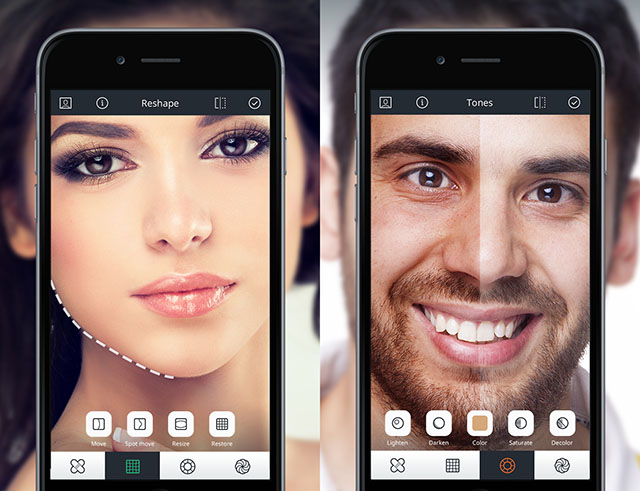 Сегодня они выдают действительно качественный уровень обработки: если годами раннее на это можно было сетовать, то сейчас я бы не стал. Тогда зачем идти куда-то еще и обращаться к сторонним разработчикам?
Сегодня они выдают действительно качественный уровень обработки: если годами раннее на это можно было сетовать, то сейчас я бы не стал. Тогда зачем идти куда-то еще и обращаться к сторонним разработчикам?
Фильтры
Статистики нет, но сарафанное радио указывает очень конкретно: фильтры и пресеты, определенно, то, чем пользуется большинство. И то, ради чего большинство выбирает фоторедакторы для телефона. Точно не ради кривых!
В этом вопросе яблочный редактор, безусловно, отстает: всего 9 встроенных фильтров, три из которых ЧБ. По сравнению с тем же Vsco, где их количество измеряется десятками…Но про этом, мой личный опыт показывает, что они не всегда нужны, если речь идет о серьезной обработке кадра (что не всем подходит). Достаточно связки цветовой температуры-оттенка-насыщенности и можно привести кадр к необходимому цветовому сочетанию. Лично на мой памяти есть всего несколько программ для смартфонов, которые позволяют детально работать над полу-тонами и цветом. И то, с платной подпиской. На телефоне. Для серьезной редактуры фотографии. Нужно ли? Для таких случаев уже можно обратиться к десктоп обработке и воспользоваться проверенной программой на компьютере. Для всех остальных – да, никто не запрещает пользоваться программами с фильтрами, я сам их иногда открываю. Но случаев, когда после поверхностной обработки с бегунками, нужно обратиться еще и к фильтрам, на моей практике не так много. Это опять же возвращает к использованию встроенного редактора.
И то, с платной подпиской. На телефоне. Для серьезной редактуры фотографии. Нужно ли? Для таких случаев уже можно обратиться к десктоп обработке и воспользоваться проверенной программой на компьютере. Для всех остальных – да, никто не запрещает пользоваться программами с фильтрами, я сам их иногда открываю. Но случаев, когда после поверхностной обработки с бегунками, нужно обратиться еще и к фильтрам, на моей практике не так много. Это опять же возвращает к использованию встроенного редактора.
Не без критики
Фильтры – ладно: они популярны, но не все ими пользуются. А вот более глобальные недочеты, конечно, будут. Я не могу сказать, что встроенная программа для работы с фотографиями в Айфоне так идеальна. Для действительно глубокой обработки фотографий куда уместнее перейти на компьютер, который под рукой. Но несколько встроенных инструментов решило бы такие сомнения в пользу смартфона.
Прежде всего, восстанавливающей кисти. Случаи, когда необходимо что-то замазать или убрать небольшой объект из кадра, порой случаются.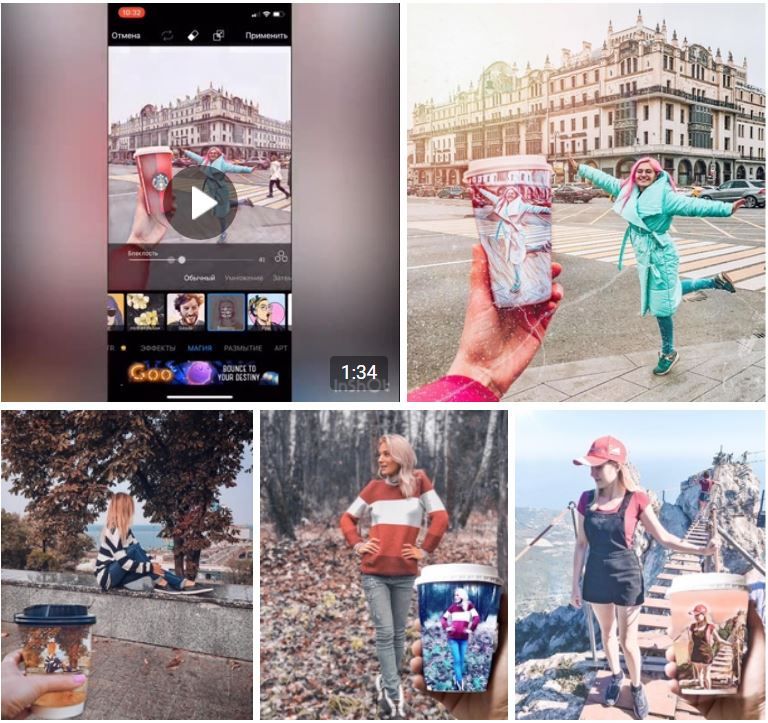 А встроенному редактору такое не под силу. Приходится обращаться к другим разработчикам, которые пусть и не идеально, но внедрили этот инструмент.
А встроенному редактору такое не под силу. Приходится обращаться к другим разработчикам, которые пусть и не идеально, но внедрили этот инструмент.
Номер два – осветляющая/затемняющая кисть. Встроенная в яблочную технику программа позволяет редактировать светлые и темные участки, но все вместе разом. А порой хочется выделить что-то точечное и конкретное, не затрагивая остальную фотографию. Это, мелочь. Но даже она заставила бы еще больше укрепиться в выборе встроенной обработки в угоду других программ.
Обзор крутых программ для обработки фотографий на iPhone и Android
Your address will show here
+12 34 56 78
Mimihack, Факты
Май 29, 2019
— Mimihack, Факты
Возможно ли сделать красивые и качественные фото на iPhone и Android? Да, безусловно, если знать базовые принципы фотографии.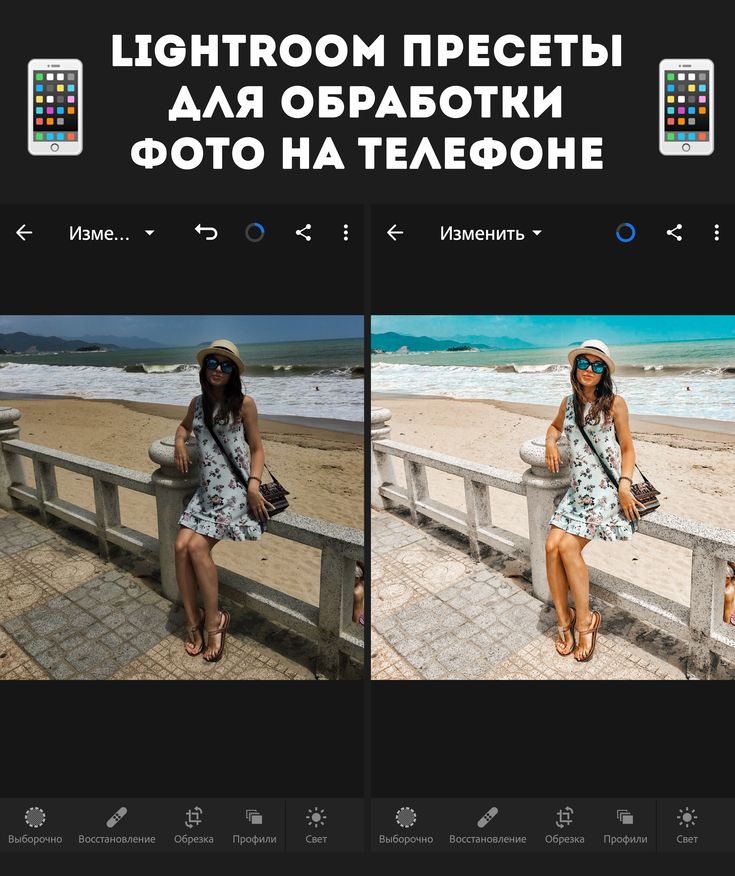 Однако даже самые интересные снимки нуждаются в обработке. Специально для этого можно воспользоваться сторонними редакторами. Мобильные приложения уже давно стали повседневными инструментами для редактирования фото. И это неудивительно, поскольку работать с ними значительно проще и быстрее. В нашей статье мы поговорим о популярных программах для обработки фотографий для андроид или айфон.
Однако даже самые интересные снимки нуждаются в обработке. Специально для этого можно воспользоваться сторонними редакторами. Мобильные приложения уже давно стали повседневными инструментами для редактирования фото. И это неудивительно, поскольку работать с ними значительно проще и быстрее. В нашей статье мы поговорим о популярных программах для обработки фотографий для андроид или айфон.
- Snapseed
Snapseed — это полноценный фоторедактор, который по достоинству оценят и любители, и профессиональные фотографы. Приложение содержит 29 инструментов, которые позволяют:
- Настраивать экспозицию и цветность автоматически или в ручном режиме;
- Кадрировать и поворачивать изображение;
- Подстраивать яркость с помощью кривых;
- Использовать множество фильтров и обрабатывать фото эффектами;
- Создавать снимки с двойной экспозицией;
- Удалять эффект красных глаз;
- Использовать виньетирование, рамочки и текст;
- И многое другое.

Редактор имеет интуитивно понятный интерфейс, выполнить обработку изображений вы сможете без особого труда. Snapseed находится в бесплатном доступе и в App Store, и в Google Play.
- PicsArt Photo Studio
На первый взгляд простой фоторедактор откроет для вас новые возможности для творчества и экспериментов, связанных с редактированием снимков. В приложении для обработки фотографий на андроид вы найдете большой набор инструментов для обрезки, настройки контрастности и экспозиции, клонирования, создания коллажей и добавления текста. Стоит отметить, что в коллекции более 100 оригинальных шрифтов, с помощью которых вы сможете создавать крутые мемы.
Еще одной особенностью программы для обработки фотографий на андроид или айфон является наличие кистей и профессиональных инструментов для рисования. У фоторедактора также есть собственное сообщество, в котором вы можете делиться с другими пользователями своими шедеврами.
- Afterlight;
Приложение, которое вернет вас во время пленочных снимков с помощью крутых ретро-фильтров.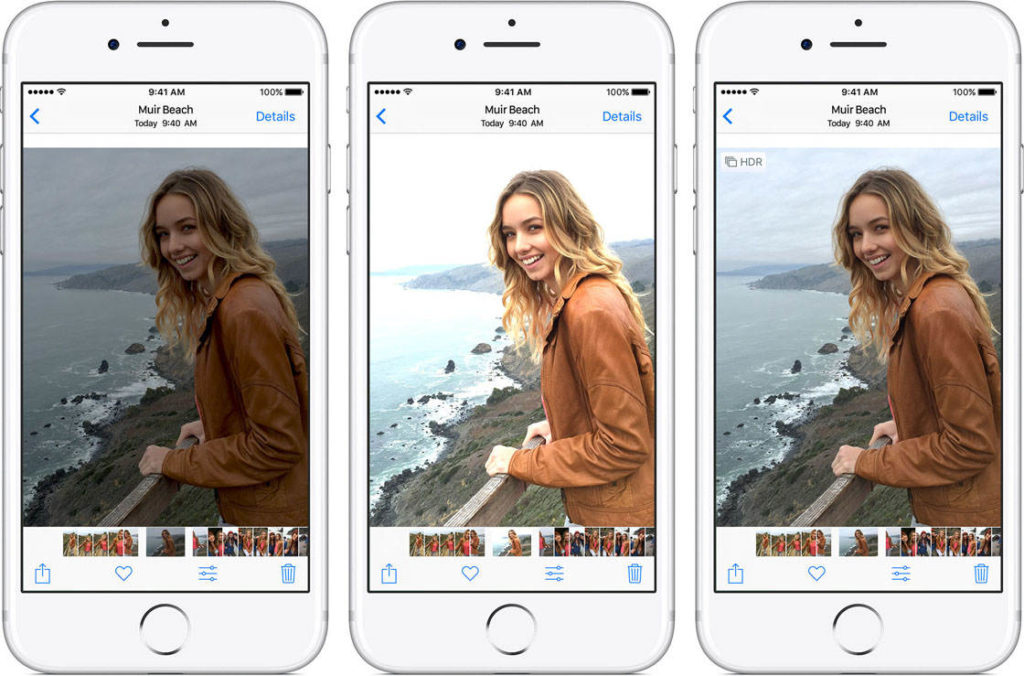 Afterlight позволит добавить на фотографии потертости, небрежные засветы, шум и т.д. Изображения в стиле пленочных камер стали трендом последних лет. Эффекты старины способны сделать снимки более уютными и атмосферными. Помимо инструментов для художественного редактирования для пользователей доступна стандартная обработка фото на Android, например функции кадрирования, работы с контрастностью, углом наклона и т.д. Стоит отметить, что многие опции в программе являются платными.
Afterlight позволит добавить на фотографии потертости, небрежные засветы, шум и т.д. Изображения в стиле пленочных камер стали трендом последних лет. Эффекты старины способны сделать снимки более уютными и атмосферными. Помимо инструментов для художественного редактирования для пользователей доступна стандартная обработка фото на Android, например функции кадрирования, работы с контрастностью, углом наклона и т.д. Стоит отметить, что многие опции в программе являются платными.
- Adobe Photoshop Express
Пожалуй, один из самых известных фоторедакторов, с помощью которого можно с легкостью выполнять стандартные задачи, например, зеркальное отражение и обрезку, настройку контрастности и экспозиции, устранение дефектов и добавление стильных рамок. Для тех, кто не знает, как круто обработать фото, в программе имеется большая коллекция фильтров и уникальных эффектов с возможностью настройки их интенсивности. Пользователи также могут делать восхитительные композиции из снимков. В этом им поможет функция создания коллажей. Фоторедактор находится в бесплатном доступе для iPhone и Android.
В этом им поможет функция создания коллажей. Фоторедактор находится в бесплатном доступе для iPhone и Android.
- Fotogenic
Интуитивно понятный интерфейс, множество инструментов для светокоррекции, изменения перспективы и уровня контрастности, набор фильтров и шрифтов для текста — все это и многое другое открывает для пользователей возможность создания крутых снимков. Приложение позволит отредактировать фото с прикольными эффектами и поделиться результатом в соцсетях. Стоит отметить, что программа платная.
- Photo Lab
Полюбившийся многим фоторедактор, позволяющий преобразить даже самую скучную фотографию. Для пользователей доступно более 800 необычных эффектов и фильтров, с помощью которых можно выполнить коррекцию контрастности и цвета, добавление рамок и красивого фона, создание коллажа. Photo Lab позволяет быстро обработать фото на телефоне и тут же поделиться готовым изображением в социальных сетях или с другими пользователями приложения.
Каким бы фоторедактором вы не решили воспользоваться, важно придерживаться определенных правил при проведении фотосессии и последующей обработки. Среди распространенных ошибок, которые допускают любители и начинающие фотографы, стоит выделить:
- неправильная компоновка кадра. Чтобы правильно расположить объект, рекомендуется изучить правила построения композиции. Для наилучшего результата лучше использовать при съемке сетку, а все самое важно располагать на пересечении ее линий.
- неправильный подход к освещению. Проблемы с экспозицией могут возникнуть при неграмотно выстроенных настройках яркости, съемке против источника света и т.д. Безусловно, засвеченное или затемненное фото можно отредактировать на телефоне с помощью вышеперечисленных приложений. Но лучше уделить внимание освещению еще на этапе создания снимка.
- проблемы с фокусом. Правильная фокусная настройка — одно из главных правил фотографии, в особенности если речь идет о портретной съемке.
 Как правило, большинство смартфонов автоматически выставляет фокус. Как красиво обработать смазанное фото? Повысить резкость. Сделать это можно даже в стандартном приложении «Камера».
Как правило, большинство смартфонов автоматически выставляет фокус. Как красиво обработать смазанное фото? Повысить резкость. Сделать это можно даже в стандартном приложении «Камера». - лишние предметы в кадре. Если скомпоновать кадр без посторонних деталей не удается, можно удалить их с изображения с помощью сторонней программы.
- «заваленный горизонт». Распространенная ошибка, которой можно легко избежать, если использовать при съемке сетку.
Узнайте больше о том, как сделать и круто обработать фото в нашем блоге. Здесь вы найдете полезные советы по данной тематике и море идей для оригинальных подарков близким.
Поделиться:
Подпишитесь на рассылку новостей
Для отмены подписки требуется всего лишь один клик.
Вам также могут понравиться
Наши продукты
лучших приложений для редактирования фотографий для iPhone (обновлено для 2022 г.
 )
)
Какие приложения для редактирования фотографий для iPhone в этом году считаются лучшими?
Независимо от того, ищете ли вы бесплатные приложения для редактирования фотографий или готовы платить за расширенные функции, это руководство поможет вам найти лучшие варианты.
Камера iPhone — отличный инструмент для фотографов, но вам нужно отредактировать фотографию, чтобы извлечь из нее максимум пользы.
К счастью, инструменты для редактирования фотографий, доступные для iPhone в 2023 году, являются мощными, простыми в освоении и доставляют массу удовольствия в использовании.
(Многие из перечисленных ниже приложений также доступны для iPad и смартфонов Android.)
Вот наша подборка лучших приложений для редактирования фотографий, которые вы должны установить на свой смартфон уже сегодня.
Содержание
11 лучших приложений для редактирования фотографий iPhone в 2023 году
1. Snapseed
Подходит для: повседневного редактирования фотографий | Android и iOS | Цена: БЕСПЛАТНО
- Android, iOS
- Широкий набор инструментов для редактирования
- Простота использования
- Бесплатное приложение для редактирования фотографий
- Выборочные настройки
- Двойная экспозиция
Snapseed — лучшее бесплатное приложение для редактирования фотографий для iPhone. Он имеет несколько инструментов настройки, которые вы можете использовать в автоматическом режиме или вручную.
Он имеет несколько инструментов настройки, которые вы можете использовать в автоматическом режиме или вручную.
Вы также можете выполнять выборочное редактирование благодаря инструменту маскирования и некоторым расширенным функциям редактирования, таким как кривые и восстановление.
Существует также множество решений, позволяющих одним щелчком изменить внешний вид изображения с гранжевого на черно-белый и другие. Он также имеет некоторые специальные эффекты, такие как двойная экспозиция и HDR.
Наконец, вы также можете добавлять к изображениям рамки и текст. Когда вы закончите, вы можете экспортировать или поделиться своими проектами.
2. Adobe Lightroom
Подходит для: редактирования фотографий и управления ими | Android и iOS | Цена: бесплатная версия (ограниченная) или полная версия $9,99
- Расширенные инструменты редактирования
- Creative Cloud
- Приложение «Камера»
- Применение предустановок
- Создание собственных предустановок
- Поддерживает необработанные файлы
Мобильный Adobe Lightroom — это портативная версия той, что используется на настольных компьютерах — в ней есть все инструменты, и вы можете синхронизировать свои пресеты, изображения и т. д. Это возможно только при наличии платного Adobe подписку, потому что нет бесплатной версии Lightroom для настольных ПК — ознакомьтесь с этим руководством, чтобы узнать, как купить Lightroom.
д. Это возможно только при наличии платного Adobe подписку, потому что нет бесплатной версии Lightroom для настольных ПК — ознакомьтесь с этим руководством, чтобы узнать, как купить Lightroom.
Тем не менее, даже бесплатная мобильная версия Lightroom очень мощная — вы можете использовать ее для съемки, систематизации, обмена и многих других функций редактирования.
Приложение для редактирования фотографий Adobe Lightroom также имеет встроенную камеру, при этом любая фотография автоматически сохраняется в облаке, если вы являетесь подписчиком одного из тарифных планов Photo. Это упрощает работу на разных устройствах, при этом все ваши правки синхронизируются.
Как только вы получите полную версию, вы получите доступ к выборочному редактированию, инструментам геометрии и восстанавливающей кисти. Это одно из лучших приложений для редактирования фотографий для iPhone, которое позволяет работать профессионально, поскольку взаимодействует со всеми приложениями Adobe в экосистеме Creative Cloud.
В приложении вы также найдете множество учебных пособий, которые помогут вам улучшить свои навыки, и вы можете получить доступ к сообществу Lightroom для вдохновения через раздел Discovery.
3. Pixelmator Photo
Подходит для: редактирования и управления фотографиями | iOS | Цена: $7,99
- Поддержка необработанных файлов
- Более 30 настроек цвета
- Инструмент восстановления
- Машинное обучение
- Браузер фотографий
- Функция ML Enhance для автоматической настройки
- Девять групп предустановок
- Пакетное редактирование
Pixelmator Photo — это приложение для редактирования фотографий настольного класса, поддерживающее необработанные форматы с более чем 600 камер. Включенный браузер фотографий имеет приятный дизайн диафильма и работает синхронно с родной библиотекой вашего iPhone из приложения «Фотографии».
Итак, это не только одно из лучших приложений для редактирования фотографий, но и отличный менеджер фотографий.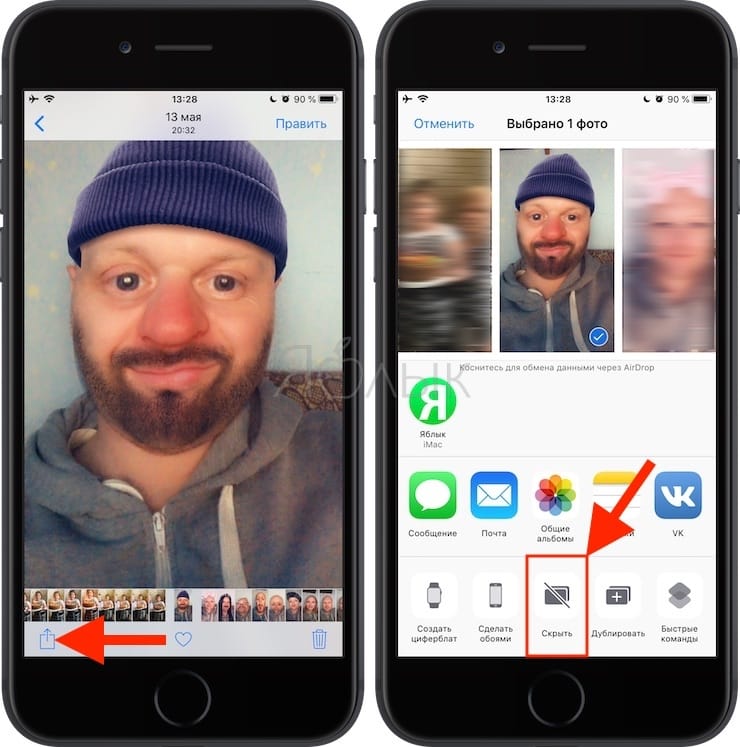 Вы можете использовать функцию ML Enhance для интеллектуальной автоматической настройки для быстрого редактирования. Вы можете позже настроить свое изображение или сделать все самостоятельно, используя все инструменты неразрушающего редактирования фотографий.
Вы можете использовать функцию ML Enhance для интеллектуальной автоматической настройки для быстрого редактирования. Вы можете позже настроить свое изображение или сделать все самостоятельно, используя все инструменты неразрушающего редактирования фотографий.
Приложение предлагает инструмент шумоподавления с машинным обучением для автоматического уменьшения шума и артефактов сжатия изображения. Вы также можете выбирать из более чем 30 настроек цвета и девяти уникальных групп предустановок, чтобы придать своим изображениям творческий оттенок.
4. Adobe Photoshop Express
Подходит для: общего редактирования фотографий | Android и iOS | Цена: БЕСПЛАТНО
- Creative Cloud
- Несколько инструментов редактирования
- Улучшенная виньетка
- Разделение тонов
- Режимы наложения
- Коррекция глаз
- Удаление нежелательных дефектов
- Фотофильтры
До недавнего времени Photoshop Express был лишь частью семейства Photoshop для исправления фотографий iPhone вместе с Adobe Photoshop Express.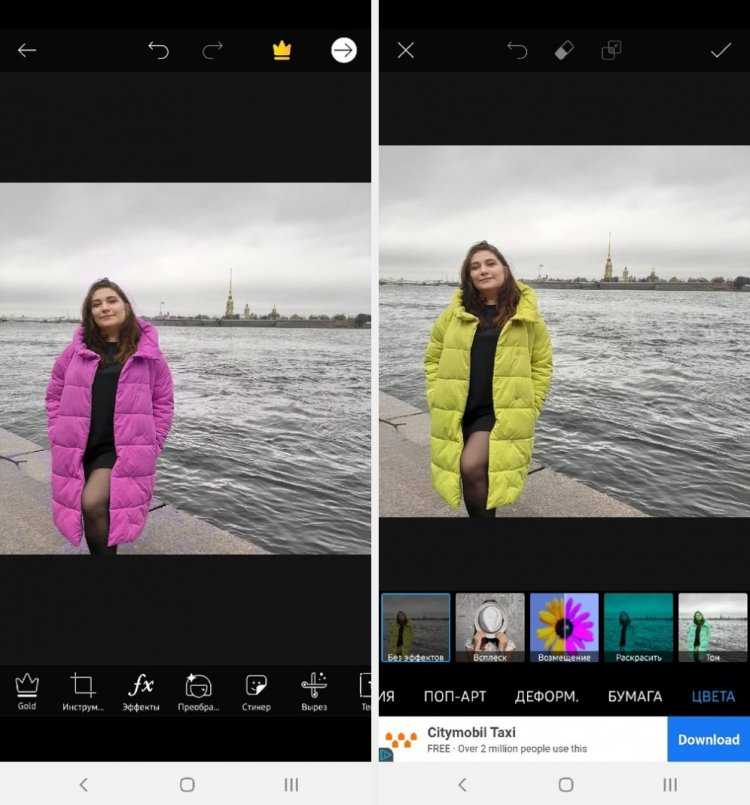 и фотошоп микс.
и фотошоп микс.
В настоящее время Adobe решила объединить все три приложения для редактирования фотографий в более мощную версию Photoshop Express. Если у вас есть какие-либо из двух других приложений, вы можете продолжать их использовать, но их больше нет в магазине приложений.
Photoshop Camera по-прежнему является отдельным приложением для редактирования, позволяющим изменять внешний вид изображения до его создания.
Если кто-либо из пользователей Android читает эту статью, знайте, что ничего не изменилось в магазине Google Play, где вы все еще можете загрузить все три приложения — по крайней мере, на данный момент.
Среди многих настроек, которые вы можете сделать для редактирования изображений, вы можете выбрать несколько объектов, чтобы применить изменения выборочно или сделать вырезки. Вы также можете добавить размытие или удалить шум, сделать коррекцию перспективы и даже сделать перенос макияжа для ваших фотографий красоты.
Adobe Photoshop Express позволяет вам использовать профессиональные инструменты редактирования и забавные функции для вашей социальной ленты. Например, вы можете отретушировать черты лица для идеального портрета, но вы также можете превратить свое лицо в мультяшное.
Например, вы можете отретушировать черты лица для идеального портрета, но вы также можете превратить свое лицо в мультяшное.
Adobe Photoshop Express — одно из лучших приложений для редактирования фотографий для iPhone, и вы можете использовать его вместе с другими приложениями из Creative Cloud.
5. PicsArt
Подходит для: редактирования фото и видео | Android и iOS | Цена: бесплатно с рекламой или 55,99 долл. США/Год
- Фото-коллаж.
PicsArt это универсальное приложение. Он имеет множество вариантов редактирования фотографий, огромный набор творческих инструментов, а также видеоредактор.
Параметры редактирования включают коррекцию экспозиции и цвета, удаление фона, размытие фона с помощью интеллектуального инструмента выбора AI, инструменты ретуширования селфи, выпрямление изображений, несколько фотофильтров и т. д.
Вы также можете использовать сетки для фотоколлажей и шаблонов, а также для скрапбукинга с использованием рамок, наклеек (включая более 60 и возможность сделать свои собственные), использовать инструмент для рисования и многое другое.
 Ваши отредактированные фотографии могут легко стать мемами и историями в Instagram.
Ваши отредактированные фотографии могут легко стать мемами и историями в Instagram.Видеоредактор имеет интуитивно понятный интерфейс, который позволяет добавлять музыку — собственную или из библиотеки приложения, обрезать и обрезать видео, использовать интеллектуальное слияние видео и применять фильтры.
В бесплатной версии приложения есть реклама, которая может раздражать, но вы можете использовать все функции. Чтобы получить бесплатную рекламу, вам необходимо членство Gold, которое вы можете оплачивать еженедельно, ежемесячно или ежегодно.
Это одно из самых дорогих, но также и одно из лучших приложений для редактирования фотографий. Вы можете использовать 3-месячную бесплатную пробную версию, чтобы решить, хотите ли вы инвестировать.
6. VSCO
Подходит для: фильтров и обмена фотографиями | Android и iOS | Цена : бесплатная (ограниченная) или полная версия $19,99
- Функции редактирования фотографий
- Более 200 фильтров
- Редактирование видео
- Социальные сети
- Медиа-блендер
VSCO — одно из лучших приложений для редактирования фотографий для iPhone с сообществом в социальных сетях.
 Это идеальное приложение для обмена изображениями и получения вдохновения, не беспокоясь о лайках.
Это идеальное приложение для обмена изображениями и получения вдохновения, не беспокоясь о лайках.Он имеет те же функции, что и другие приложения для редактирования, а также огромный набор фильтров, разработанных влиятельными лицами и профессиональными фотографами.
С помощью VSCO вы также можете редактировать видео и дать волю своему творчеству, накладывая изображения, видео и фигуры.
Большинство фильтров, предлагаемых приложением, платные, но вы все равно можете использовать его как бесплатный фоторедактор с десятью включенными пресетами — и вы можете участвовать в сообществе.
Если вы хотите попробовать платное членство перед покупкой, вы можете воспользоваться 7-дневной бесплатной пробной версией.
7. Карбон
Подходит для: Черно-белые фотографии | iOS | Цена: бесплатная версия (ограниченная) или полная версия $19,99
- 58 Черно-белые фильтры
- Черно-белые эффекты
- Текстуры зерна
- Текстуры пыли
- Утечки света
- Текстуры боке
- Текстуры гранж
Carbon — лучшее приложение для редактирования фотографий, если вам нравятся черно-белые фотографии.
 Вы можете делать красивые монохромные изображения без каких-либо знаний по редактированию фотографий, благодаря его минимальному дизайну.
Вы можете делать красивые монохромные изображения без каких-либо знаний по редактированию фотографий, благодаря его минимальному дизайну.Просто коснитесь любого из 58 черно-белых фильтров и выберите тот, который вам больше нравится. Вы также можете добавлять текстуры и границы к своим фотографиям.
Как только вы будете удовлетворены, вы можете добавить хэштеги и поделиться своими творениями прямо из приложения.
8. TouchRetouch
Подходит для: удаления ненужных элементов | Android и iOS | Цена: $2.00
- Удаление объектов
- Удаление линий
- Удаление сетки
- Удаление дефектов
TouchRetouch — это приложение для редактирования фотографий, предназначенное для удаления нежелательных объектов. Это не пони с одним трюком, который вы редко будете использовать. Вместо этого вы можете использовать его для портретных фотографий, чтобы удалить пятна и создать гладкую кожу, а также для ваших фотографий из путешествий, убирая туристов сзади и т.
 д.
д.Вы можете сделать это с помощью лечебного инструмента многих приложений для редактирования. Тем не менее, TouchRetouch имеет очень мощный алгоритм, потому что он специально разработан для этой функции — вы даже можете удалить сетку перед детализированным фоном или удалить людей из изображений, таких как фотобомбардировщики!
Результаты на удивление точны, поэтому всего за 2 доллара это может стать важным приложением для редактирования фотографий, которое можно добавить в ваш набор инструментов.
9. Смеси
Подходит для: редактирования в один клик | iOS | Price: $1.99
- Редактирование по слоям
- Наложения зернистости
- Предустановки фильмов
- Утечки света
- Градиенты
вы делаете вручную, Mextures — одно из лучших приложений для редактирования фотографий, которое вы можете получить.
Он поставляется с более чем 150 текстурами, которые вы можете легко применить к своим фотографиям.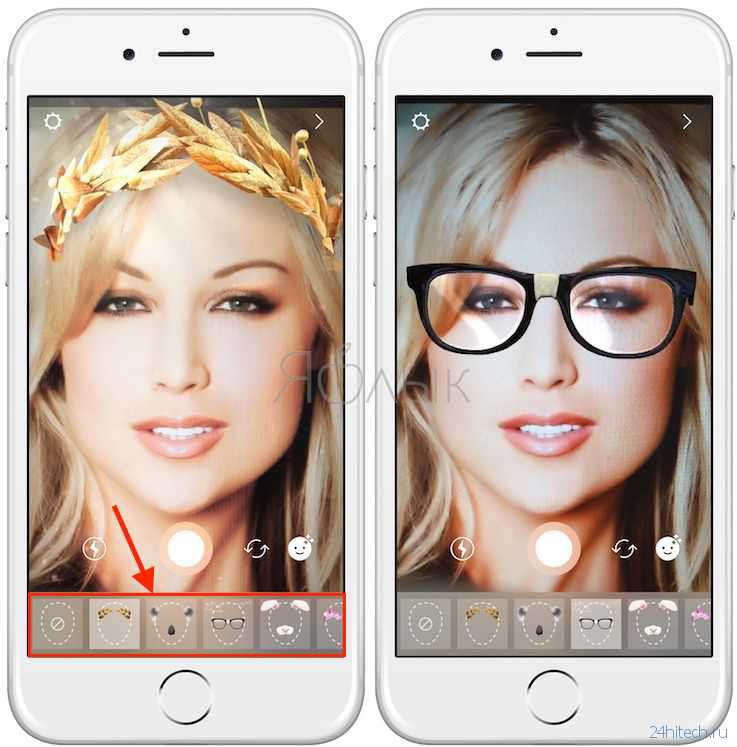 Каждый из них добавляется в отдельный слой, поэтому вы можете настроить непрозрачность и выбрать один из 12 режимов наложения.
Каждый из них добавляется в отдельный слой, поэтому вы можете настроить непрозрачность и выбрать один из 12 режимов наложения.
Вы можете добавлять практически неограниченное количество слоев и возвращаться, чтобы настроить каждый из них столько раз, сколько захотите, потому что это работает неразрушающим образом.
Кроме того, у вас есть некоторые функции редактирования фотографий, если вы предпочитаете брать дело в свои руки. Вы найдете инструменты для настройки экспозиции, насыщенности, контрастности и другие основные инструменты.
Вы можете сохранить свой рабочий процесс и дублировать свои изменения на других фотографиях или поделиться ими с другими пользователями. Точно так же вы можете импортировать формулы других пользователей и использовать их в своих фотографиях. В общем, это фантастическое приложение для редактирования фотографий.
10. Наложение X
Подходит для: Фотокомпозитов | iOS | Цена: $ 4,99
- До 24 слоев
- Инструменты коллаж
- Инструменты редактирования
- Двойной экспозиция
- Warp
- 16 Регулирующие.
 X — одно из лучших приложений для редактирования фотографий, позволяющее создавать фотокомпозиции и изобразительное искусство. Это приложение позволяет создавать удивительные произведения искусства, состоящие из нескольких изображений с использованием масок и слоев.
X — одно из лучших приложений для редактирования фотографий, позволяющее создавать фотокомпозиции и изобразительное искусство. Это приложение позволяет создавать удивительные произведения искусства, состоящие из нескольких изображений с использованием масок и слоев.Вы можете работать с 24 слоями и комбинировать их, используя любой из 18 режимов наложения и контролируя непрозрачность — также имеется 16 различных корректирующих слоев.
Вы можете использовать отдельные маски для каждого слоя и сохранять их в библиотеке масок. Несколько инструментов маскирования делают ваш выбор более точным, а автоматический инструмент искусственного интеллекта помогает вам маскировать людей.
Вы можете использовать встроенный инструмент для создания теней, чтобы сделать ваши композиции более реалистичными. Конечно, в нем также есть все инструменты редактирования, которые вы ожидаете от приложения для редактирования фотографий.
Чтобы закончить свою графическую работу, вы можете добавить текст, которым можно управлять с помощью масштабирования, размытия, деформации и т.
 д. Если вы хотите сохранить слои вне приложения, вы можете экспортировать свои проекты в формате PSD.
д. Если вы хотите сохранить слои вне приложения, вы можете экспортировать свои проекты в формате PSD.11. SKRWT
Подходит для: коррекции перспективы | Android и iOS | Цена: 1,99 долл. США
- Коррекция перспективы
- Коррекция объектива
- Автоматическое кадрирование
- Ручная манипуляция по 4 точкам
- Инструмент для зеркалирования
SKRWT — лучшее приложение для редактирования фотографий, если вы увлекаетесь архитектурной фотографией, недвижимостью или интерьерной фотографией.
SKRWT специально разработан для коррекции горизонтальных и вертикальных линий, искаженных перспективой. Он даже исправляет дисторсию объектива, даже если вы не делали снимок на свой iPhone — он работает с изображениями с зеркальных камер, дронов, GoPro и т. д.
SKRWT имеет два расширения в приложении — 4PNTS и MRRW. Используя 4PNTS, вы можете вручную настроить фотографию, перетаскивая каждый угол отдельно.
 MRRW предлагает четыре эффекта зеркала для управления симметрией ваших фотографий.
MRRW предлагает четыре эффекта зеркала для управления симметрией ваших фотографий.Как профессионалы редактируют фотографии на iPhone?
В зависимости от того, какое приложение для редактирования фотографий на iPhone используется, профессионалы могут редактировать свои фотографии разными способами.
Для простоты, поскольку у каждого владельца iPhone есть приложение «Фотографии», вот основные шаги при редактировании изображения:
- Обновление до последней версии iOS более широкий набор инструментов для редактирования фотографий и видео. Чтобы убедиться, что у вас установлена последняя версия iOS, выберите «Настройки» > «Основные» > «Обновление ПО».
- Работа с необработанными изображениями — если вы работаете с JPEG, у вас будет очень мало места для постобработки, в то время как у необработанных файлов гораздо больше информации. Начиная с линейки iPhone 12, есть собственный необработанный файл под названием ProRaw — если у вас есть предыдущий iPhone, вам нужно будет использовать стороннее приложение для фотографирования в необработанном виде.

- Всегда создавайте резервную копию исходного изображения. . Даже если программа «Фото» позволяет отменить изменения, лучше иметь копию исходного файла перед началом редактирования. Это полезно, если вы хотите сохранить обе версии или редактировать одну и ту же фотографию по-разному.
- Выпрямление — первое, что вы хотите сделать, это выровнять фотографию и настроить перспективу, если это необходимо.
- Кадрирование — часто при настройке перспективы некоторые пиксели остаются пустыми, либо другие части выходят за пределы кадра. С помощью инструмента обрезки вы можете переформатировать фотографию по своему вкусу. Оба инструмента находятся в одном меню — вы также найдете инструмент для поворота, отражения и т. д. Вы также можете обрезать изображения, чтобы изменить соотношение сторон — например, сделать их квадратными в формате 1: 1 для использования в качестве профиля. фото или загрузить в Instagram.
- Настройте свет .
 Следующее, что вам нужно сделать, это отредактировать все, что связано со светом и экспозицией. Здесь вы можете управлять бликами и тенями, регулировать контрастность и яркость и т. д.
Следующее, что вам нужно сделать, это отредактировать все, что связано со светом и экспозицией. Здесь вы можете управлять бликами и тенями, регулировать контрастность и яркость и т. д. - Настройка цветов — когда вы довольны настройками экспозиции, вы можете перейти к редактированию цветов.
- Используйте управление глубиной и освещением, если это фотография, сделанная в портретном режиме — если ваше изображение не в портретном режиме, у вас не будет этих инструментов редактирования. Однако портретный режим позволяет управлять размытием фона и эффектом освещения.
- Добавьте фотофильтр (необязательно) — после того, как вы закончите ручное редактирование, вы можете завершить редактирование фотографии, добавив фильтр. Это полезно для сохранения единого стиля или добавления творческого подхода.
- Сохранить — когда вы закончите редактирование фотографии, нажмите «Готово». Это сохранит ваше изображение в библиотеке и заменит исходное фото — поэтому я советую вам сохранить копию.
 Если вы передумаете позже, вы всегда можете удалить изменения, потому что приложение «Фотографии» работает неразрушающим образом.
Если вы передумаете позже, вы всегда можете удалить изменения, потому что приложение «Фотографии» работает неразрушающим образом.
Как улучшить качество фотографий на iPhone?
Прежде чем вы приступите к использованию инструментов для редактирования фотографий, необходимо выполнить несколько шагов, чтобы ваш iPhone делал фотографии более высокого качества.
- Обновление до последней версии iOS — iOS 13 включает в себя фотографические стили, режим макросъемки, определение сцены, зеркальные селфи и многое другое. В зависимости от модели вашего iPhone вы можете воспользоваться этими новыми функциями, чтобы сделать более качественную фотографию.
- Очистите объектив камеры iPhone — грязный объектив — основная причина размытых фотографий на iPhone. Протирайте свою рубашку перед каждым выстрелом, чтобы она оставалась чистой.
- Держите его ровно — прижмите локти к телу, удерживая iPhone, чтобы выстрел был максимально устойчивым.
 Это поможет сохранить четкость каждой фотографии.
Это поможет сохранить четкость каждой фотографии. - Используйте пульт дистанционного управления — знаете ли вы, что можно использовать переключатель громкости на наушниках iPhone, чтобы сделать снимок? Это может помочь удерживать телефон в устойчивом положении, а также поможет вам сделать менее неловкое селфи.
- Снимайте в формате RAW — не все модели iPhone поддерживают ProRaw — собственный формат для изображений в формате RAW. Если это ваш случай, вы можете загрузить приложение для камеры, чтобы снимать в формате RAW. Из рекомендуемых здесь приложений для редактирования фотографий вы можете попробовать Adobe Lightroom Mobile.
- Включите сетки, чтобы улучшить композицию — все iPhone имеют сетку с правилом третей, чтобы помочь вам улучшить свои навыки композиции. Кроме того, вы можете загрузить приложение камеры с другими сетками, чтобы изучить золотую спираль, треугольники и т. д.
- Блокировка точки фокусировки — нажмите и удерживайте основной объект, чтобы зафиксировать точку фокусировки.
 Таким образом, вы обязательно получите четкие изображения.
Таким образом, вы обязательно получите четкие изображения. - Отрегулируйте экспозицию — вы можете затемнить или осветлить экспозицию фотографии перед съемкой, перемещая желтый ползунок вверх или вниз.
- Используйте правильный режим съемки – внутри приложения камеры; вы найдете различные режимы съемки. Чтобы максимально использовать возможности вашего iPhone, вам следует воспользоваться этими инструментами. Например, если вы хотите, чтобы фон был боке, используйте режим «Портрет», чтобы получить размытие объектива, а если вы работаете при слабом освещении, используйте ночной режим и т. д.
- Попробуйте живые фотографии — используя живые фотографии, ваш iPhone последовательно регистрирует серию изображений, которые можно анимировать в виде GIF или короткого 1,5-секундного видео. Эта функция полезна для улучшения ваших фотографий, поскольку позволяет выбрать лучший кадр и сохранить его как неподвижное изображение — у вас больше никогда не будет портрета с закрытыми глазами.

- Очистите хранилище: тысячи фотографий в фотопленке вашего iPhone — это норма, но обычно вы можете повысить производительность своего телефона в целом, если удалите некоторые или все фотографии.
Конечно, после того, как вы справились с фотосессией, вы можете перейти к совершенствованию навыков постобработки. В этой статье мы выбрали для вас лучшие приложения для редактирования фотографий.
Приложения для редактирования iPhone: часто задаваемые вопросы
Как избавиться от пятен на фотографиях iPhone?
К сожалению, родной фоторедактор Photos не предлагает удаление пятен. Итак, вам придется загрузить стороннее приложение. Одними из лучших приложений для редактирования, позволяющих избавиться от пятен, являются Snapseed, TouchRetouch, Photoshop Express и Lightroom, хотя многие другие имеют эту функцию.
Какое лучшее приложение-фильтр для iPhone?
VSCO также является одним из самых популярных приложений для редактирования фильтров благодаря функции социальных сетей.
 Однако, если вас не интересует часть сообщества, Mexture — один из лучших фоторедакторов на основе фильтров.
Однако, если вас не интересует часть сообщества, Mexture — один из лучших фоторедакторов на основе фильтров.Есть ли у Apple фоторедактор?
Фоторедактор Apple называется Photos и доступен для компьютеров Mac, iPhone и iPad. В нем есть библиотека для организации ваших фотографий, машинное обучение на устройстве, инструменты для редактирования фотографий и некоторые графические инструменты для рисования или письма.
Final Words
Надеюсь, вам понравилась наша подборка лучших приложений для редактирования фотографий на iPhone. Вы должны обнаружить, что большинство из них на самом деле также доступны для других мобильных устройств, таких как телефоны Android, iPad и планшеты Android.
Как видите, некоторые из них являются многоцелевыми приложениями для редактирования фотографий, в то время как другие специализируются на определенных видах редактирования. Другие — это профессиональные приложения для редактирования фотографий, а третьи — решения в один клик.
 Трудно выбрать одно из лучших приложений для редактирования фотографий — это больше о том, какое из них лучше всего подходит для ваших нужд и навыков.
Трудно выбрать одно из лучших приложений для редактирования фотографий — это больше о том, какое из них лучше всего подходит для ваших нужд и навыков.Сообщите нам в комментариях, какие из них вы считаете лучшими приложениями для редактирования фотографий для iPhone и что вам в них нравится. Спасибо за чтение!
Лучшие приложения для редактирования фотографий для iPhone 2022
(Изображение предоставлено Apple)
Если вы любите фотографировать на свой iPhone, скорее всего, вам нужно приложение для редактирования фотографий, которое выведет ваши фотографии на новый уровень по сравнению с простой обрезкой и изменением размера фотографий. Если вы ищете что-то простое, например, возможность добавлять фильтры к своим фотографиям, или вам нужен надежный инструмент для редактирования фотографий, который позволит вам точно настроить ваши изображения, вы попали в нужное место.
Ваш лучший iPhone уже делает действительно отличные фотографии, но вот лучшие приложения для редактирования фотографий, которые помогут вам сделать эти великолепные фотографии действительно выделяющимися!
Snapseed
(Изображение предоставлено iMore)
Snapseed — это основное приложение для редактирования фотографий, которое я использовал на своем iPhone в течение многих лет, потому что оно делает всего понемногу.
 Если вы хотите добавить быстрые фильтры, добавить текст, поэкспериментировать с виньетками, настроить изображение и т. д., у Snapseed есть готовый инструмент для редактирования. Кроме того, это быстро!
Если вы хотите добавить быстрые фильтры, добавить текст, поэкспериментировать с виньетками, настроить изображение и т. д., у Snapseed есть готовый инструмент для редактирования. Кроме того, это быстро!Вы можете легко настраивать изображения с различными эффектами, используя жесты смахивания. Проведите пальцем влево или вправо, чтобы настроить различные ползунки. Так что независимо от того, настраиваете ли вы силу фильтра или настраиваете контрастность фотографии, достаточно нескольких движений пальца.
Snapseed также имеет несколько функций редактирования, ориентированных на портреты, так что вы можете сгладить кожу и подчеркнуть глаза. Кроме того, есть функция лечения, позволяющая удалить пятна на коже или просто удалить элементы, которые вам не нужны на фотографии. Самое приятное то, что Snapseed абсолютно бесплатен. Никакие функции не скрыты за платным доступом.
(откроется в новой вкладке)
Snapseed
Если вам нужны разнообразные инструменты редактирования и забавные фильтры, Snapseed — один из самых быстрых и интуитивно понятных фоторедакторов.

Скачать с: App Store (открывается в новой вкладке)
RNI Films
(Изображение предоставлено iMore)
Помните пленочные камеры? Хотя они все еще существуют, съемка на пленку в наши дни встречается гораздо реже, но стремление к фотографиям до выглядят как , как будто они были сняты на пленку, находятся на рекордно высоком уровне. RNI Flims преуспевает в том, чтобы ваши изображения выглядели так, как будто они были сняты на настоящую пленочную камеру.
Большинство фильтров разбиты по типам пленки с такими категориями, как «Винтаж», «Черно-белый», «Мгновенный», «Слайд» и «Негатив».
В то время как RNI Films фокусируется на фильтрах, вы можете редактировать изображения с помощью приложения и другими способами, используя инструменты для настройки яркости, контрастности, насыщенности и т. д.
(откроется в новой вкладке)
RNI Films
RNI Films — это фоторедактор, использующий фильтры, благодаря которым ваши фотографии выглядят так, будто они сняты на пленку.

Скачать с: App Store (открывается в новой вкладке)
Adobe Lightroom Photo & Video Editor
(Изображение предоставлено iMore)
Когда дело доходит до редактирования фотографий, Adobe Lightroom, несомненно, будет одно из самых надежных и полнофункциональных программ, но как насчет мобильного приложения? Что ж, я здесь, чтобы сказать вам, что его мобильный редактор — это то же самое, что Adobe Lightroom с вашего Mac в вашем кармане.
Все сложные изменения, которые вы могли бы внести в свои фотографии, доступны прямо на вашем iPhone. Если вы хотите обрезать и выровнять фотографию, точно настроить освещение и экспозицию или даже поэкспериментировать с цветокоррекцией и кривыми фотографии, Adobe Lightroom позволит вам сделать все это.
Вы даже можете сохранить некоторые пресеты, если вам нравится постоянно редактировать фотографии определенным образом, а если вы хотите заплатить за приложение, вы также получите доступ к некоторым фантастическим готовым пресетам.

(открывается в новой вкладке)
Adobe Lightroom Photo & Video Editor
Когда дело доходит до редактирования фотографий, Adobe Lightroom Photo & Video Editor — это имя высшего уровня, и его мобильное приложение не является исключением.
Загрузить с: App Store
Darkroom: Photo & Video Editor
(Изображение предоставлено iMore)
Хотя название Darkroom не только восходит к эпохе разработки фильмов для редактирования фотографий , это также явно попытка Adobe. Тем не менее, Darkroom — это надежный фото- и видеоредактор, который может использовать этот потрясающий модуль камеры iPhone 13 Pro.
Это редактор, который может делать все понемногу: фильтры, регулировка света, цветокоррекция — все, что угодно! Кроме того, он также может без проблем редактировать фотографии в формате RAW, а это означает, что ваше лучшее приложение для ручной камеры iPhone будет отлично сочетаться с Darkroom.

Многие его основные функции бесплатны, но некоторые из его более продвинутых функций цветокоррекции доступны по подписке, что может оттолкнуть некоторых людей.
(открывается в новой вкладке)
Фотолаборатория: Редактор фото и видео
Великолепный фото- и видеоредактор
Darkroom: Фото- и видеоредактор имеет множество фильтров и настроек, так что вы можете заставить все свои медиафайлы выглядеть именно так, как вы хотите.Скачать с: App Store (открывается в новой вкладке)
VSCO: Photo & Video Editor
(Изображение предоставлено iMore)
правильный фоторедактор, но если вам нужно много высококачественных фильтров, нет лучшего приложения, чем VSCO.
VSCO позволяет быстро вывести фотографию на новый уровень одним касанием пальца, применив один из многочисленных фильтров. Конечно, у него также есть возможность настроить любой выбранный вами фильтр и даже некоторые другие параметры редактирования, такие как добавление текста, настройка экспозиции, баланс белого и многое другое.

Худшая часть VSCO заключается в том, что за доступ ко многим фильтрам нужно платить, но если вы решите заплатить, у вас будет доступ к абсолютно огромной библиотеке фильтров. Это довольно впечатляет.
(открывается в новой вкладке)
VSCO: Photo & Video Editor
Если вам нравится добавлять фильтры к вашим фотографиям и видео, нет другого приложения, которое имеет больше возможностей, чем VSCO.
Скачать с: App Store (открывается в новой вкладке)
Камеры iPhone стали еще лучше благодаря лучшим приложениям для редактирования фотографий
Почему вы можете доверять iMore
Наши эксперты-рецензенты часами тестируют и сравнивают продукты и услуги, чтобы вы могли выбрать лучшее для себя. Узнайте больше о том, как мы тестируем.Нет никаких сомнений в том, что приложения для редактирования фотографий могут вывести ваши фотографии на новый уровень, но ничто не заменит создание хороших фотографий с самого начала.
 К счастью для всех нас, камеры iPhone превосходно справляются со сбалансированными фотографиями. iPhone 14 Pro и iPhone 14 Pro Max оснащены 48-мегапиксельной камерой, которая дает вам невероятно детализированные фотографии и много места для редактирования.
К счастью для всех нас, камеры iPhone превосходно справляются со сбалансированными фотографиями. iPhone 14 Pro и iPhone 14 Pro Max оснащены 48-мегапиксельной камерой, которая дает вам невероятно детализированные фотографии и много места для редактирования.На каждом iPhone iOS 16 предлагает несколько замечательных новых функций фотографии, например, возможность удалять фон с ваших фотографий простым перетаскиванием. Новый экран Super Retina XDR в два раза ярче, что облегчает съемку на улице в солнечный день.
При этом существует множество приложений для ручных камер, которые могут довести ваши камеры iPhone до предела. Мы настоятельно рекомендуем вам ознакомиться с ними, чтобы получить еще лучшие результаты, когда вы вставите эти фотографии в один из этих фантастических фоторедакторов.
Получайте лучшее из iMore каждый день в свой почтовый ящик!
Свяжитесь со мной, чтобы сообщить о новостях и предложениях от других брендов Future. Получайте электронные письма от нас от имени наших надежных партнеров или спонсоров.



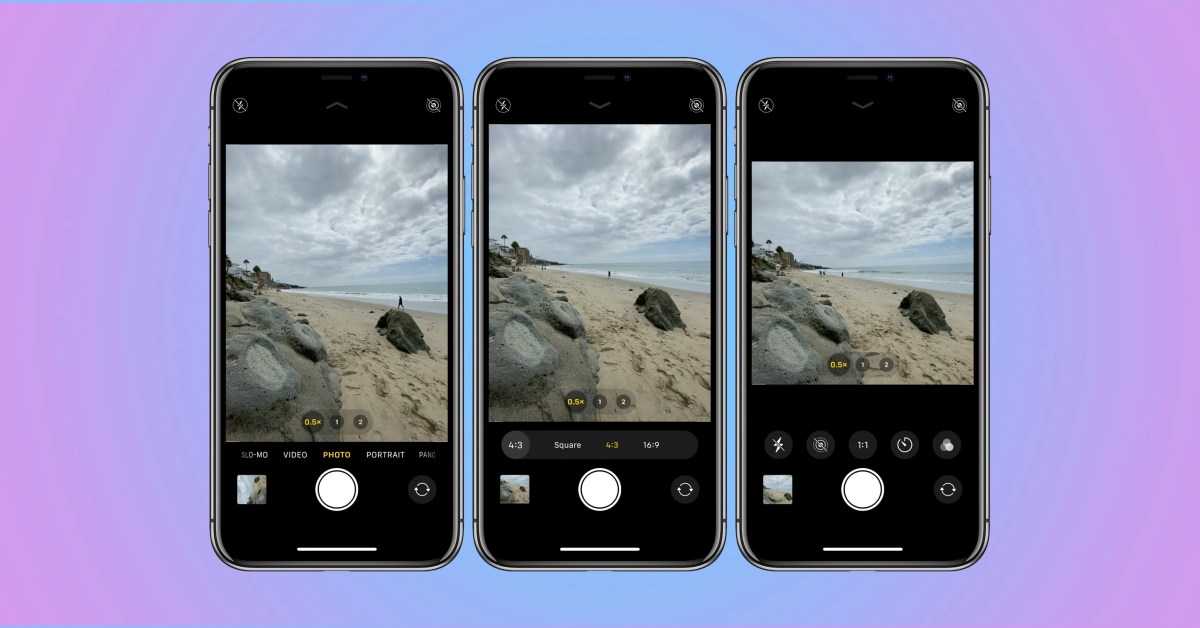 Как правило, большинство смартфонов автоматически выставляет фокус. Как красиво обработать смазанное фото? Повысить резкость. Сделать это можно даже в стандартном приложении «Камера».
Как правило, большинство смартфонов автоматически выставляет фокус. Как красиво обработать смазанное фото? Повысить резкость. Сделать это можно даже в стандартном приложении «Камера».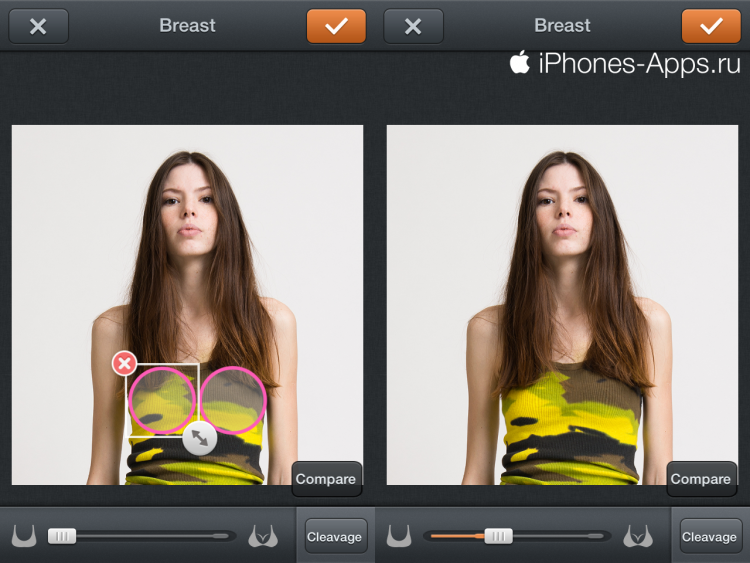 Ваши отредактированные фотографии могут легко стать мемами и историями в Instagram.
Ваши отредактированные фотографии могут легко стать мемами и историями в Instagram.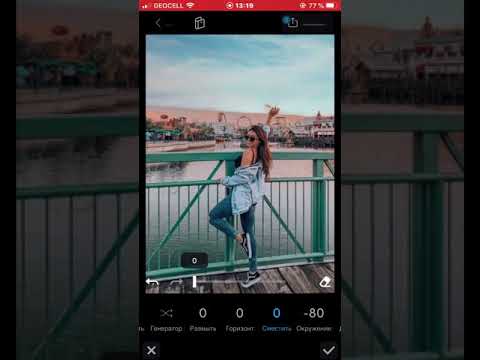 Это идеальное приложение для обмена изображениями и получения вдохновения, не беспокоясь о лайках.
Это идеальное приложение для обмена изображениями и получения вдохновения, не беспокоясь о лайках. Вы можете делать красивые монохромные изображения без каких-либо знаний по редактированию фотографий, благодаря его минимальному дизайну.
Вы можете делать красивые монохромные изображения без каких-либо знаний по редактированию фотографий, благодаря его минимальному дизайну.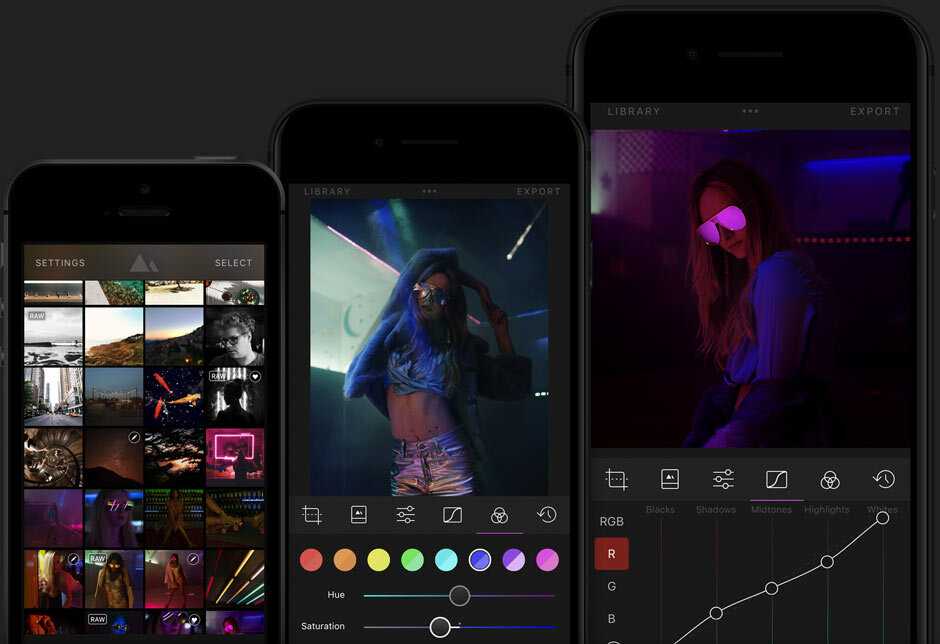 д.
д. X — одно из лучших приложений для редактирования фотографий, позволяющее создавать фотокомпозиции и изобразительное искусство. Это приложение позволяет создавать удивительные произведения искусства, состоящие из нескольких изображений с использованием масок и слоев.
X — одно из лучших приложений для редактирования фотографий, позволяющее создавать фотокомпозиции и изобразительное искусство. Это приложение позволяет создавать удивительные произведения искусства, состоящие из нескольких изображений с использованием масок и слоев.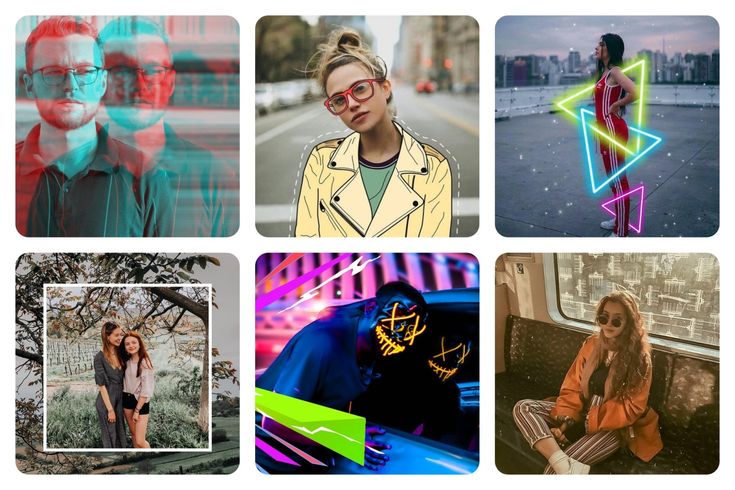 д. Если вы хотите сохранить слои вне приложения, вы можете экспортировать свои проекты в формате PSD.
д. Если вы хотите сохранить слои вне приложения, вы можете экспортировать свои проекты в формате PSD.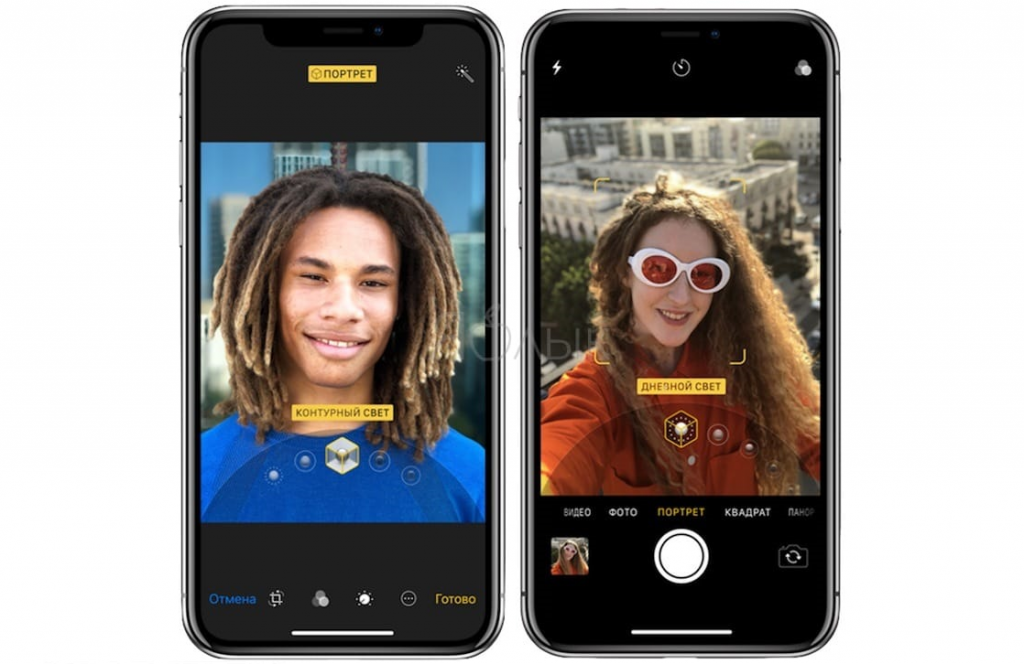 MRRW предлагает четыре эффекта зеркала для управления симметрией ваших фотографий.
MRRW предлагает четыре эффекта зеркала для управления симметрией ваших фотографий.
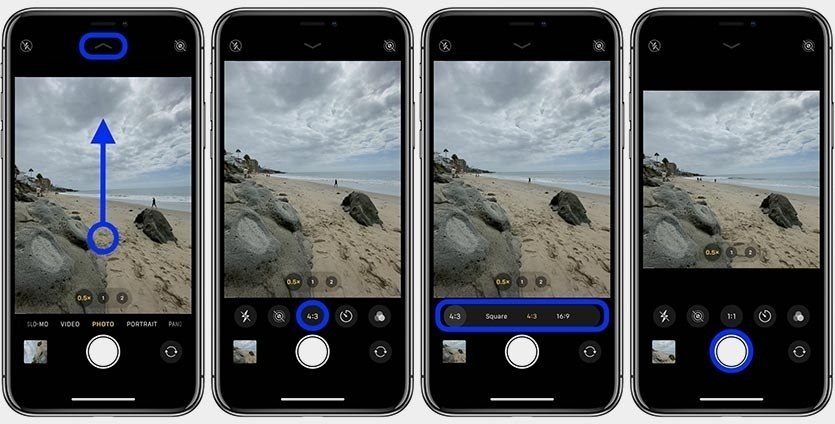 Следующее, что вам нужно сделать, это отредактировать все, что связано со светом и экспозицией. Здесь вы можете управлять бликами и тенями, регулировать контрастность и яркость и т. д.
Следующее, что вам нужно сделать, это отредактировать все, что связано со светом и экспозицией. Здесь вы можете управлять бликами и тенями, регулировать контрастность и яркость и т. д.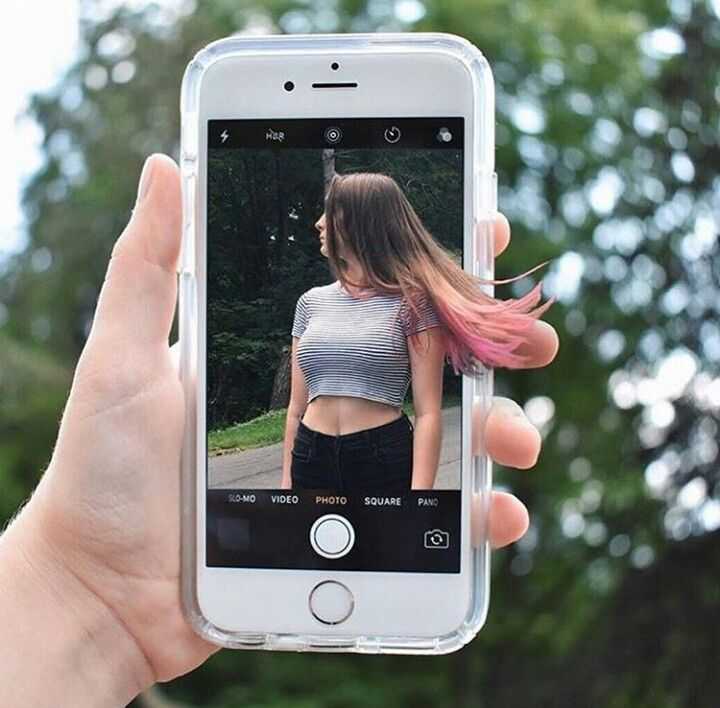 Если вы передумаете позже, вы всегда можете удалить изменения, потому что приложение «Фотографии» работает неразрушающим образом.
Если вы передумаете позже, вы всегда можете удалить изменения, потому что приложение «Фотографии» работает неразрушающим образом.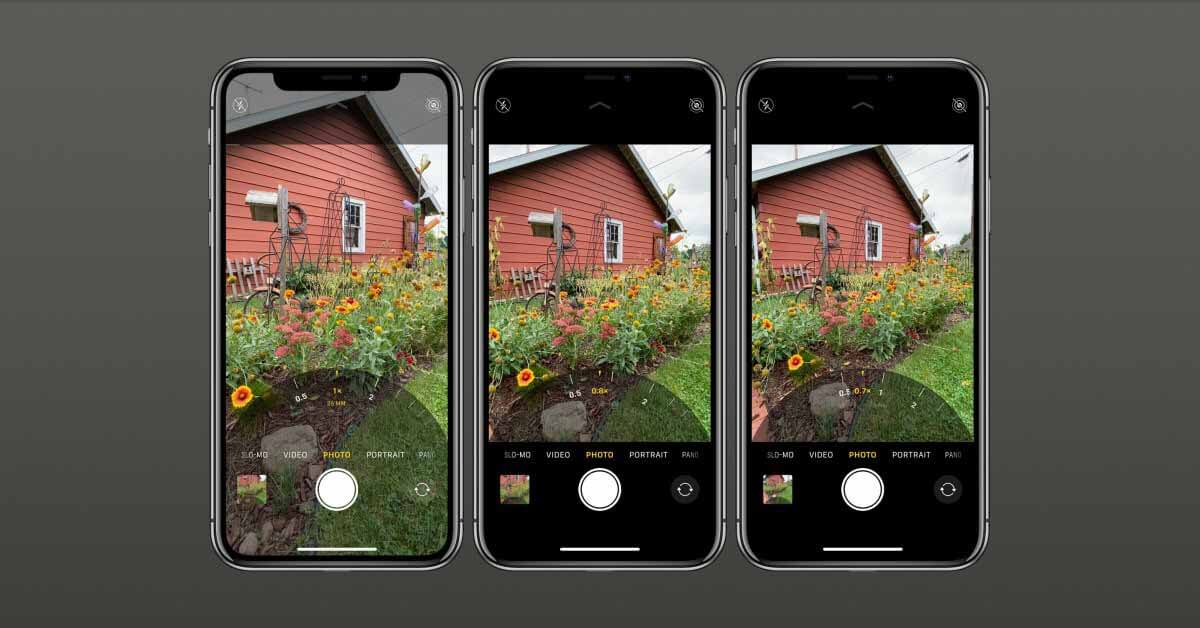 Это поможет сохранить четкость каждой фотографии.
Это поможет сохранить четкость каждой фотографии. Таким образом, вы обязательно получите четкие изображения.
Таким образом, вы обязательно получите четкие изображения.
 Однако, если вас не интересует часть сообщества, Mexture — один из лучших фоторедакторов на основе фильтров.
Однако, если вас не интересует часть сообщества, Mexture — один из лучших фоторедакторов на основе фильтров. Трудно выбрать одно из лучших приложений для редактирования фотографий — это больше о том, какое из них лучше всего подходит для ваших нужд и навыков.
Трудно выбрать одно из лучших приложений для редактирования фотографий — это больше о том, какое из них лучше всего подходит для ваших нужд и навыков. Если вы хотите добавить быстрые фильтры, добавить текст, поэкспериментировать с виньетками, настроить изображение и т. д., у Snapseed есть готовый инструмент для редактирования. Кроме того, это быстро!
Если вы хотите добавить быстрые фильтры, добавить текст, поэкспериментировать с виньетками, настроить изображение и т. д., у Snapseed есть готовый инструмент для редактирования. Кроме того, это быстро!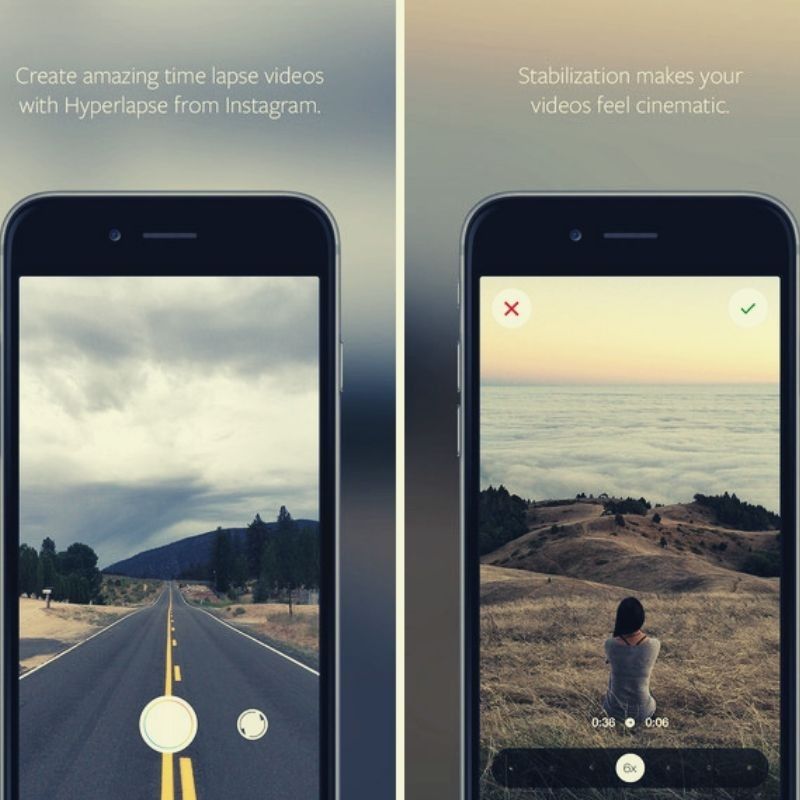

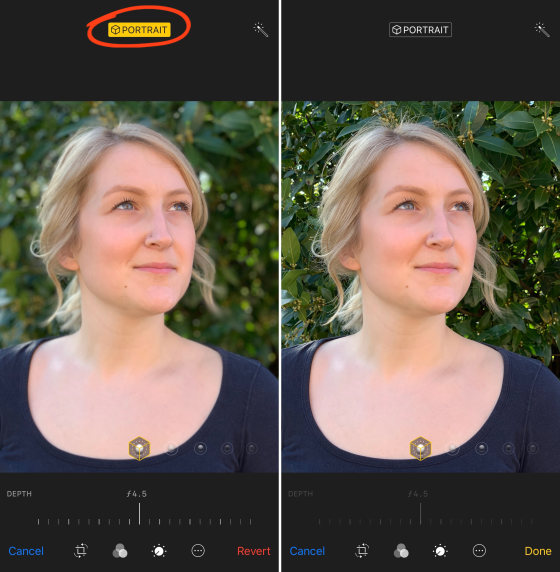

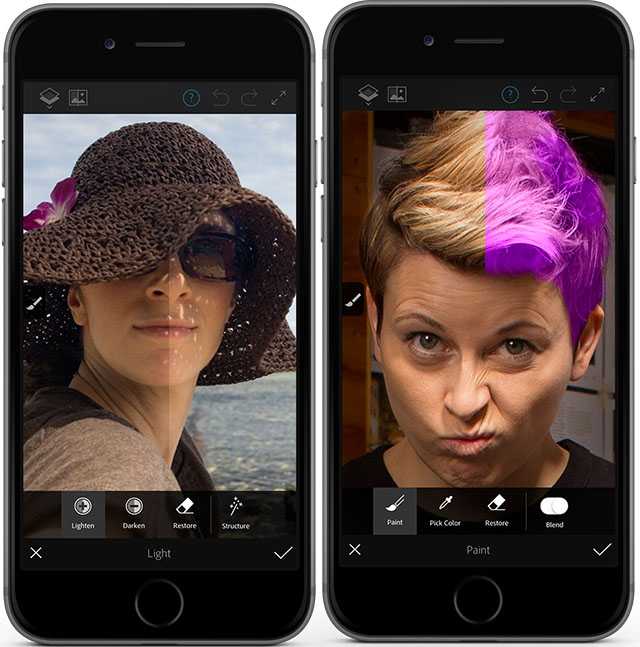
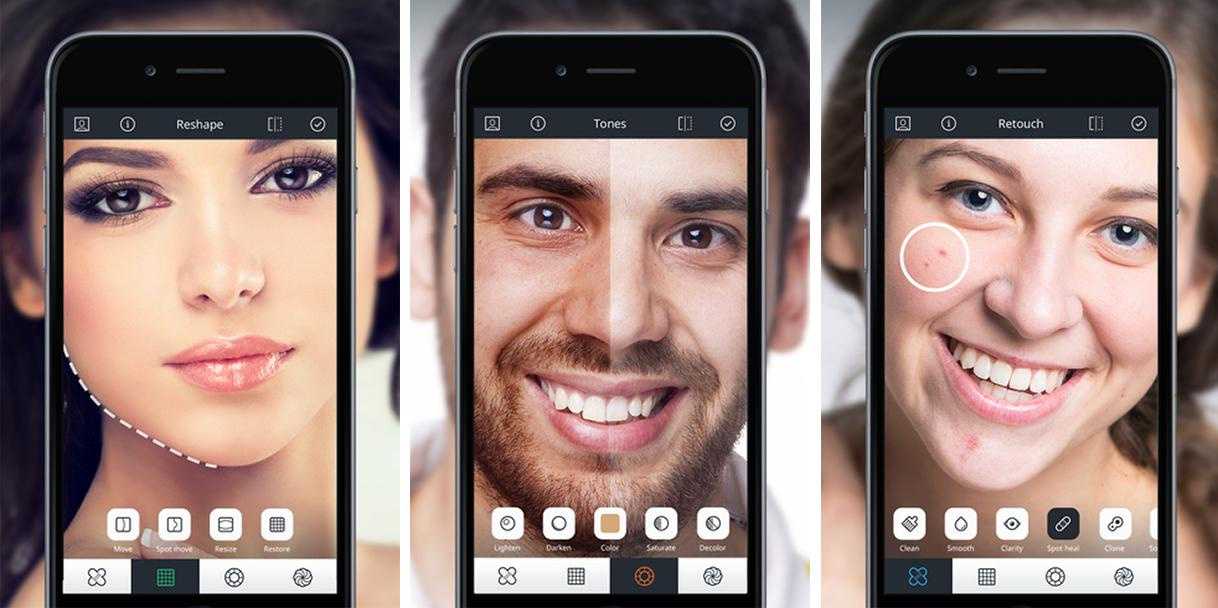 К счастью для всех нас, камеры iPhone превосходно справляются со сбалансированными фотографиями. iPhone 14 Pro и iPhone 14 Pro Max оснащены 48-мегапиксельной камерой, которая дает вам невероятно детализированные фотографии и много места для редактирования.
К счастью для всех нас, камеры iPhone превосходно справляются со сбалансированными фотографиями. iPhone 14 Pro и iPhone 14 Pro Max оснащены 48-мегапиксельной камерой, которая дает вам невероятно детализированные фотографии и много места для редактирования.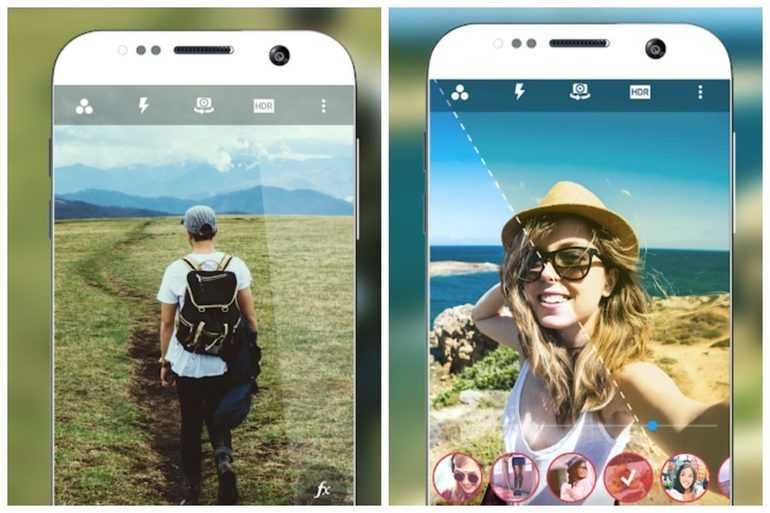
 Делайте это движение как можно более плавным, и вы сами увидите, как улучшится качество фото. Особенно это заметно при съемке внутри здания в плохо освещенных местах или с разноцветным освещением. Я снял эту руку в окне магазина в Арле, Франция, когда мы преподавали там фотографию.
Делайте это движение как можно более плавным, и вы сами увидите, как улучшится качество фото. Особенно это заметно при съемке внутри здания в плохо освещенных местах или с разноцветным освещением. Я снял эту руку в окне магазина в Арле, Франция, когда мы преподавали там фотографию. Взгляните, как солнечный свет подсвечивает жилы листа снизу.
Взгляните, как солнечный свет подсвечивает жилы листа снизу. Ожидая выступления в Ла Пас, Мексика, эта красавица-танцовщица позволила мне ее сфотографировать. Когда на лицо не падают прямые солнечные лучи, проявляется естественная красота.
Ожидая выступления в Ла Пас, Мексика, эта красавица-танцовщица позволила мне ее сфотографировать. Когда на лицо не падают прямые солнечные лучи, проявляется естественная красота. На этом снимке моя жена стоит между двумя камнями в Калифорнии, чтобы было видно, насколько они велики. Я всегда стараюсь искать силуэты для создания динамичных снимков.
На этом снимке моя жена стоит между двумя камнями в Калифорнии, чтобы было видно, насколько они велики. Я всегда стараюсь искать силуэты для создания динамичных снимков. Из-за его размеров люди часто даже не видят, что их снимают, и остаются самими собой.
Из-за его размеров люди часто даже не видят, что их снимают, и остаются самими собой. Смартфон с камерой является как нельзя лучшим инструментом для создания фотоснимков, причем независимо от того будет ли это продуманная композиция или спонтанный снимок. Актуальность такого телефона невероятно высока, ведь иногда серые будни преподносят нам приятные сюрпризы в виде встреч с интересными людьми, невероятной красоты пейзажи и т.д. Полноценный фотоаппарат не очень удобен, если постоянно носить его с собой, а смартфон всегда под рукой. Стоит рассмотреть несколько важных правил, как сделать хороший снимок смартфоном, чтобы в любой момент успеть запечатлеть интересный момент максимально удачно.
Смартфон с камерой является как нельзя лучшим инструментом для создания фотоснимков, причем независимо от того будет ли это продуманная композиция или спонтанный снимок. Актуальность такого телефона невероятно высока, ведь иногда серые будни преподносят нам приятные сюрпризы в виде встреч с интересными людьми, невероятной красоты пейзажи и т.д. Полноценный фотоаппарат не очень удобен, если постоянно носить его с собой, а смартфон всегда под рукой. Стоит рассмотреть несколько важных правил, как сделать хороший снимок смартфоном, чтобы в любой момент успеть запечатлеть интересный момент максимально удачно. Добавить устойчивости штативу поможет любой подвешенный на крючок внизу центральной штанги груз (сумка или рюкзак). И лучше не прикасаться к штативу в момент съемки во избежание смазывания картинки на снимке.
Добавить устойчивости штативу поможет любой подвешенный на крючок внизу центральной штанги груз (сумка или рюкзак). И лучше не прикасаться к штативу в момент съемки во избежание смазывания картинки на снимке. Такие фотографии можно легко увеличивать не переживая о том, что характеристики снимка пострадают, даже на большом экране ПК картинка будет четкой, более того, при печати фото можно не ограничивать себя форматом 10х15 см. Для получения наиболее оптимального результата рекомендуется выбирать смартфоны с фотокамерой не ниже 8 Мп, т.к. соблюдение именно это параметра обеспечит приличную детализацию изображения, чего нельзя сказать о камерах с разрешением менее 8 Мп. Большинство телефонов Хайскрин имеют качественную фотокамеру 13Мп.
Такие фотографии можно легко увеличивать не переживая о том, что характеристики снимка пострадают, даже на большом экране ПК картинка будет четкой, более того, при печати фото можно не ограничивать себя форматом 10х15 см. Для получения наиболее оптимального результата рекомендуется выбирать смартфоны с фотокамерой не ниже 8 Мп, т.к. соблюдение именно это параметра обеспечит приличную детализацию изображения, чего нельзя сказать о камерах с разрешением менее 8 Мп. Большинство телефонов Хайскрин имеют качественную фотокамеру 13Мп. Пренебрегая резкостью есть риск получить снимки низкого качества, смазанные, лишенные детализации. Чтобы избежать подобных неприятностей, необходимо в первые несколько секунд не шевелить рукой, хорошо найти опору для руки, и держать смартфон двумя руками.
Пренебрегая резкостью есть риск получить снимки низкого качества, смазанные, лишенные детализации. Чтобы избежать подобных неприятностей, необходимо в первые несколько секунд не шевелить рукой, хорошо найти опору для руки, и держать смартфон двумя руками. Если же возникают сомнения лучше снять два фото: со вспышкой и без, и выбрать наиболее удачный вариант.
Если же возникают сомнения лучше снять два фото: со вспышкой и без, и выбрать наиболее удачный вариант.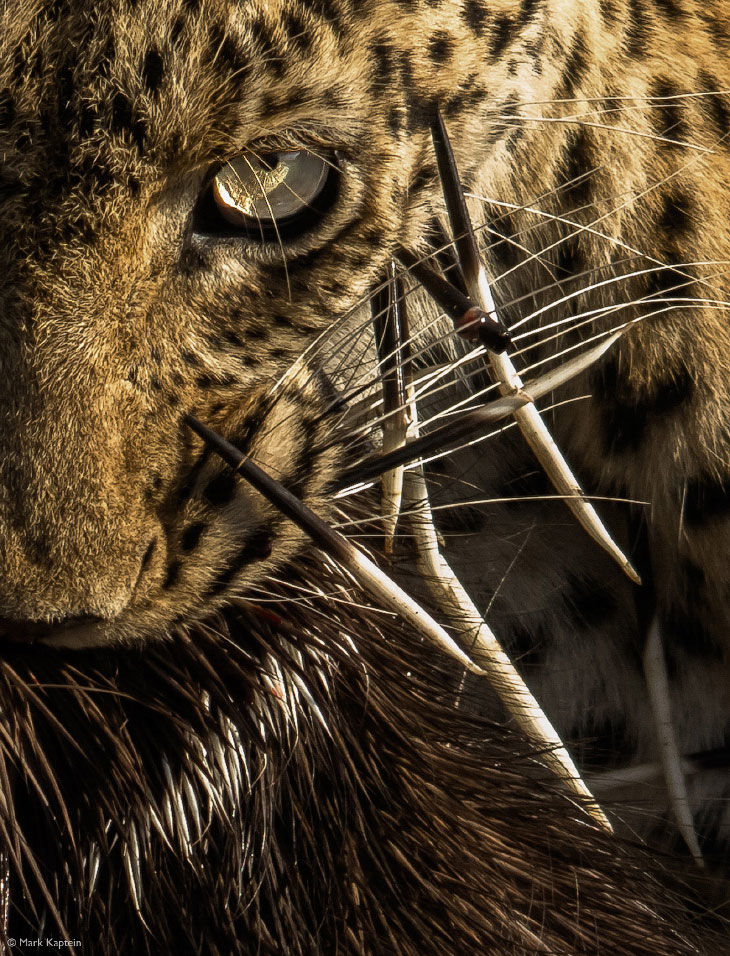 д. лучше подойдет вертикальный формат, для пейзажей – горизонтальный;
д. лучше подойдет вертикальный формат, для пейзажей – горизонтальный; 327Bilder
327Bilder Логотипы
Логотипы Лазурный Берег, Франция
Лазурный Берег, Франция курорт, кюсте, море, берег. illustrationsvektor im retro-style — nice france stock-grafiken, -clipart, -cartoons und -symbole
курорт, кюсте, море, берег. illustrationsvektor im retro-style — nice france stock-grafiken, -clipart, -cartoons und -symbole .. und bilder
.. und bilder , beschlossen на Лазурном берегу.
, beschlossen на Лазурном берегу.
 ..
.. — Ницца Франция фото и фотографии
— Ницца Франция фото и фотографии PREMIUM
PREMIUM PREMIUM
PREMIUM PREMIUM
PREMIUM красивая маленькая пара — мальчик и девочка обнимаются. детские воспоминания. романтика и любовь. наслаждаясь хорошими выходными вместе. забавная детская пара в осеннем парке. PREMIUM
красивая маленькая пара — мальчик и девочка обнимаются. детские воспоминания. романтика и любовь. наслаждаясь хорошими выходными вместе. забавная детская пара в осеннем парке. PREMIUM человеческая бабочка, 3d иллюстрацияPREMIUM
человеческая бабочка, 3d иллюстрацияPREMIUM PREMIUM
PREMIUM 3d renderingPREMIUM
3d renderingPREMIUM любовь и весеннее цветение. мужчина обнимает женщинуPREMIUM
любовь и весеннее цветение. мужчина обнимает женщинуPREMIUM
 КарелияДорога
КарелияДорога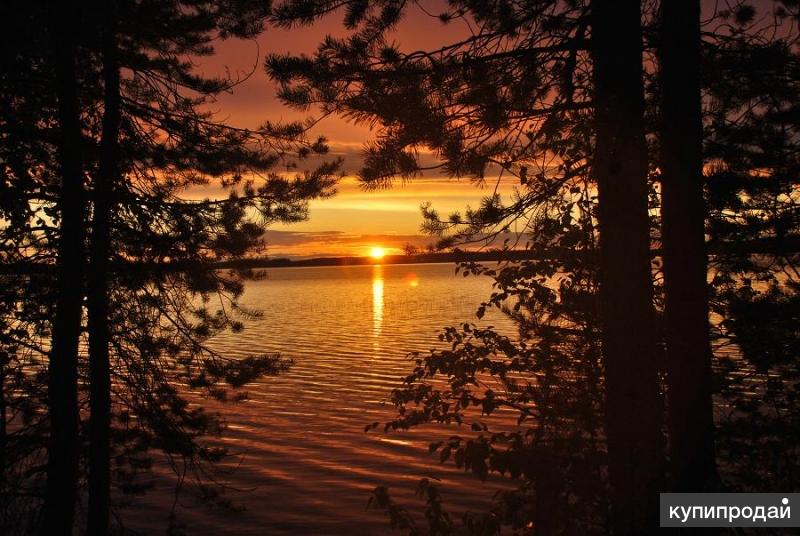
 Сюжет посвящен растительному миру этого уникального природного уголка, которые летом насыщен ароматами трав и наполнением пением птиц. Художниками, работающими ад созданием дизайна обоев, удалось уловить и передать утонченность мира флоры этого небольшого уголка России, показать богатство растительности и насыщенность естественных красок.
Сюжет посвящен растительному миру этого уникального природного уголка, которые летом насыщен ароматами трав и наполнением пением птиц. Художниками, работающими ад созданием дизайна обоев, удалось уловить и передать утонченность мира флоры этого небольшого уголка России, показать богатство растительности и насыщенность естественных красок. 
 zip
zip
 6. Оклеиваемая поверхность должна быть сухой, ровной, твердой, немного шероховатой, прочной, слегка впитывающей влагу, нейтральной (без присутствия щелочей), без пыли, жира, трещин, неровностей, грязи, пятен, следов краски.
6. Оклеиваемая поверхность должна быть сухой, ровной, твердой, немного шероховатой, прочной, слегка впитывающей влагу, нейтральной (без присутствия щелочей), без пыли, жира, трещин, неровностей, грязи, пятен, следов краски.
 Во время высыхания нельзя открывать окна в помещении, где клеились обои и допускать возникновения сквозняков.
Во время высыхания нельзя открывать окна в помещении, где клеились обои и допускать возникновения сквозняков.
 2. Маркировка обоев FACTURA
2. Маркировка обоев FACTURA

 1. Производитель не несет ответственность за повреждение обоев «FACTURA» из-за ненадлежащего хранения, ненадлежащего монтажа (поклейки) и фиксации обоев «FACTURA», неправильной эксплуатации, а также вследствие умышленного или неосторожного повреждения обоев третьими лицами.
1. Производитель не несет ответственность за повреждение обоев «FACTURA» из-за ненадлежащего хранения, ненадлежащего монтажа (поклейки) и фиксации обоев «FACTURA», неправильной эксплуатации, а также вследствие умышленного или неосторожного повреждения обоев третьими лицами. Дата изготовления
Дата изготовления




 Производственным браком не является несовпадение цвета на обоях «FACTURA» и на мониторе компьютера.
Производственным браком не является несовпадение цвета на обоях «FACTURA» и на мониторе компьютера.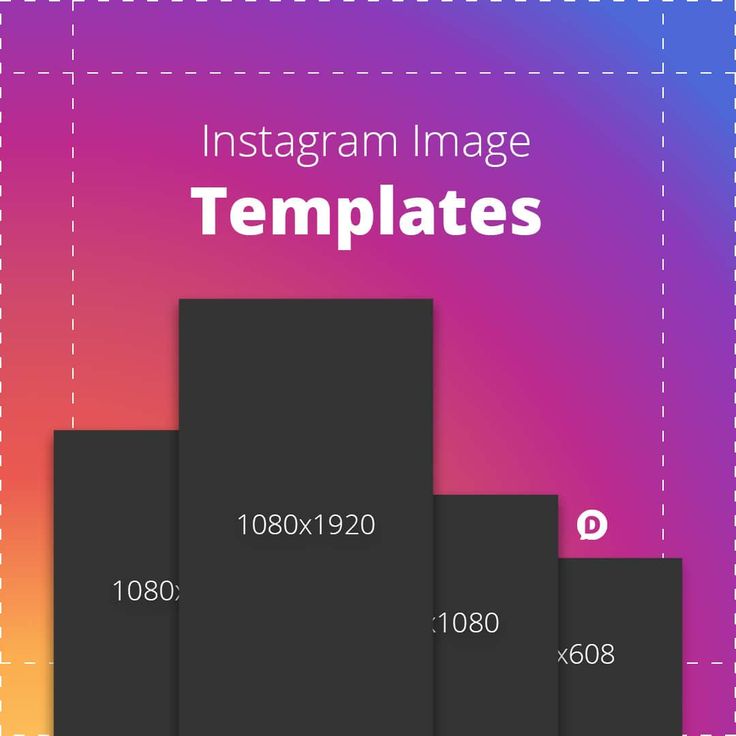 Итак, если вы ожидаете, что ваши фотографии будут четкими, вам лучше использовать фото в Instagram большого размера.
Итак, если вы ожидаете, что ваши фотографии будут четкими, вам лучше использовать фото в Instagram большого размера.
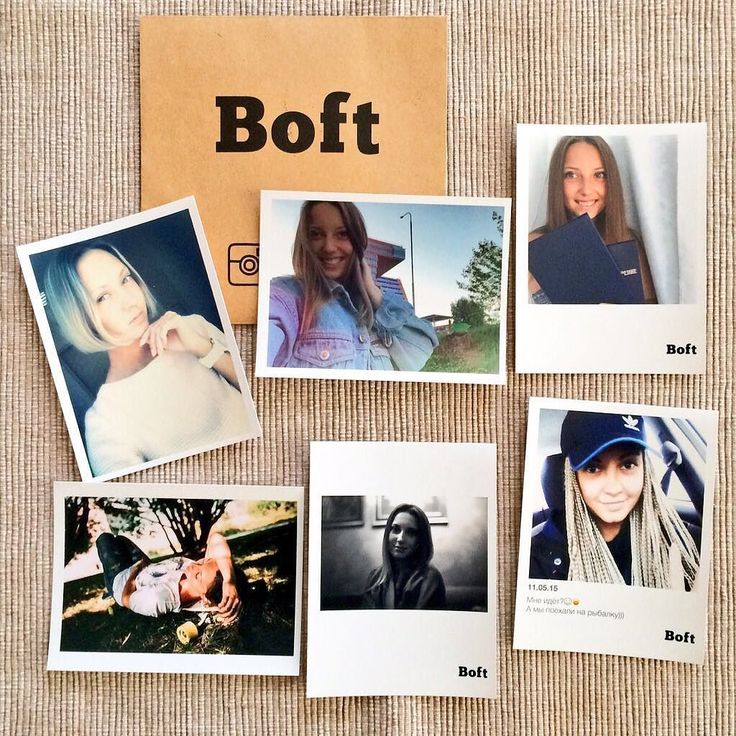 Если вы беспокоитесь, что другие украдут ваши изображения в Instagram, вы можете добавить к ним водяной знак.
Если вы беспокоитесь, что другие украдут ваши изображения в Instagram, вы можете добавить к ним водяной знак.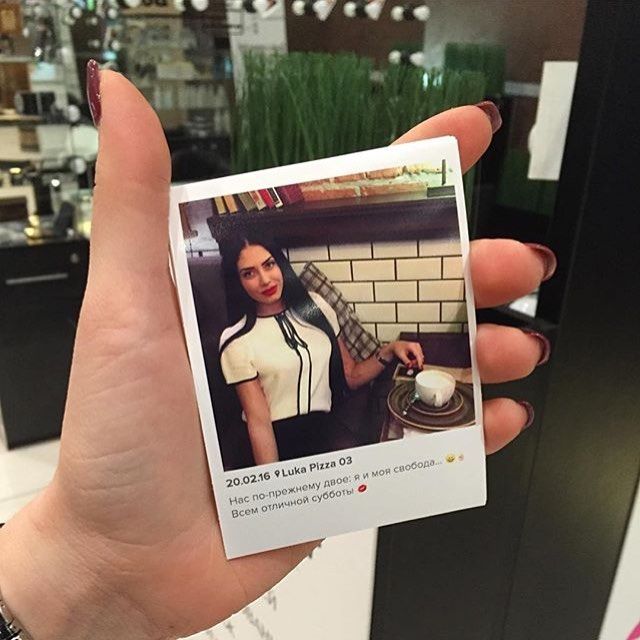
 Это может серьезно повредить изначальной задумке.
Это может серьезно повредить изначальной задумке.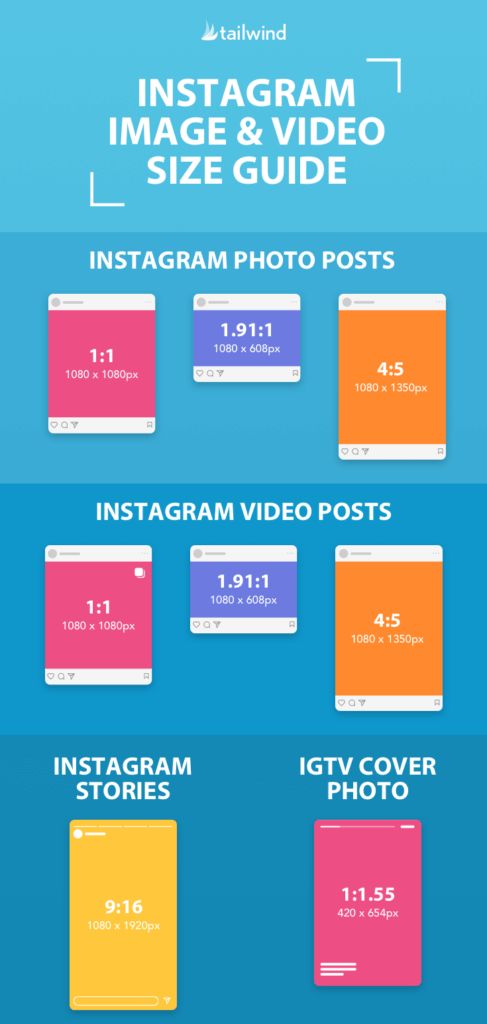 Отличия в размере значения иметь не будут.
Отличия в размере значения иметь не будут.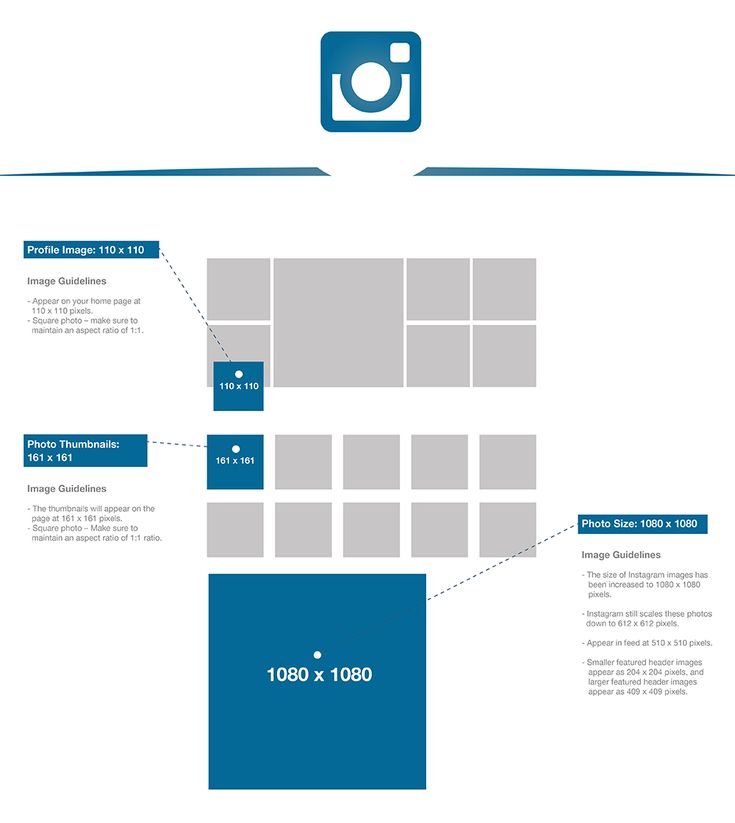 Такой формат сторис в инстаграм привлекает к себе большое внимание, поэтому специалисты стараются максимально правильно соблюдать требования к параметрам видео.
Такой формат сторис в инстаграм привлекает к себе большое внимание, поэтому специалисты стараются максимально правильно соблюдать требования к параметрам видео.
 После этого снимки и видео будут удалены.
После этого снимки и видео будут удалены.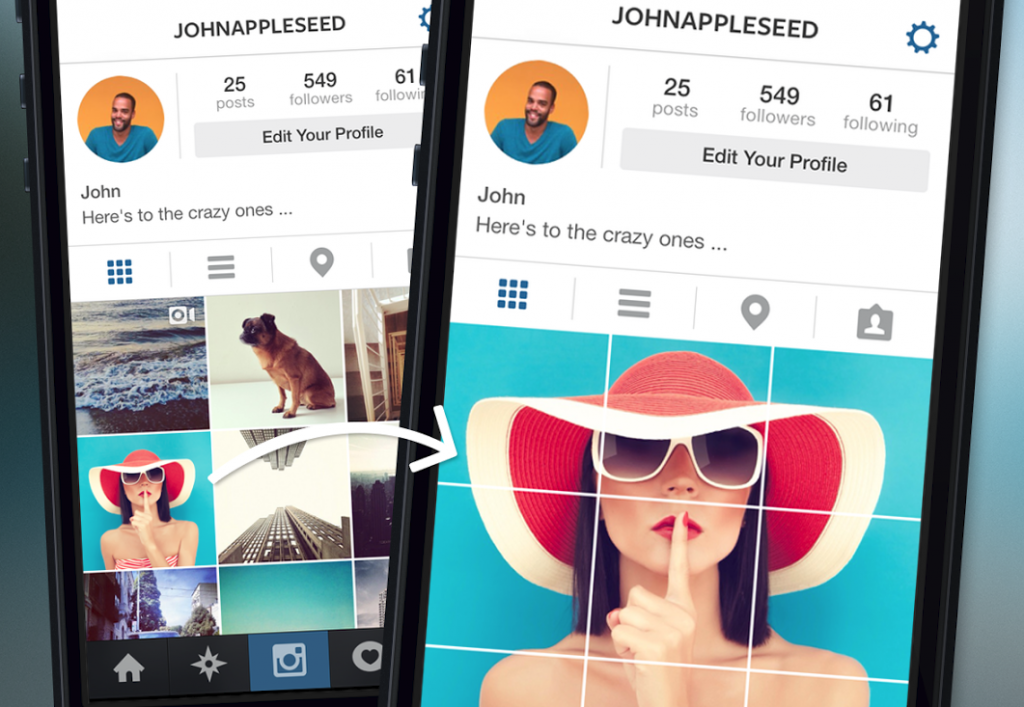
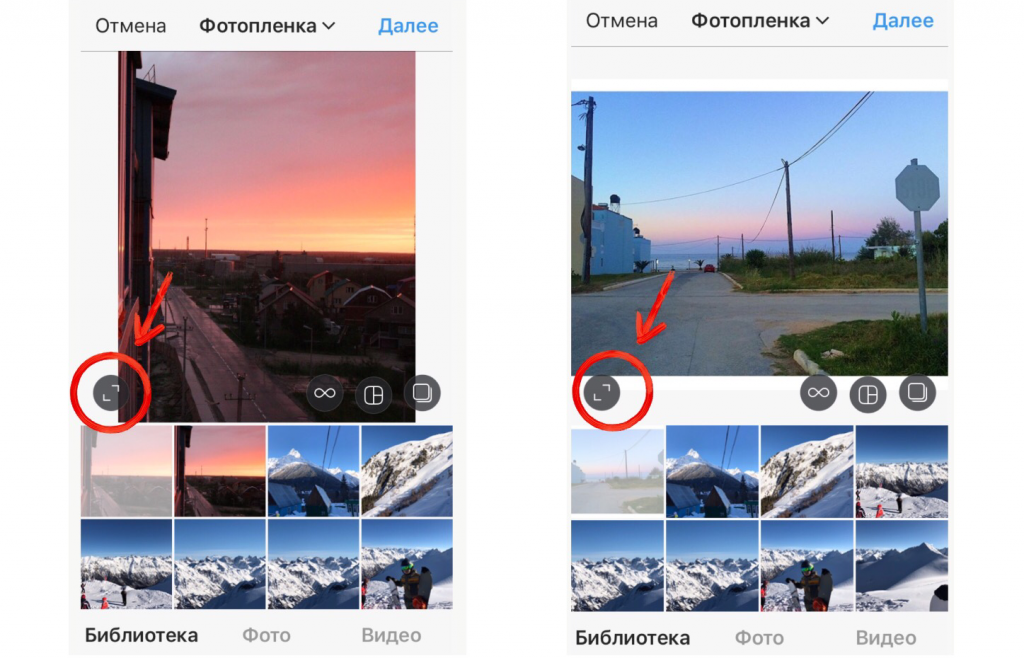
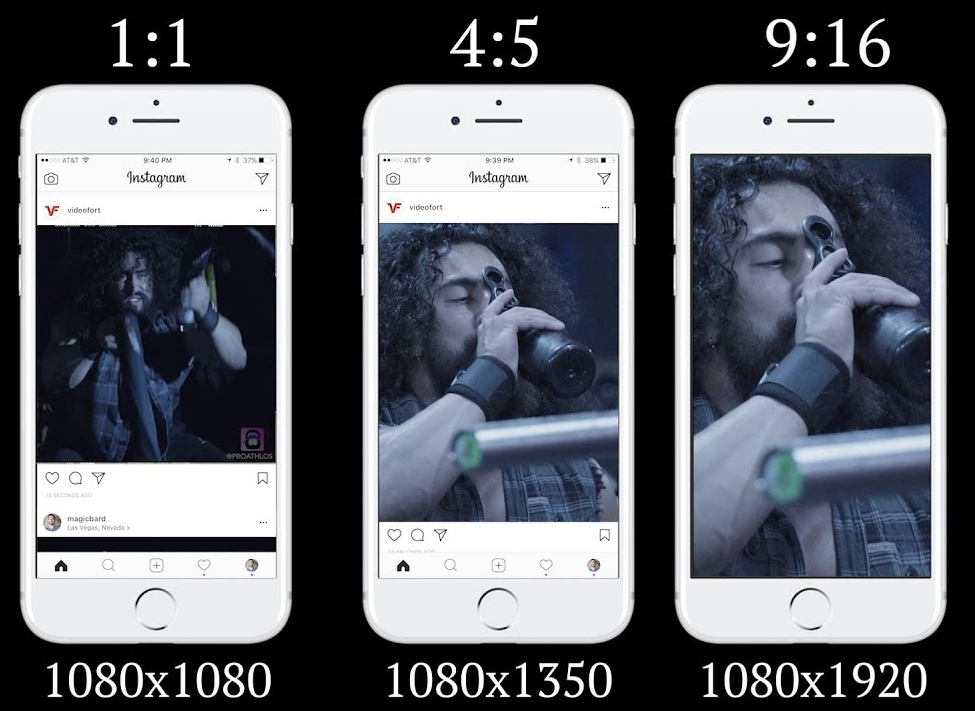



 Ваша фотография должна быть между 320 на 320 пикселей и 1080 на 1080 пикселей, если вы стремитесь к изображениям высшего качества.
Ваша фотография должна быть между 320 на 320 пикселей и 1080 на 1080 пикселей, если вы стремитесь к изображениям высшего качества.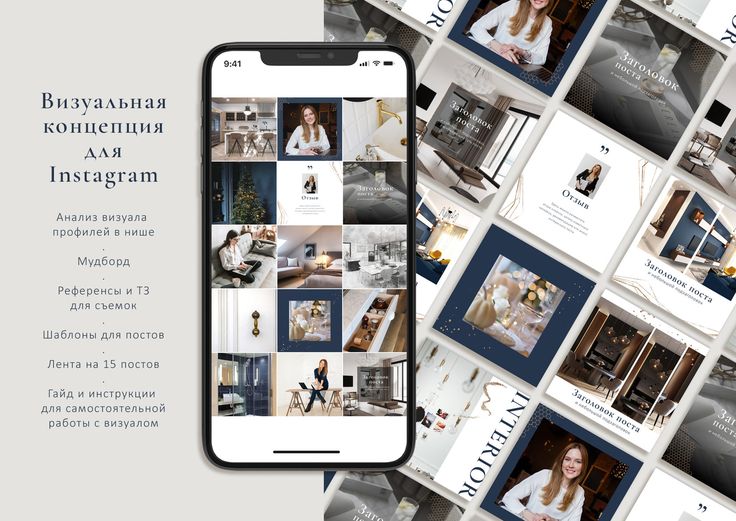
 Однако, если вас не смущают границы, вы можете просто опубликовать свое горизонтальное изображение с соотношением сторон 16:9.и приложение IG мгновенно создаст рамку вокруг кадра.
Однако, если вас не смущают границы, вы можете просто опубликовать свое горизонтальное изображение с соотношением сторон 16:9.и приложение IG мгновенно создаст рамку вокруг кадра.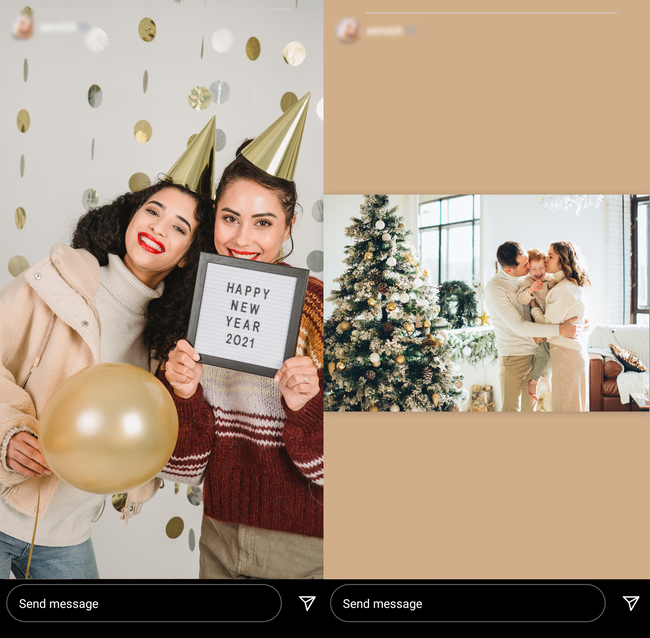 Видеопосты в Instagram должны быть не более 60 секунд в длину и 30 кадров в секунду с максимальным размером файла 4 ГБ. Если ваше видео не соответствует ни одному из этих требований, вы не сможете его опубликовать.
Видеопосты в Instagram должны быть не более 60 секунд в длину и 30 кадров в секунду с максимальным размером файла 4 ГБ. Если ваше видео не соответствует ни одному из этих требований, вы не сможете его опубликовать. Но с октября 2021 года Instagram изменил функцию видео, объединив IGTV с обычными видео.
Но с октября 2021 года Instagram изменил функцию видео, объединив IGTV с обычными видео.
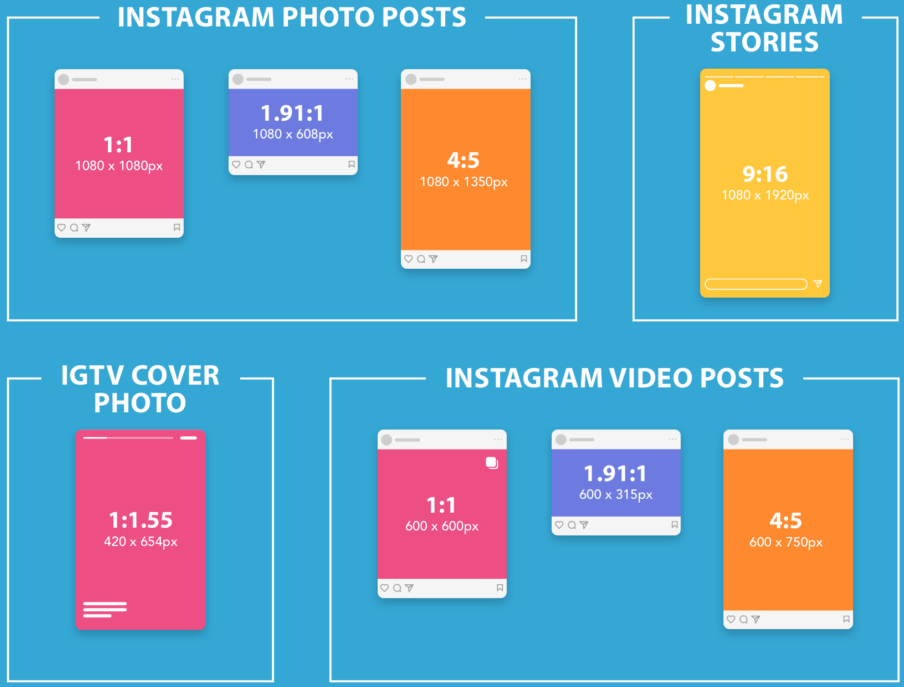


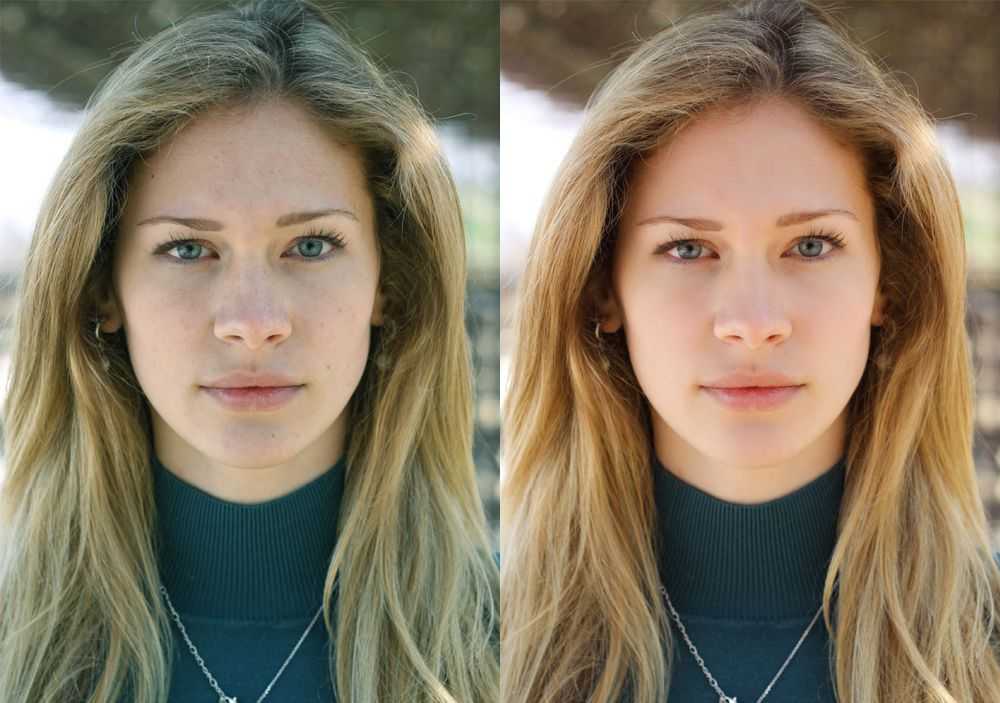



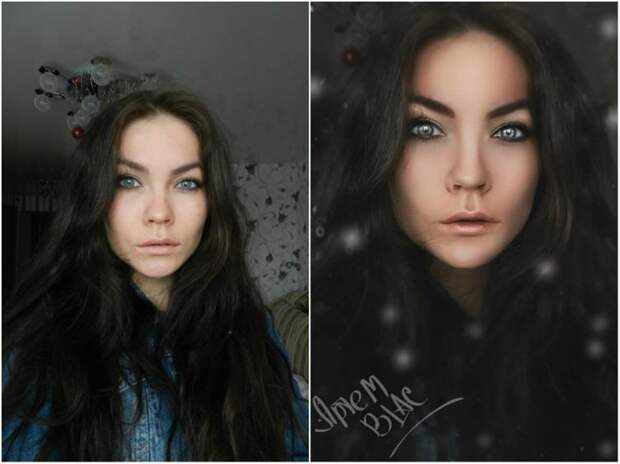

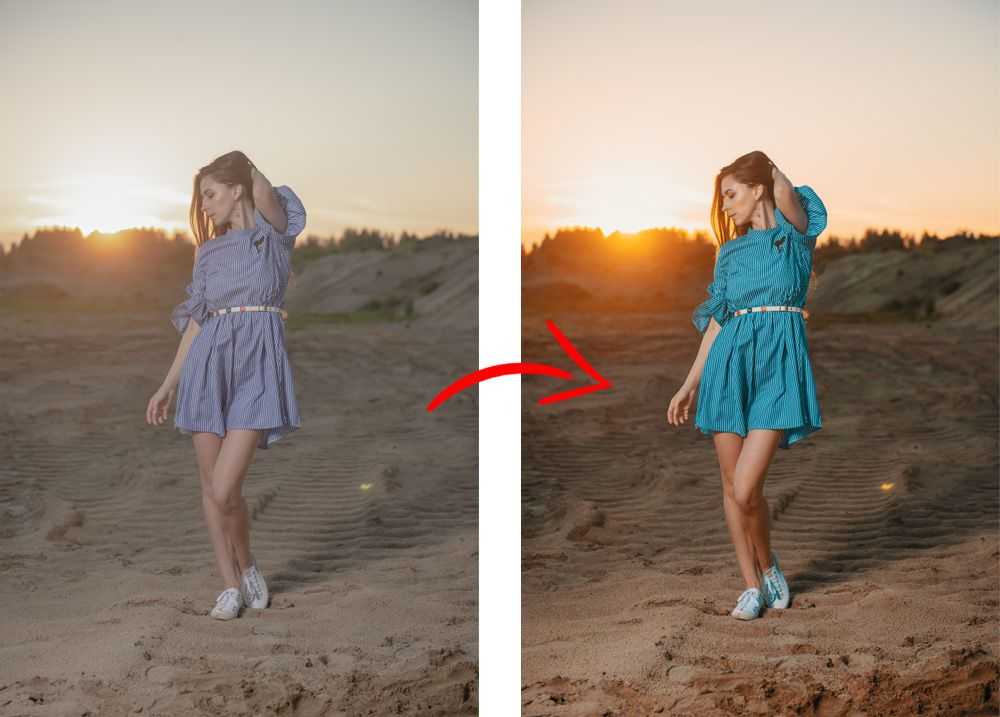

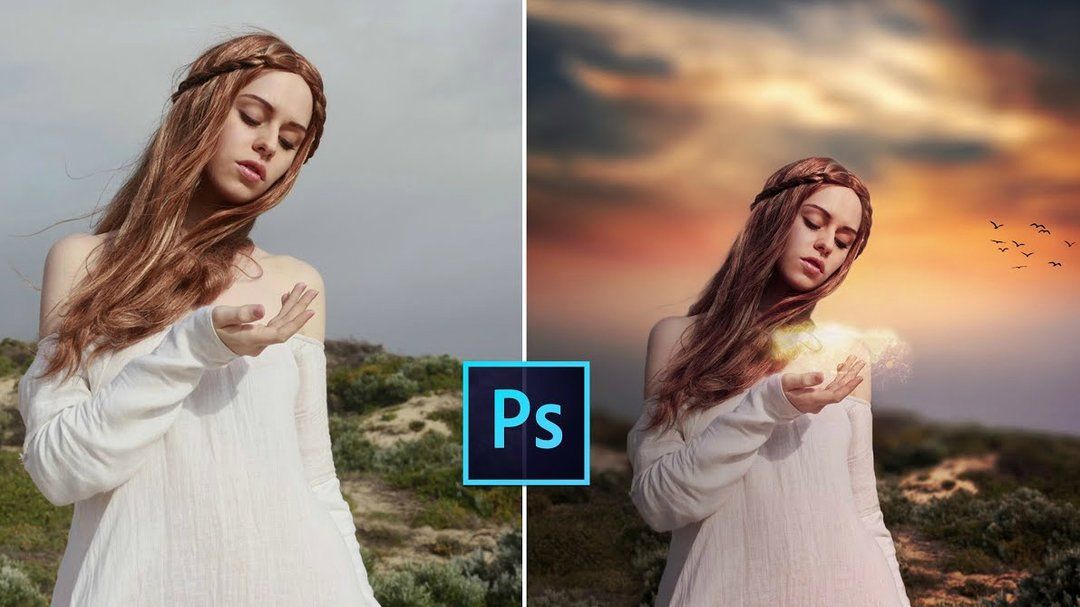

 Имеется встроенный редактор фото и видео, который позволяет полноценно обрабатывать материал, настраивая контрастность, яркость, насыщенность, резкость и оттенки цвета. Из дополнительных функции можно отметить автоспуск (начало съемки через заданное время), вспомогательную сетку и дисплейную вспышку для селфи, позволяющую снимать даже при недостатке света. Но всё же лучше снимать при хорошем освещении.
Имеется встроенный редактор фото и видео, который позволяет полноценно обрабатывать материал, настраивая контрастность, яркость, насыщенность, резкость и оттенки цвета. Из дополнительных функции можно отметить автоспуск (начало съемки через заданное время), вспомогательную сетку и дисплейную вспышку для селфи, позволяющую снимать даже при недостатке света. Но всё же лучше снимать при хорошем освещении.
 Интуитивно понятный интерфейс, лаконичный дизайн и быстродействие – это то, что определённо является большим плюсом.
Интуитивно понятный интерфейс, лаконичный дизайн и быстродействие – это то, что определённо является большим плюсом.
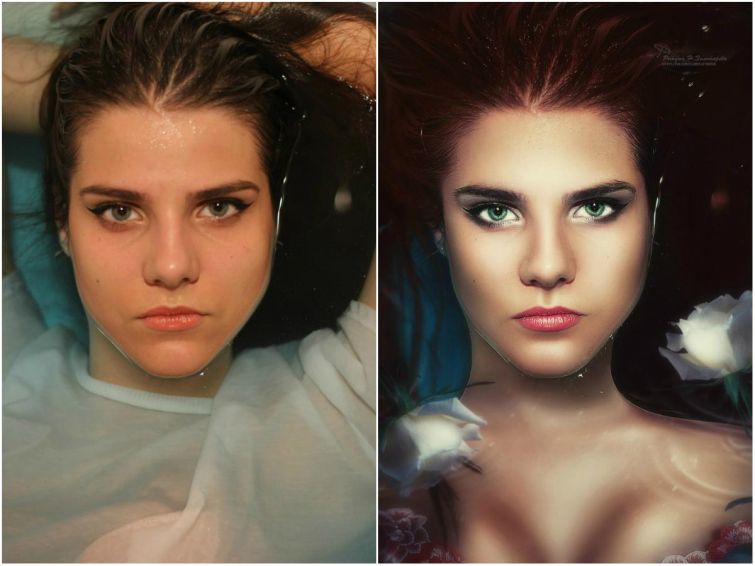
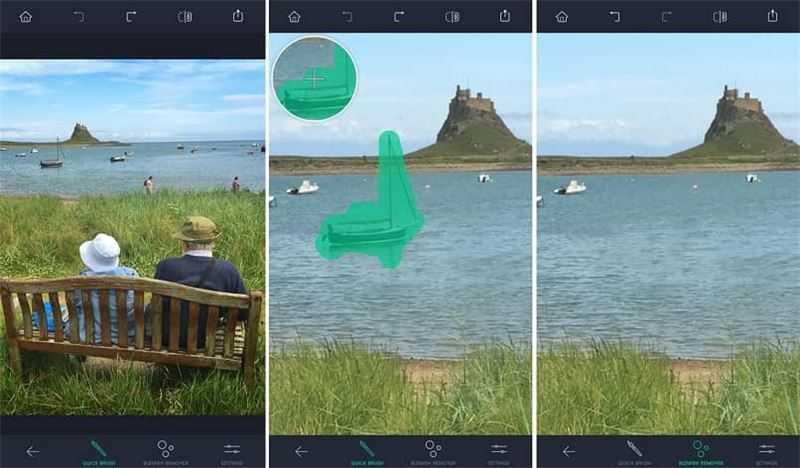 С помощью этого фоторедактора можно в один клик улучшить фото или же настраивать всё вручную. В приложении можно менять яркость, контрастность, температуру цвета и насыщенность, а также повышать и понижать резкость. Aviary позволит размыть фон или наложить сверху текст, а также что-то нарисовать. Косметические эффекты: удаление красных глаз, пятен, отбеливание зубов.
С помощью этого фоторедактора можно в один клик улучшить фото или же настраивать всё вручную. В приложении можно менять яркость, контрастность, температуру цвета и насыщенность, а также повышать и понижать резкость. Aviary позволит размыть фон или наложить сверху текст, а также что-то нарисовать. Косметические эффекты: удаление красных глаз, пятен, отбеливание зубов.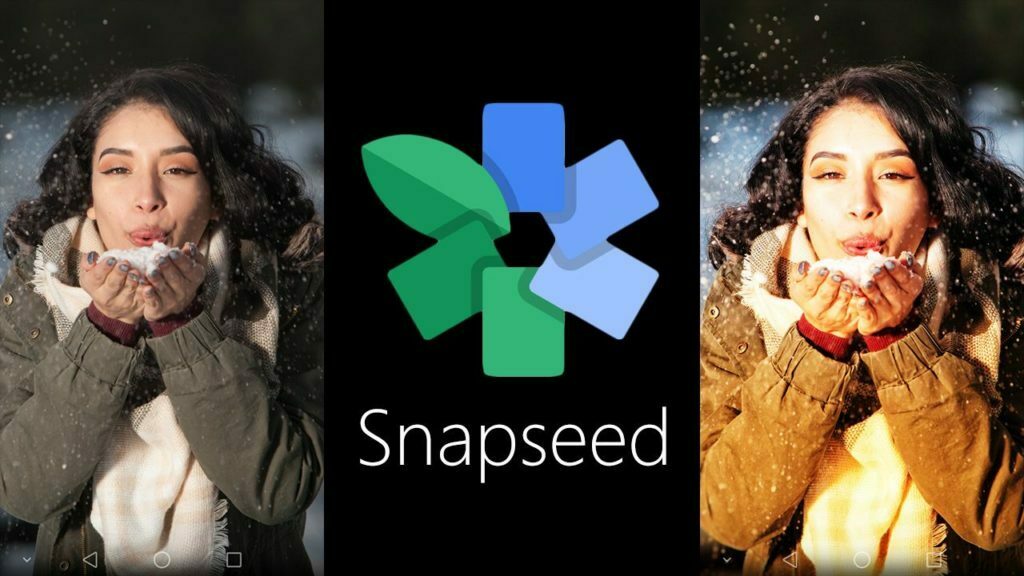

 Казалось бы, в этом нет ничего сложного, но я время от времени встречаю людей, которые списывают неудачные кадры на якобы посредственную камеру смартфона, а стоит протереть стекло — оказываются шокированы разницей в качестве съёмки.
Казалось бы, в этом нет ничего сложного, но я время от времени встречаю людей, которые списывают неудачные кадры на якобы посредственную камеру смартфона, а стоит протереть стекло — оказываются шокированы разницей в качестве съёмки.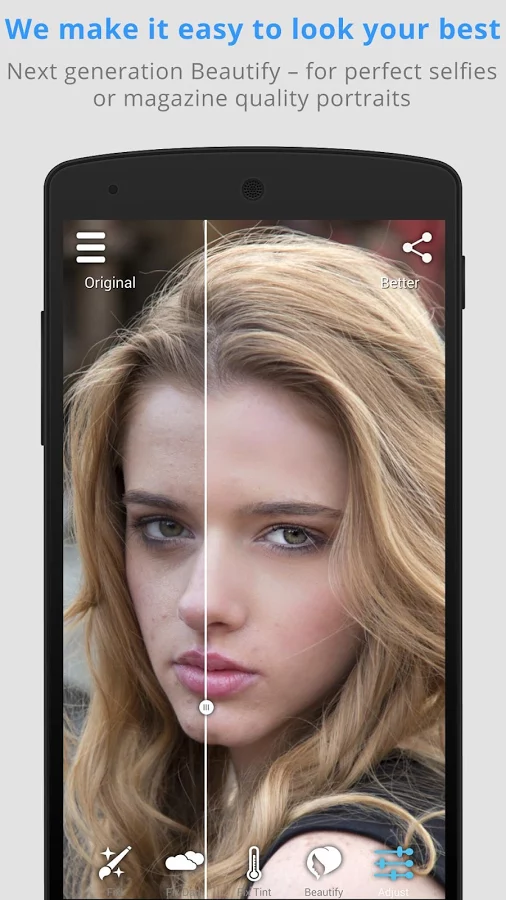
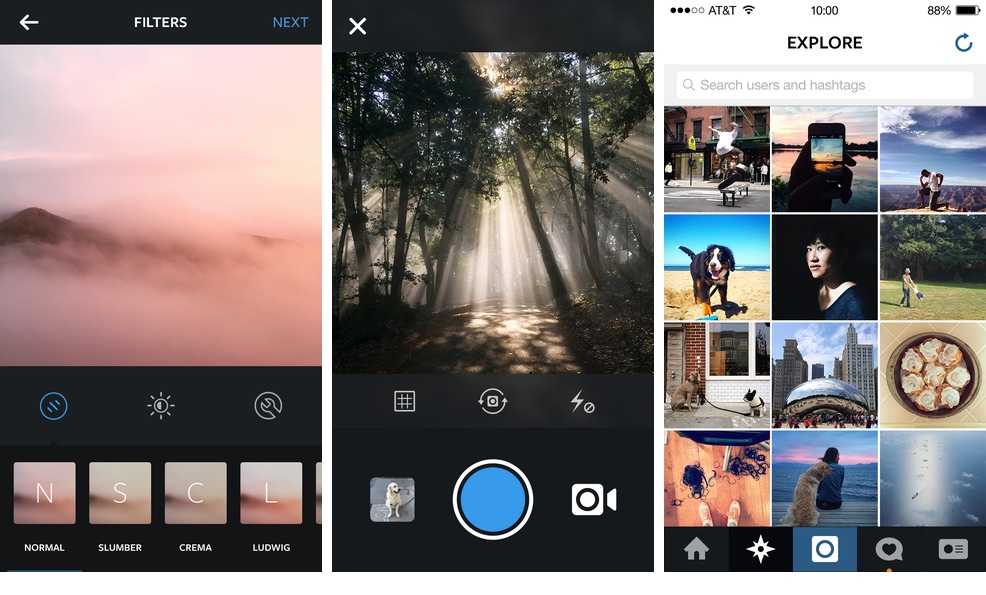
 Существуют простые редакторы, добавляющие фильтры и эффекты, а также более сложные редакторы, позволяющие работать с изображениями в формате RAW. Есть и другие, которые позволяют вам делать дурацкие вещи, такие как удаление вещей с изображений, не испортив изображение. Мы постараемся сделать все возможное, чтобы включить хороший выбор каждого типа. Вот лучшие приложения для редактирования фотографий для Android.
Существуют простые редакторы, добавляющие фильтры и эффекты, а также более сложные редакторы, позволяющие работать с изображениями в формате RAW. Есть и другие, которые позволяют вам делать дурацкие вещи, такие как удаление вещей с изображений, не испортив изображение. Мы постараемся сделать все возможное, чтобы включить хороший выбор каждого типа. Вот лучшие приложения для редактирования фотографий для Android. Adobe Lightroom особенно часто обновляется новыми функциями. Единственное потенциальное предостережение заключается в том, что для использования всех функций некоторых из них требуется подписка Adobe Creative Cloud. Те, кто уже использует Adobe CC, обязательно должны получить их, поскольку они в любом случае включены в подписку CC.
Adobe Lightroom особенно часто обновляется новыми функциями. Единственное потенциальное предостережение заключается в том, что для использования всех функций некоторых из них требуется подписка Adobe Creative Cloud. Те, кто уже использует Adobe CC, обязательно должны получить их, поскольку они в любом случае включены в подписку CC. Существует подписка на некоторые из более продвинутых функций, но вы получаете 7-дневную бесплатную пробную версию, чтобы попробовать ее, прежде чем тратить что-либо.
Существует подписка на некоторые из более продвинутых функций, но вы получаете 7-дневную бесплатную пробную версию, чтобы попробовать ее, прежде чем тратить что-либо. США в год
США в год Он имел оглушительный успех на iOS. Есть довольно много достойных функций, а также. Он имеет инструмент смены фона, эффекты цветных всплесков и ряд инструментов ползунка, таких как цветовой баланс, уровни и кривые. Вы даже можете объединить фотографии вместе. Есть также функции размытия, фотоколлажи, манипулирование фигурами и наклейки. Это все еще в бета-версии. Значит есть баги. Тем не менее, в конечном итоге он должен войти в пятерку лучших фоторедакторов.
Он имел оглушительный успех на iOS. Есть довольно много достойных функций, а также. Он имеет инструмент смены фона, эффекты цветных всплесков и ряд инструментов ползунка, таких как цветовой баланс, уровни и кривые. Вы даже можете объединить фотографии вместе. Есть также функции размытия, фотоколлажи, манипулирование фигурами и наклейки. Это все еще в бета-версии. Значит есть баги. Тем не менее, в конечном итоге он должен войти в пятерку лучших фоторедакторов. Это не уберет эффект красных глаз и не обрежет фотографию. Тем не менее, возможность добавлять некоторые дополнительные эффекты довольно изящна. Единственным реальным недостатком является то, что Motionleap стоит 3,9 доллара.9 в месяц, и многие из его наиболее желательных функций требуют премиум-версии.
Это не уберет эффект красных глаз и не обрежет фотографию. Тем не менее, возможность добавлять некоторые дополнительные эффекты довольно изящна. Единственным реальным недостатком является то, что Motionleap стоит 3,9 доллара.9 в месяц, и многие из его наиболее желательных функций требуют премиум-версии.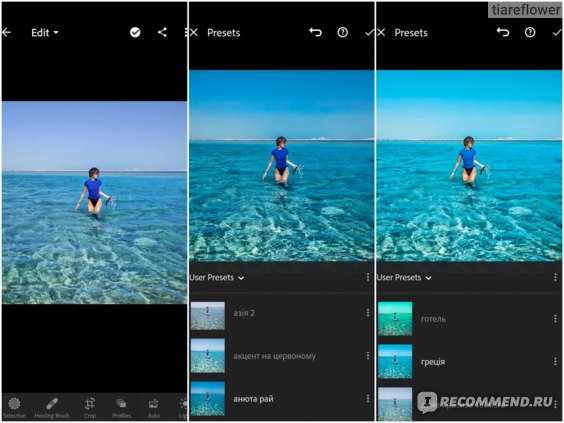 macgyver
macgyver Функции редактирования на самом деле довольно просты. Однако недавно разработчики переделали приложение, а вместе с ним удалили несколько полюбившихся фильтров и функций. Надеюсь, разработчики скоро вернут их обратно.
Функции редактирования на самом деле довольно просты. Однако недавно разработчики переделали приложение, а вместе с ним удалили несколько полюбившихся фильтров и функций. Надеюсь, разработчики скоро вернут их обратно. Он все еще довольно новый, поэтому ожидайте, что со временем он будет развиваться и улучшаться. На данный момент у вас будет доступ к довольно мощному набору инструментов редактирования, включая все основы. Он также имеет встроенную поддержку файлов RAW, что отлично подходит для фотографов. Приложение также поставляется с коллекцией объективов, поэтому вы можете исправить проблемы с объективом, включая виньетирование, искажение и хроматическую аберрацию. Это примерно так же профессионально, как и на Android. Единственным недостатком является то, что другие фоторедакторы получают аналогичные функции.
Он все еще довольно новый, поэтому ожидайте, что со временем он будет развиваться и улучшаться. На данный момент у вас будет доступ к довольно мощному набору инструментов редактирования, включая все основы. Он также имеет встроенную поддержку файлов RAW, что отлично подходит для фотографов. Приложение также поставляется с коллекцией объективов, поэтому вы можете исправить проблемы с объективом, включая виньетирование, искажение и хроматическую аберрацию. Это примерно так же профессионально, как и на Android. Единственным недостатком является то, что другие фоторедакторы получают аналогичные функции. Он может похвастаться более чем 100 инструментами редактирования, а также сообществом творческих людей, с которыми можно поделиться. Вы также можете использовать это приложение для создания анимированных GIF-файлов и даже рисовать на своих фотографиях. Это сильный вариант с множеством функций. PicsArt также предлагает множество других фотоинструментов.
Он может похвастаться более чем 100 инструментами редактирования, а также сообществом творческих людей, с которыми можно поделиться. Вы также можете использовать это приложение для создания анимированных GIF-файлов и даже рисовать на своих фотографиях. Это сильный вариант с множеством функций. PicsArt также предлагает множество других фотоинструментов.
 Это очень похоже на функцию кинематографии LG V40. Вы можете делать фотографии без движущихся элементов и добавлять к ним движущиеся элементы. Вы можете выполнять базовое редактирование, такое как яркость, размытие, обрезка, поворот, насыщенность и другие вещи. Затем вы можете добавить к фотографии любую из нескольких готовых анимаций, чтобы оживить ее. Во время нашего тестирования я добавил пар к еде и падающие лепестки цветов к селфи (не судите строго). Это создает уникальные анимированные фотографии, которые вы просто не видите каждый день. В приложении есть несколько вариантов подписки или единая цена покупки, если вы не возражаете против стоимости.
Это очень похоже на функцию кинематографии LG V40. Вы можете делать фотографии без движущихся элементов и добавлять к ним движущиеся элементы. Вы можете выполнять базовое редактирование, такое как яркость, размытие, обрезка, поворот, насыщенность и другие вещи. Затем вы можете добавить к фотографии любую из нескольких готовых анимаций, чтобы оживить ее. Во время нашего тестирования я добавил пар к еде и падающие лепестки цветов к селфи (не судите строго). Это создает уникальные анимированные фотографии, которые вы просто не видите каждый день. В приложении есть несколько вариантов подписки или единая цена покупки, если вы не возражаете против стоимости.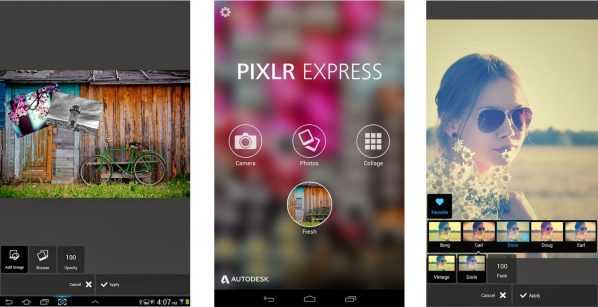 Неважно, делаете ли вы селфи, откровенно фотографируете свою собаку или создаете дразнящий снимок еды, которую собираетесь съесть, одно из этих приложений действительно может сделать это эффектным. И это верно, даже если вы используете один из лучших телефонов с камерой .
Неважно, делаете ли вы селфи, откровенно фотографируете свою собаку или создаете дразнящий снимок еды, которую собираетесь съесть, одно из этих приложений действительно может сделать это эффектным. И это верно, даже если вы используете один из лучших телефонов с камерой .
 Кроме того, вы можете быстро выбирать или создавать забавные наклейки, объединять свои изображения в настраиваемые коллажи, добавлять художественный текст и делиться ими. Полнофункциональный модуль камеры включает в себя эффекты предварительной съемки и фотоинструменты.
Кроме того, вы можете быстро выбирать или создавать забавные наклейки, объединять свои изображения в настраиваемые коллажи, добавлять художественный текст и делиться ими. Полнофункциональный модуль камеры включает в себя эффекты предварительной съемки и фотоинструменты.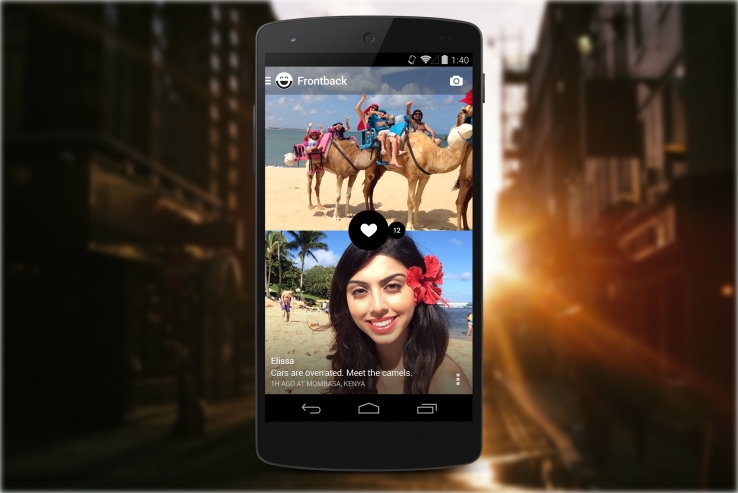
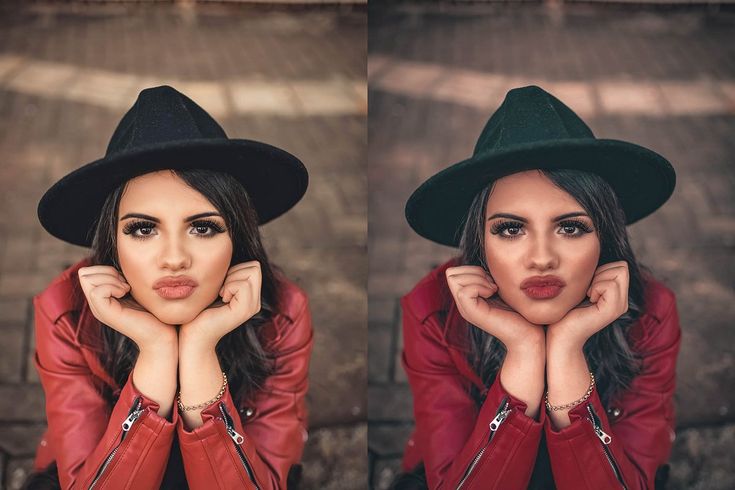 Нам нравилось просто бродить по диапазону инструментов экспозиции, цвета, маскирования и изменения формы, кистей и фильтров, когда мы экспериментировали с различными настройками. Поскольку редактирование является недеструктивным, вы всегда можете перейти в стек (слои редактирования) и изменить или отменить любое редактирование (включая исправление текста с ошибками). Или вы можете использовать кисть Stacks, чтобы применить эффект только к части изображения. Кроме того, вы можете сохранить стопку правок, которые вы применили к изображению, как «Образ», который затем можно применить к другим фотографиям и поделиться с другими пользователями.
Нам нравилось просто бродить по диапазону инструментов экспозиции, цвета, маскирования и изменения формы, кистей и фильтров, когда мы экспериментировали с различными настройками. Поскольку редактирование является недеструктивным, вы всегда можете перейти в стек (слои редактирования) и изменить или отменить любое редактирование (включая исправление текста с ошибками). Или вы можете использовать кисть Stacks, чтобы применить эффект только к части изображения. Кроме того, вы можете сохранить стопку правок, которые вы применили к изображению, как «Образ», который затем можно применить к другим фотографиям и поделиться с другими пользователями.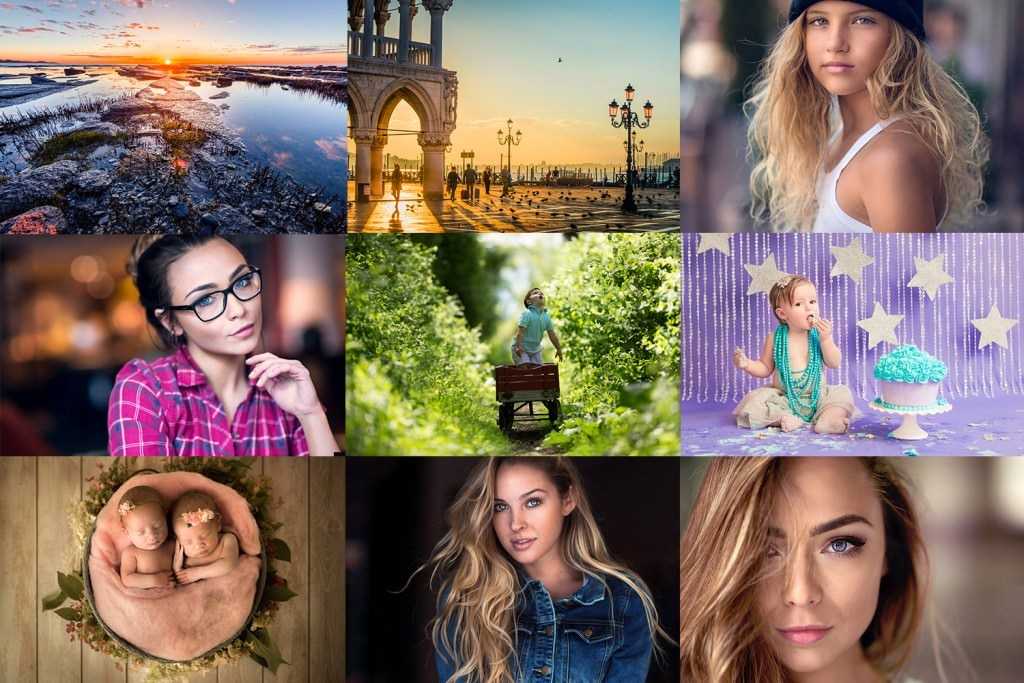 Камера Adobe Photoshop (Android, iOS)
Камера Adobe Photoshop (Android, iOS) Это позволяет позиционировать и изменять размер объектов, помещенных в объектив (например, планет или облаков). А некоторые объективы имеют небольшую анимацию, например, падающие звезды или взлетающий ракетный корабль.
Это позволяет позиционировать и изменять размер объектов, помещенных в объектив (например, планет или облаков). А некоторые объективы имеют небольшую анимацию, например, падающие звезды или взлетающий ракетный корабль.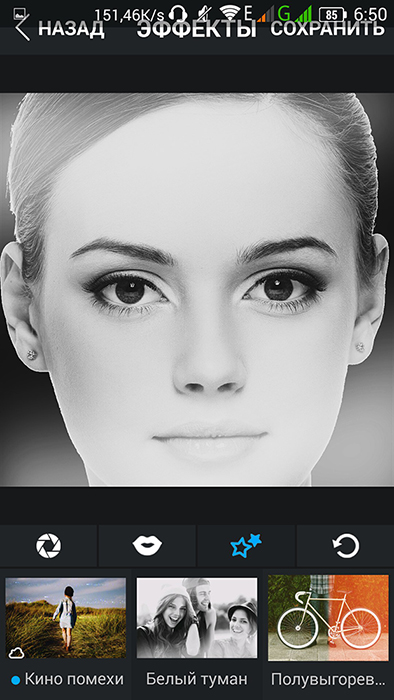 Приложение бесплатное, премиум-версии нет.
Приложение бесплатное, премиум-версии нет. Мультяшные наклейки разнообразны и забавны. Быстро создавайте коллажи, используя предустановленные макеты или разработанные шаблоны, которые позволяют перемешивать фотографии, а также масштабировать и перемещать их в заполнителях.
Мультяшные наклейки разнообразны и забавны. Быстро создавайте коллажи, используя предустановленные макеты или разработанные шаблоны, которые позволяют перемешивать фотографии, а также масштабировать и перемещать их в заполнителях.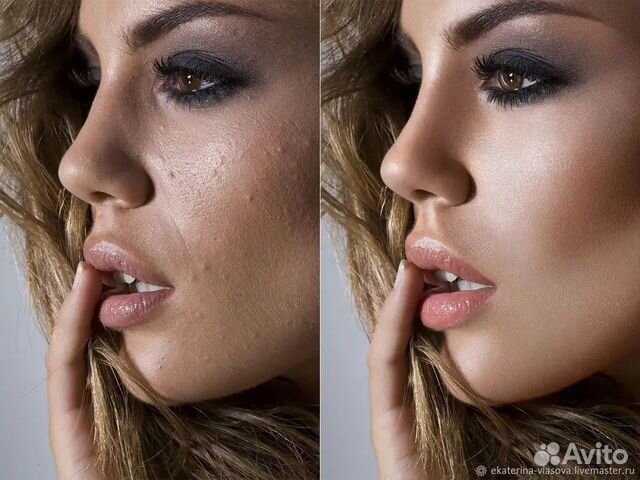 Таким образом, при покупке всей системы Lightroom (начиная с 9,99 долларов в месяц) вы покупаете мощную экосистему обработки фотографий, которая обеспечивает контроль и качество на профессиональном уровне. Однако, если все, что вам нужно, — это первоклассное приложение для работы с фотографиями на вашем телефоне или планшете, автономный Lightroom Mobile предоставляется бесплатно или вы можете заплатить 4,9 доллара США.9 в месяц за подписку Premium, которая дает вам 100 ГБ дискового пространства.
Таким образом, при покупке всей системы Lightroom (начиная с 9,99 долларов в месяц) вы покупаете мощную экосистему обработки фотографий, которая обеспечивает контроль и качество на профессиональном уровне. Однако, если все, что вам нужно, — это первоклассное приложение для работы с фотографиями на вашем телефоне или планшете, автономный Lightroom Mobile предоставляется бесплатно или вы можете заплатить 4,9 доллара США.9 в месяц за подписку Premium, которая дает вам 100 ГБ дискового пространства. Более того, правки являются неразрушающими, поэтому вы всегда можете вернуться к исходному изображению. Помимо интуитивно понятного обмена в социальных сетях, в Lightroom есть область Discover, где вы можете увидеть анимацию шагов, которые другие фотографы и художники использовали для создания своих лучших изображений. Кроме того, вы можете добавить свои собственные отредактированные изображения в Lightroom Discover.
Более того, правки являются неразрушающими, поэтому вы всегда можете вернуться к исходному изображению. Помимо интуитивно понятного обмена в социальных сетях, в Lightroom есть область Discover, где вы можете увидеть анимацию шагов, которые другие фотографы и художники использовали для создания своих лучших изображений. Кроме того, вы можете добавить свои собственные отредактированные изображения в Lightroom Discover. Его интуитивно понятный интерфейс предлагает быстрый путь от съемки фото или видео через простое редактирование до одновременной публикации в нескольких социальных сетях.
Его интуитивно понятный интерфейс предлагает быстрый путь от съемки фото или видео через простое редактирование до одновременной публикации в нескольких социальных сетях.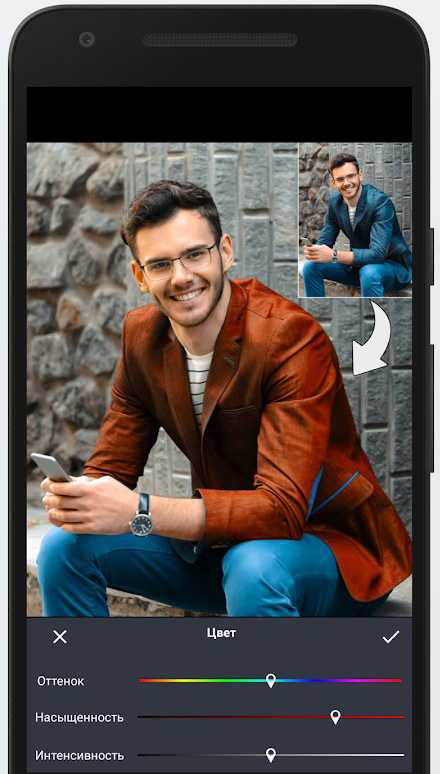 И инстаграмщики немного помогли избавиться от привычки — теперь приложение подсказывает, сколько времени в день вы на это тратите.
И инстаграмщики немного помогли избавиться от привычки — теперь приложение подсказывает, сколько времени в день вы на это тратите. Оттуда он легко синхронизируется со всеми вашими устройствами, на которых установлено приложение. Сюда входят телефоны Apple, ноутбуки, планшеты и настольные компьютеры; Компьютеры Windows и все устройства Android.
Оттуда он легко синхронизируется со всеми вашими устройствами, на которых установлено приложение. Сюда входят телефоны Apple, ноутбуки, планшеты и настольные компьютеры; Компьютеры Windows и все устройства Android.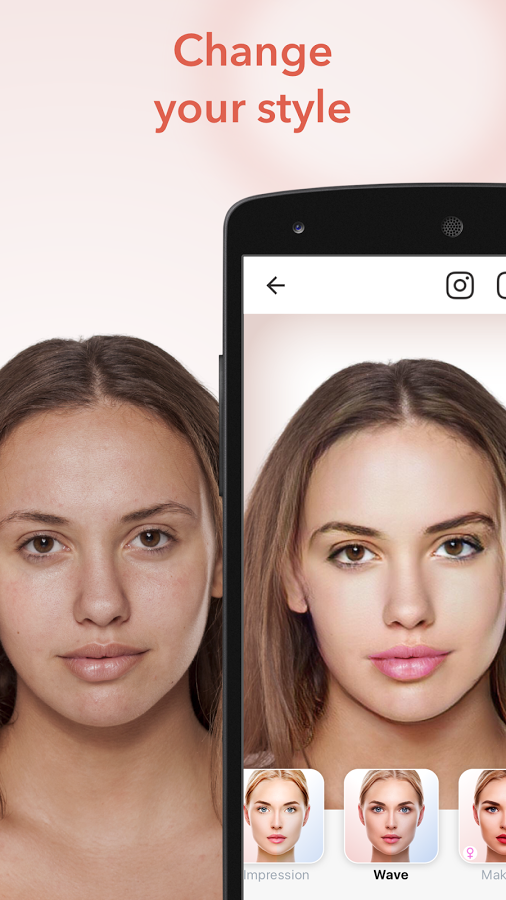 Если вам нужно больше места, вам придется заплатить за него, начиная с 1,9 доллара США.9 в месяц за 100 ГБ.
Если вам нужно больше места, вам придется заплатить за него, начиная с 1,9 доллара США.9 в месяц за 100 ГБ.
 Премиум-подписка также дает вам доступ к HD-обработке ваших изображений. После применения фильтра вы можете легко добавить собственный фон или внести дополнительные изменения в экспозицию, контрастность и другие параметры, сохранить их на свой телефон или поделиться ими с другими. Кроме того, регулярно добавляются новые фильтры, чтобы приложение оставалось свежим.
Премиум-подписка также дает вам доступ к HD-обработке ваших изображений. После применения фильтра вы можете легко добавить собственный фон или внести дополнительные изменения в экспозицию, контрастность и другие параметры, сохранить их на свой телефон или поделиться ими с другими. Кроме того, регулярно добавляются новые фильтры, чтобы приложение оставалось свежим.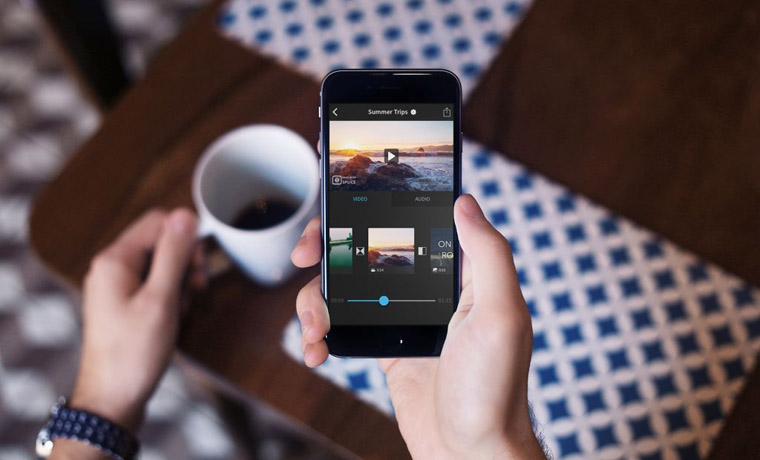 Простые ползунковые элементы управления позволяют увеличивать или уменьшать интенсивность эффектов. Вы даже можете изменить свой портрет в предварительном просмотре камеры, прежде чем сделать снимок.
Простые ползунковые элементы управления позволяют увеличивать или уменьшать интенсивность эффектов. Вы даже можете изменить свой портрет в предварительном просмотре камеры, прежде чем сделать снимок.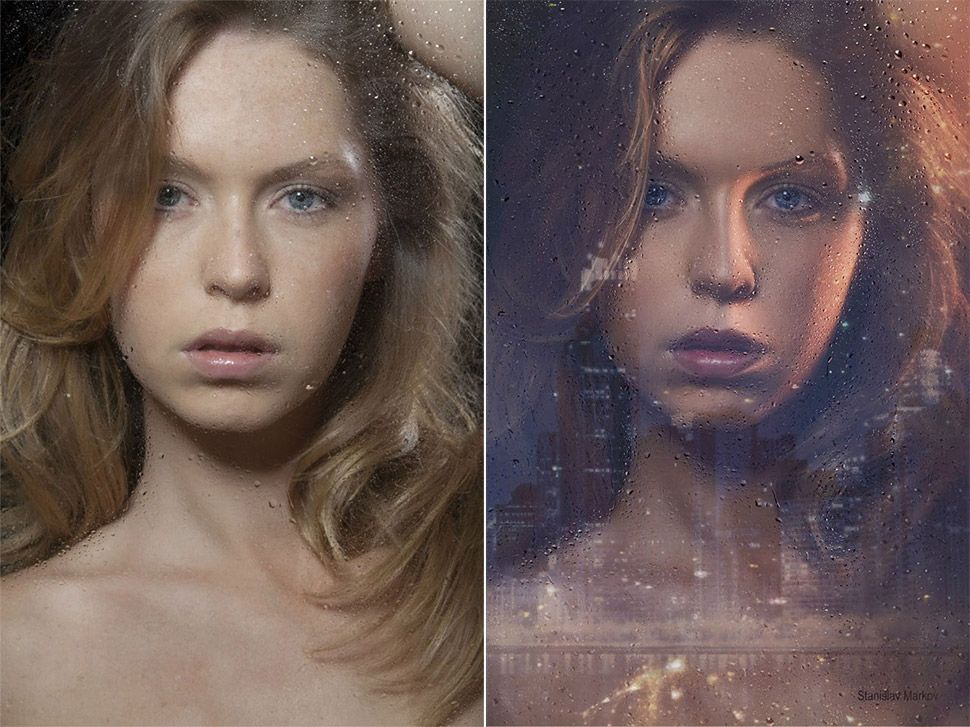 Инструменты для цвета, экспозиции, композиции и структуры довольно обширны, включая слои, кривые и выборочный оттенок. Наклейки простые, но разнообразные, а текст включает множество шрифтов; оба могут быть отредактированы для цвета, непрозрачности, размещения, размера и поворота. В дополнение к нескольким уровням отмены и повтора вы можете использовать экран истории, чтобы откатить изображение до определенного этапа. Или вы можете использовать экран слоев для выбора, редактирования или удаления определенного редактирования.
Инструменты для цвета, экспозиции, композиции и структуры довольно обширны, включая слои, кривые и выборочный оттенок. Наклейки простые, но разнообразные, а текст включает множество шрифтов; оба могут быть отредактированы для цвета, непрозрачности, размещения, размера и поворота. В дополнение к нескольким уровням отмены и повтора вы можете использовать экран истории, чтобы откатить изображение до определенного этапа. Или вы можете использовать экран слоев для выбора, редактирования или удаления определенного редактирования. VSCO (Android, iOS)
VSCO (Android, iOS)

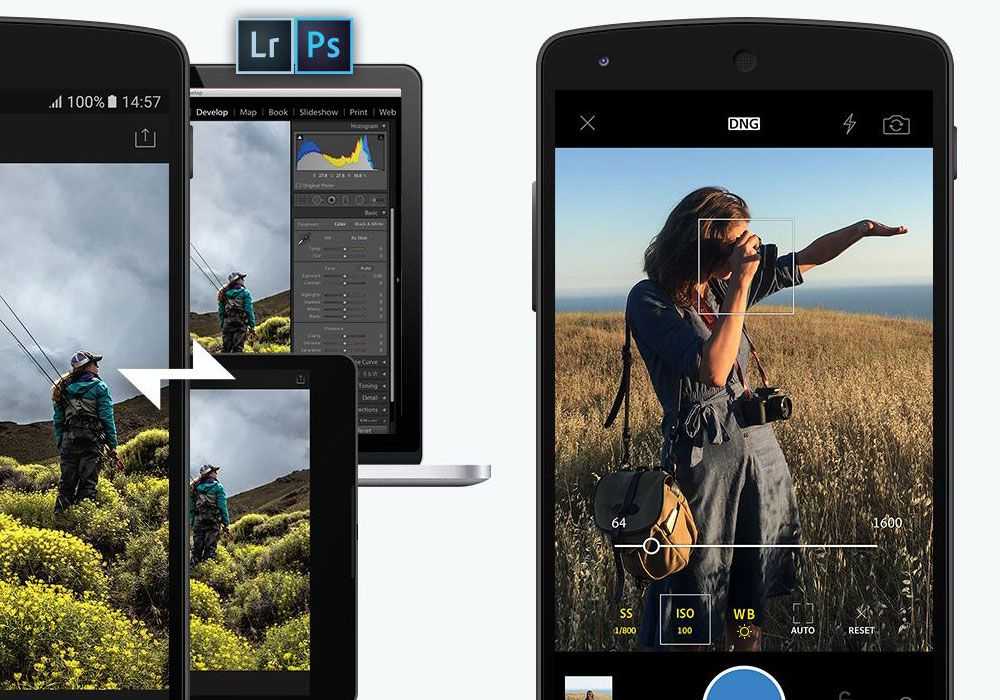 Также есть инструмент для удаления прямых линий, таких как провода.
Также есть инструмент для удаления прямых линий, таких как провода.

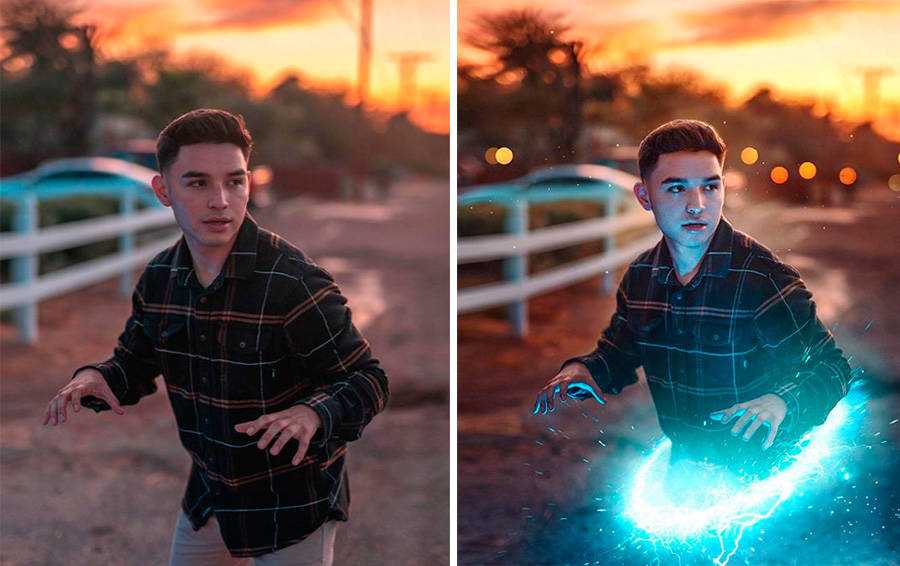 Но если вы намереваетесь сделать что-то более творческое, полнофункциональное программное обеспечение для настольных ПК всегда будет побеждать.
Но если вы намереваетесь сделать что-то более творческое, полнофункциональное программное обеспечение для настольных ПК всегда будет побеждать.

 Пока попавшие в плен солдаты ВСУ мечтают об окончании боевых действий и освобождении, в столице ушлый психолог организует выгодный для себя пиар на пикантной теме.
Пока попавшие в плен солдаты ВСУ мечтают об окончании боевых действий и освобождении, в столице ушлый психолог организует выгодный для себя пиар на пикантной теме.
 Затем вторгшиеся части были передислоцированы на восток Украины. Военные прихватили камеру с собой.
Затем вторгшиеся части были передислоцированы на восток Украины. Военные прихватили камеру с собой.
 5K
5K

 4k
4k
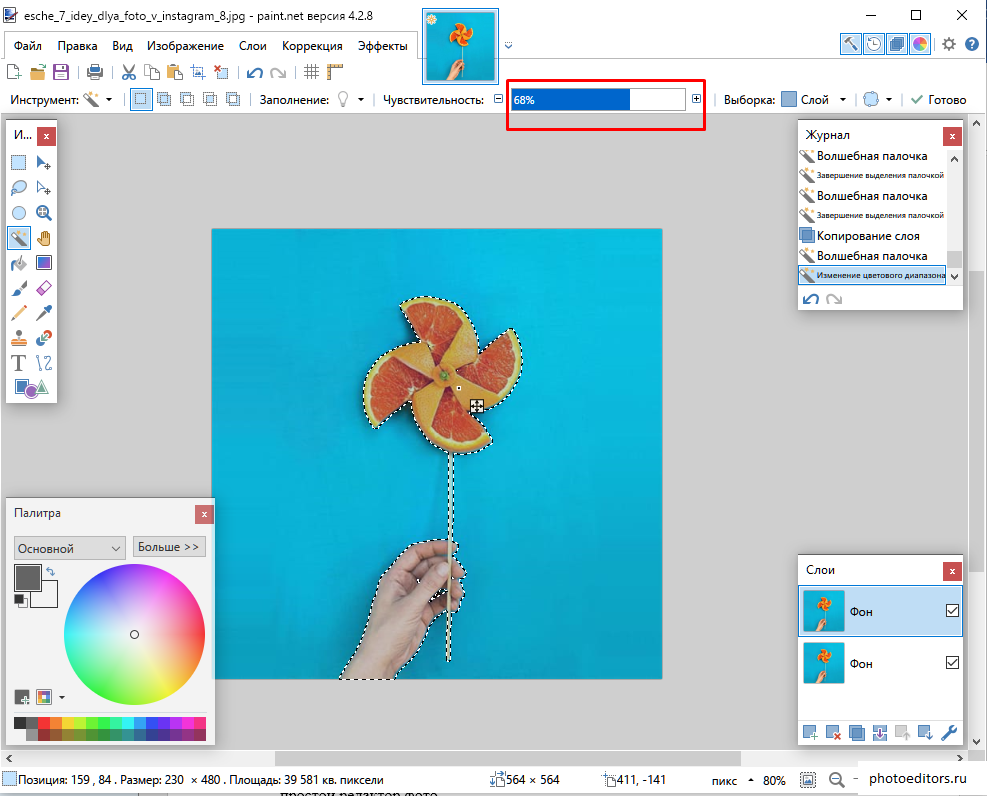 Надпись удалилась не полностью? Повторите процедуру еще раз. Сохраните результат, нажав кнопку «Применить».
Надпись удалилась не полностью? Повторите процедуру еще раз. Сохраните результат, нажав кнопку «Применить».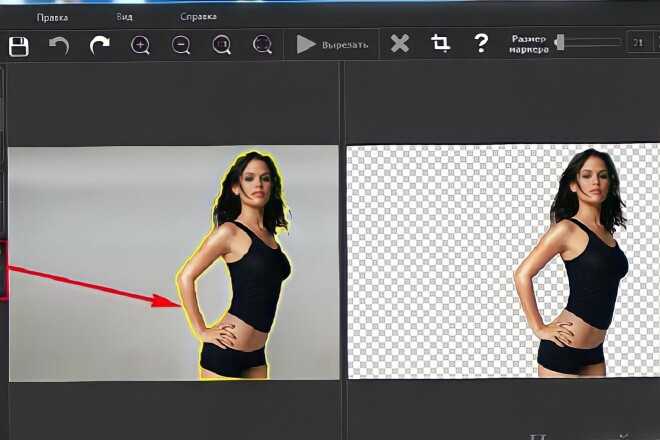 Перед использованием инструмента настройте кисть: задайте размер, растушевку. Прозрачность оставьте по умолчанию. Затем пройдитесь по удаляемому фрагменту. «Восстанавливающая кисть» работает мягко, деликатно. Для аккуратного результата советуем проделывать манипуляции частями: не стоит пытаться закрасить полностью всю область.
Перед использованием инструмента настройте кисть: задайте размер, растушевку. Прозрачность оставьте по умолчанию. Затем пройдитесь по удаляемому фрагменту. «Восстанавливающая кисть» работает мягко, деликатно. Для аккуратного результата советуем проделывать манипуляции частями: не стоит пытаться закрасить полностью всю область.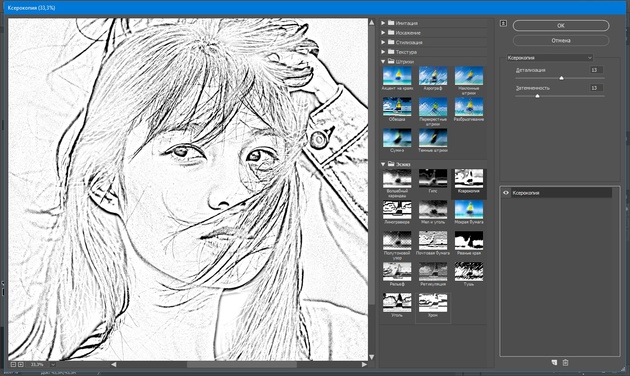 Программа пригодится вам и во многих других случаях. Например, с ее помощью вы сможете избавиться от эффекта красных глаз, провести быструю ретушь, сделать красивую цветокоррекцию портретного или пейзажного снимка.
Программа пригодится вам и во многих других случаях. Например, с ее помощью вы сможете избавиться от эффекта красных глаз, провести быструю ретушь, сделать красивую цветокоррекцию портретного или пейзажного снимка.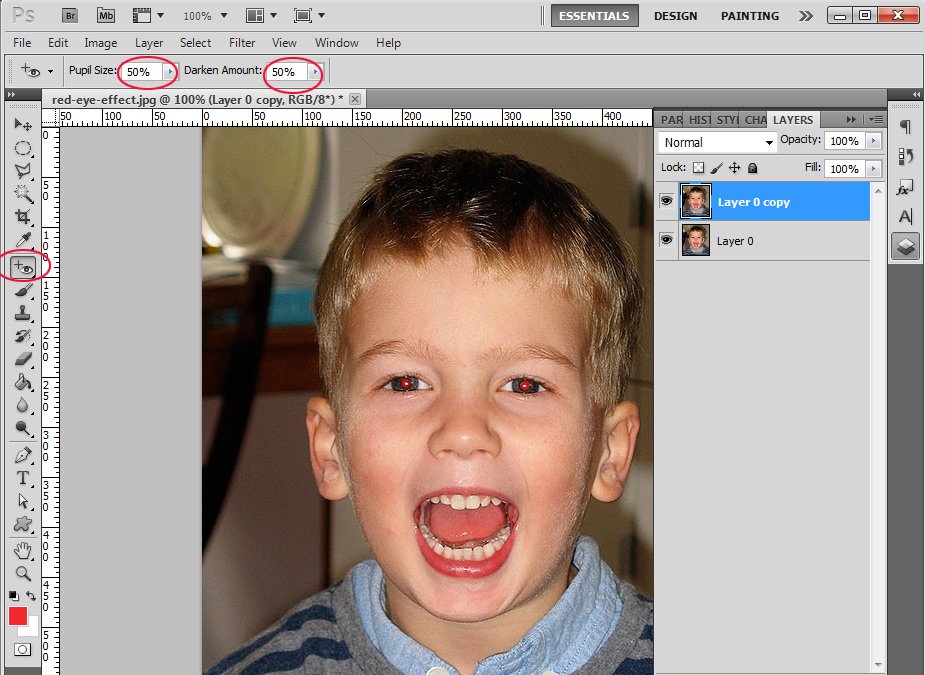 ..», после чего определитесь с форматом изображения для экспорта.
..», после чего определитесь с форматом изображения для экспорта.


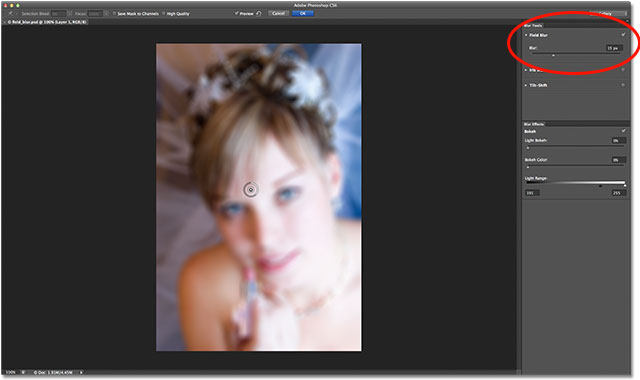 Теперь вы знаете как убрать дату с фото онлайн, логотип или иную надпись.
Теперь вы знаете как убрать дату с фото онлайн, логотип или иную надпись. Вы сможете удалить не только мешающую надпись, но и человека! А также поменять фон, нанести макияж, улучшить свето- и цветокоррекцию и многое другое. Попробуйте этот фоторедактор и вы вряд ли захотите искать ему альтернативу.
Вы сможете удалить не только мешающую надпись, но и человека! А также поменять фон, нанести макияж, улучшить свето- и цветокоррекцию и многое другое. Попробуйте этот фоторедактор и вы вряд ли захотите искать ему альтернативу. Из нашей статьи вы узнаете, как убрать текст с картинки с помощью Movavi Фоторедактора. С этой программой вы сможете быстро удалить не только число, но и любую подпись или логотип, если они не закрывают большую часть снимка.
Из нашей статьи вы узнаете, как убрать текст с картинки с помощью Movavi Фоторедактора. С этой программой вы сможете быстро удалить не только число, но и любую подпись или логотип, если они не закрывают большую часть снимка.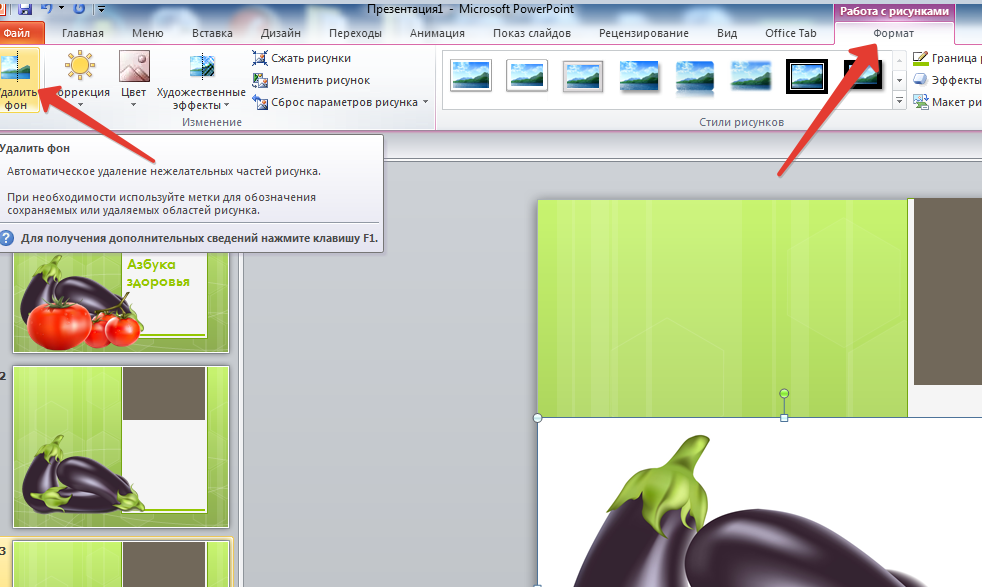 Постарайтесь как можно точнее выделить контуры для более аккуратного удаления. Вы можете облегчить себе задачу, выделив участки одного цвета Волшебной палочкой. Уберите ненужное выделение с помощью инструмента Ластик.
Постарайтесь как можно точнее выделить контуры для более аккуратного удаления. Вы можете облегчить себе задачу, выделив участки одного цвета Волшебной палочкой. Уберите ненужное выделение с помощью инструмента Ластик.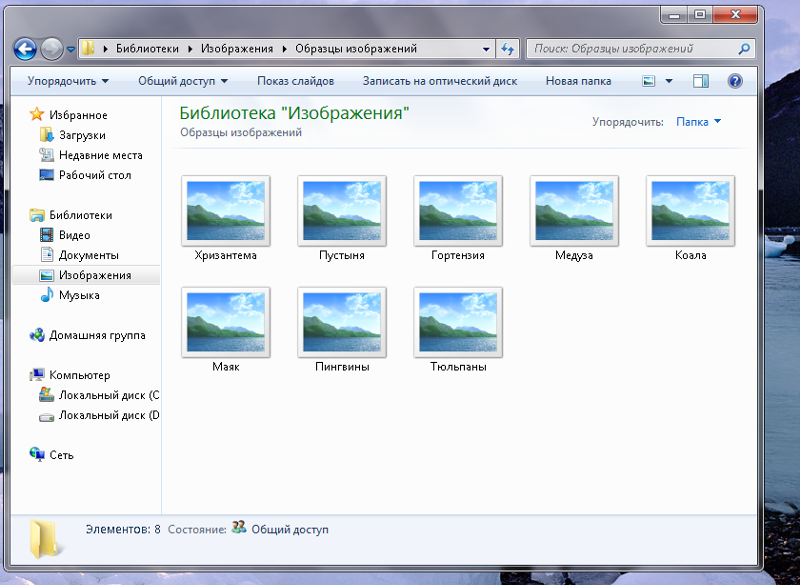
 Зажмите клавишу Ctrl и нажмите левой кнопкой мыши на участок фотографии рядом с надписью, чтобы скопировать его. После этого зажмите левую кнопку мыши и проведите курсором по надписи или дате, чтобы заменить ее скопированной частью изображения. Если надпись находится на неоднородном фоне, повторяйте процесс с разными участками фотографии, пока результат вас не устроит.
Зажмите клавишу Ctrl и нажмите левой кнопкой мыши на участок фотографии рядом с надписью, чтобы скопировать его. После этого зажмите левую кнопку мыши и проведите курсором по надписи или дате, чтобы заменить ее скопированной частью изображения. Если надпись находится на неоднородном фоне, повторяйте процесс с разными участками фотографии, пока результат вас не устроит. Зажмите клавишу Shift и нажмите левой кнопкой мыши на участок фотографии рядом с надписью. После этого зажмите левую кнопку мыши и проведите курсором по надписи или дате, чтобы замаскировать ее. Если надпись находится на неоднородном фоне, повторяйте процесс с разными участками изображения, пока не добьетесь нужного результата.
Зажмите клавишу Shift и нажмите левой кнопкой мыши на участок фотографии рядом с надписью. После этого зажмите левую кнопку мыши и проведите курсором по надписи или дате, чтобы замаскировать ее. Если надпись находится на неоднородном фоне, повторяйте процесс с разными участками изображения, пока не добьетесь нужного результата.
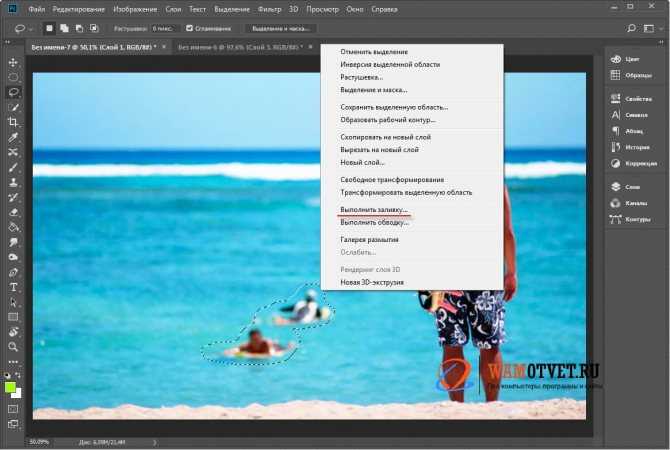 Но как сделать что-то вроде удаления текста с изображений? Будь то удаление человека на заднем плане, ненужного беспорядка, отвлекающего текста на изображениях или объектов, отвлекающих внимание от объекта съемки, — не беспокойтесь. С помощью этого простого руководства вы в кратчайшие сроки овладеете искусством очистки фотографий.
Но как сделать что-то вроде удаления текста с изображений? Будь то удаление человека на заднем плане, ненужного беспорядка, отвлекающего текста на изображениях или объектов, отвлекающих внимание от объекта съемки, — не беспокойтесь. С помощью этого простого руководства вы в кратчайшие сроки овладеете искусством очистки фотографий.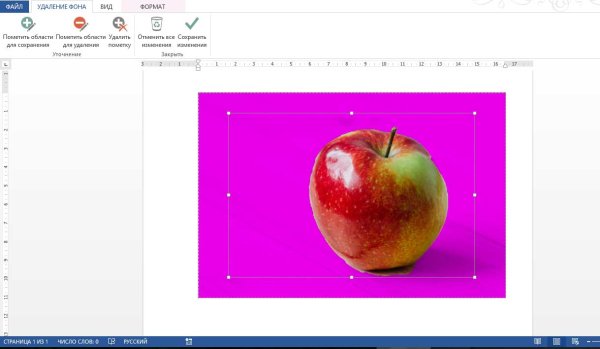
 Просто следуйте приведенным ниже инструкциям, и вы сможете удалить текст с изображений всего за несколько кликов.
Просто следуйте приведенным ниже инструкциям, и вы сможете удалить текст с изображений всего за несколько кликов.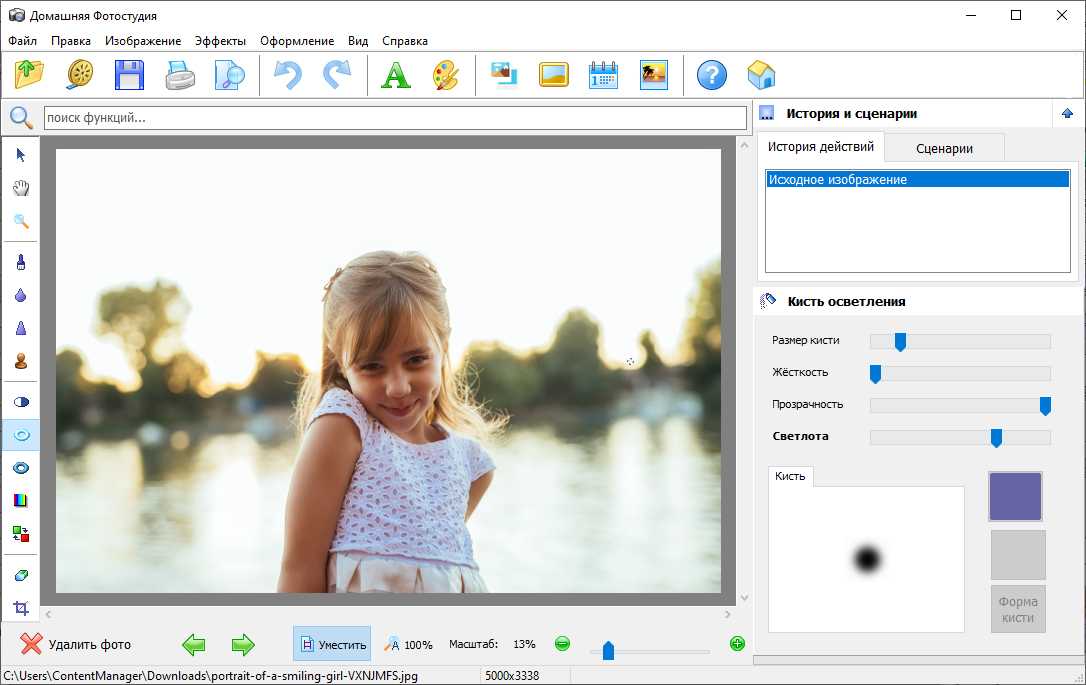 К счастью, в быстрых инструментах есть бесплатный инструмент для удаления фона для изображений.
К счастью, в быстрых инструментах есть бесплатный инструмент для удаления фона для изображений.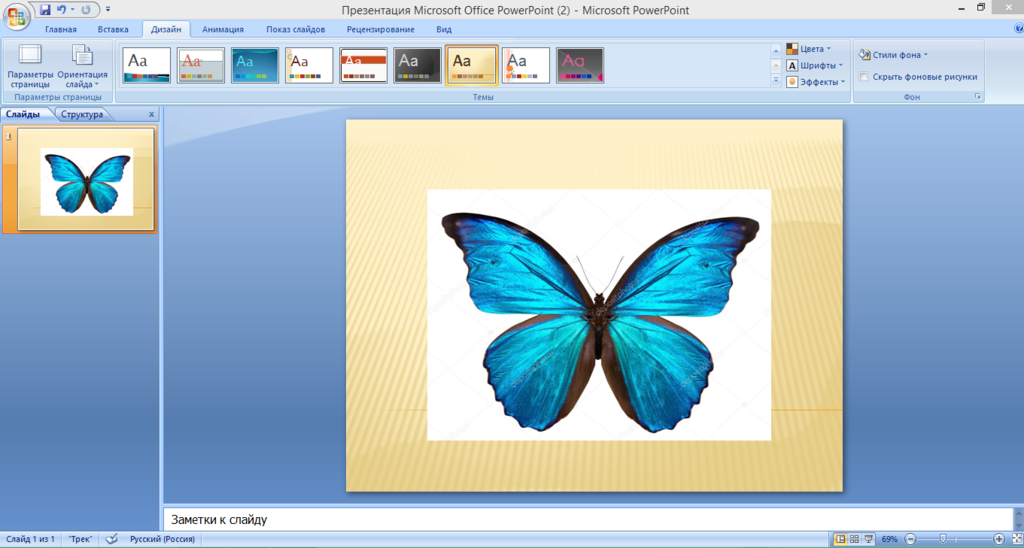 Когда вы закрыли только объект, который хотите удалить, нажмите Удалить и Применить , чтобы сохранить вашу работу.
Когда вы закрыли только объект, который хотите удалить, нажмите Удалить и Применить , чтобы сохранить вашу работу.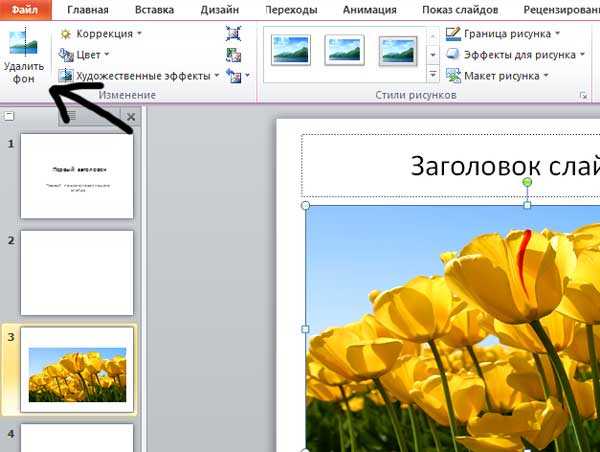 С помощью инструмента Picsart Remove вы можете за считанные секунды избавиться от всего, что стоит на пути вас и вашего безупречного снимка. По сути, это то же самое, что и удаление текста или людей с изображений. Вам просто нужно загрузить изображение (либо в Интернете, либо в приложении) и выделить объект, очистив области вокруг с помощью ластика для гладкой поверхности.
С помощью инструмента Picsart Remove вы можете за считанные секунды избавиться от всего, что стоит на пути вас и вашего безупречного снимка. По сути, это то же самое, что и удаление текста или людей с изображений. Вам просто нужно загрузить изображение (либо в Интернете, либо в приложении) и выделить объект, очистив области вокруг с помощью ластика для гладкой поверхности.
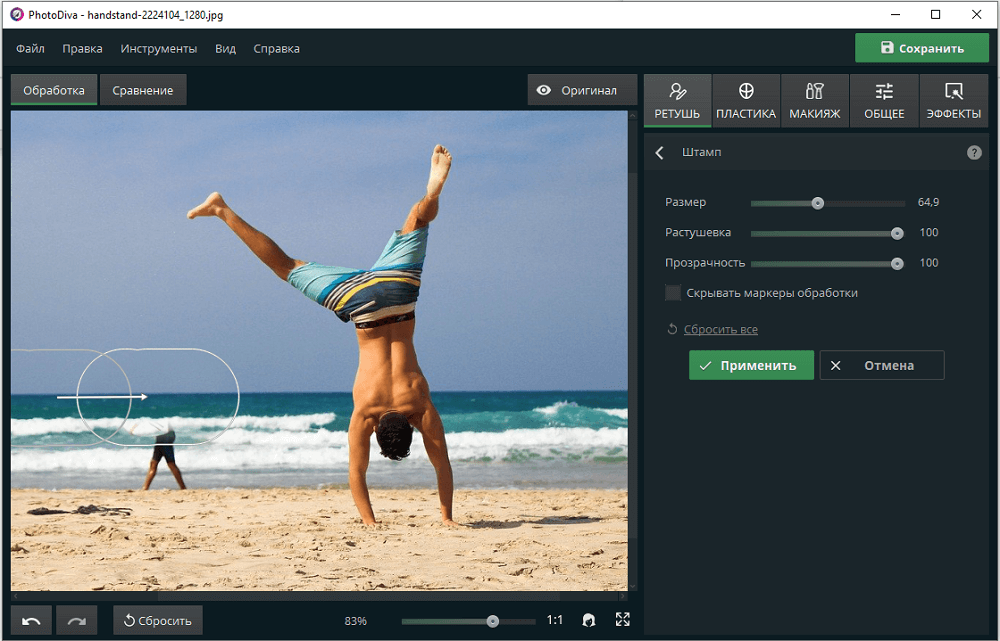 Entertainment, iHeartMedia, Condé Nast и другими. Загрузите приложение или начните редактировать в Интернете сегодня, чтобы улучшить свои фотографии и видео с помощью тысяч быстрых и простых инструментов редактирования, модных фильтров, забавных наклеек и ярких фонов. Дайте волю своему творчеству и обновите до Золотого для премиальных привилегий!
Entertainment, iHeartMedia, Condé Nast и другими. Загрузите приложение или начните редактировать в Интернете сегодня, чтобы улучшить свои фотографии и видео с помощью тысяч быстрых и простых инструментов редактирования, модных фильтров, забавных наклеек и ярких фонов. Дайте волю своему творчеству и обновите до Золотого для премиальных привилегий! 
 Используйте инструмент штампа клонирования, чтобы удалить любой текст, который вы непреднамеренно добавили к изображению. Просто нажмите и перетащите указатель мыши на каракули. Помните, что клонирование потребует настойчивости и терпения, так что наберитесь терпения. Повторяйте эту процедуру столько раз, сколько потребуется.
Используйте инструмент штампа клонирования, чтобы удалить любой текст, который вы непреднамеренно добавили к изображению. Просто нажмите и перетащите указатель мыши на каракули. Помните, что клонирование потребует настойчивости и терпения, так что наберитесь терпения. Повторяйте эту процедуру столько раз, сколько потребуется. Отличным инструментом для стирания каракулей является TouchRetouch. Пользователи Android и iPhone могут использовать это программное обеспечение. Кроме того, он может остановить нежелательные каракули со скриншотов. Позаботьтесь о создании резервной копии исходного кода перед использованием этой техники. Вы можете использовать программу для редактирования фотографий, если ничего не помогает.
Отличным инструментом для стирания каракулей является TouchRetouch. Пользователи Android и iPhone могут использовать это программное обеспечение. Кроме того, он может остановить нежелательные каракули со скриншотов. Позаботьтесь о создании резервной копии исходного кода перед использованием этой техники. Вы можете использовать программу для редактирования фотографий, если ничего не помогает.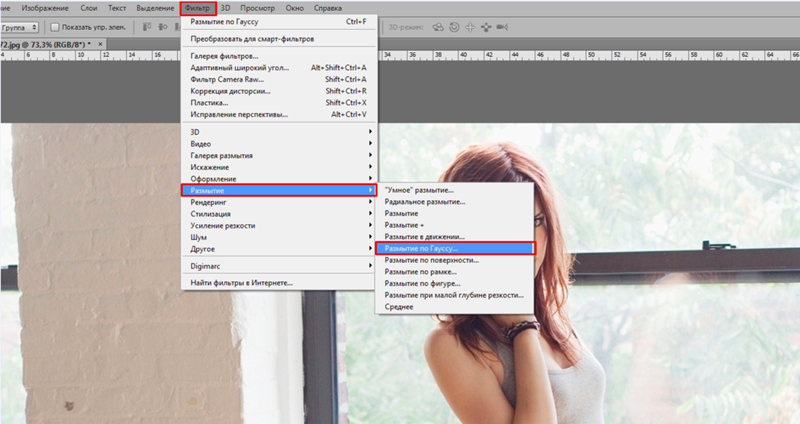
 Существуют различные способы выделения содержимого на вашем iPhone. Вы можете перемещать текст вправо или влево, удерживая палец на экране. Рекомендуемый текст будет отображаться в виде желтой линии. Чтобы изменить цвет или расположение выделенного текста, перетащите ползунок вниз или вверх. Также можно изменить цвет и дизайн хайлайтера.
Существуют различные способы выделения содержимого на вашем iPhone. Вы можете перемещать текст вправо или влево, удерживая палец на экране. Рекомендуемый текст будет отображаться в виде желтой линии. Чтобы изменить цвет или расположение выделенного текста, перетащите ползунок вниз или вверх. Также можно изменить цвет и дизайн хайлайтера.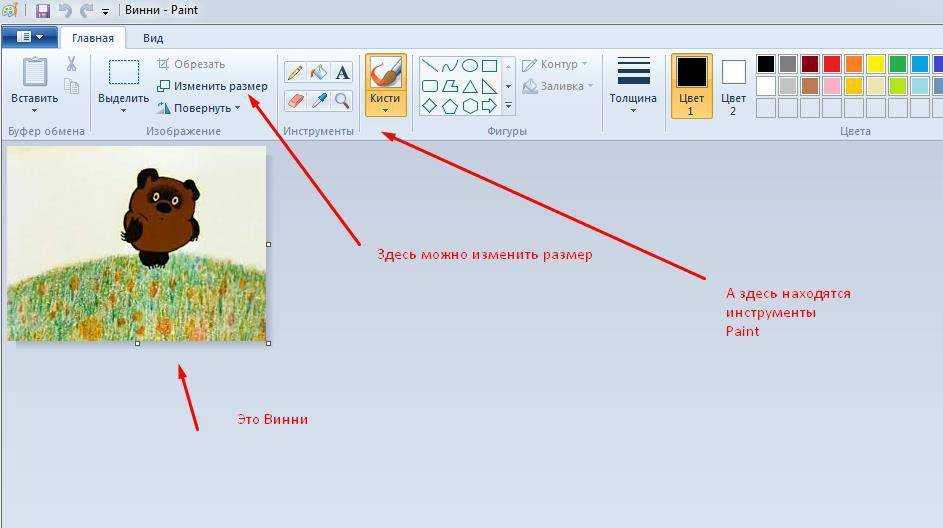
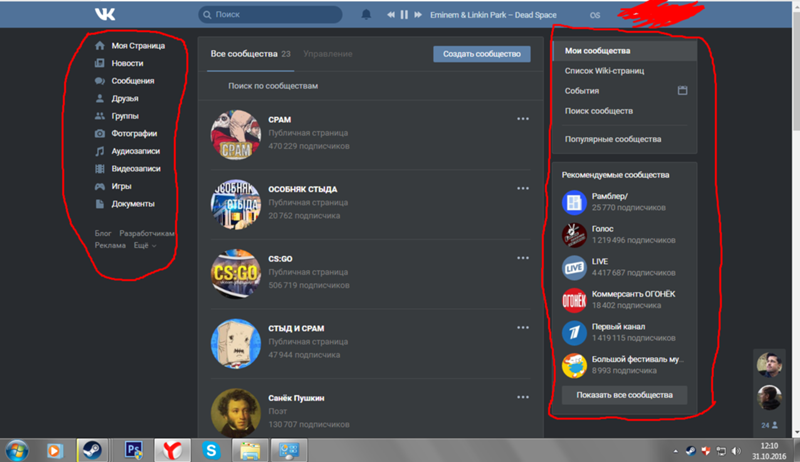 Эксперт
Эксперт Правда, это работает не всегда — если ваша картинка очень большая и её ширина+высота превышает 14000 пикселей, соцсеть просто откажется загружать её и выдаст ошибку.
Правда, это работает не всегда — если ваша картинка очень большая и её ширина+высота превышает 14000 пикселей, соцсеть просто откажется загружать её и выдаст ошибку.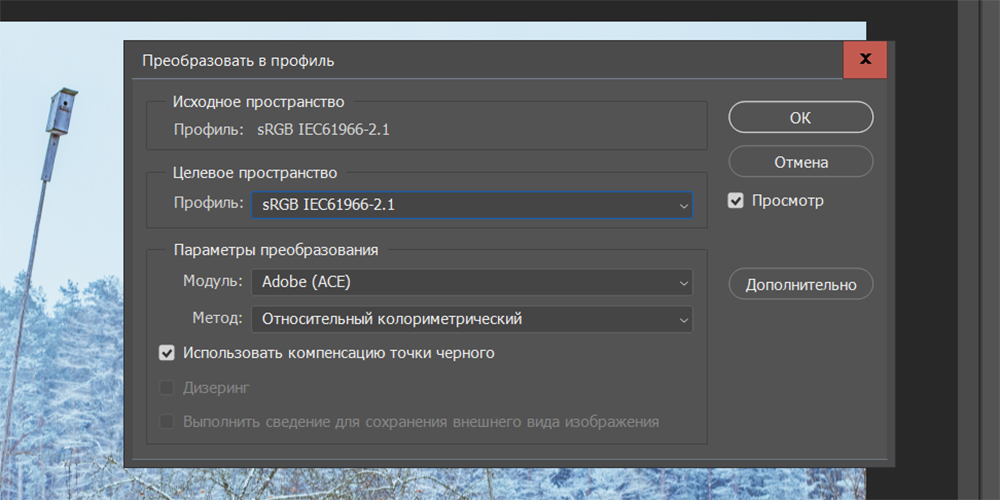 Эксперт
Эксперт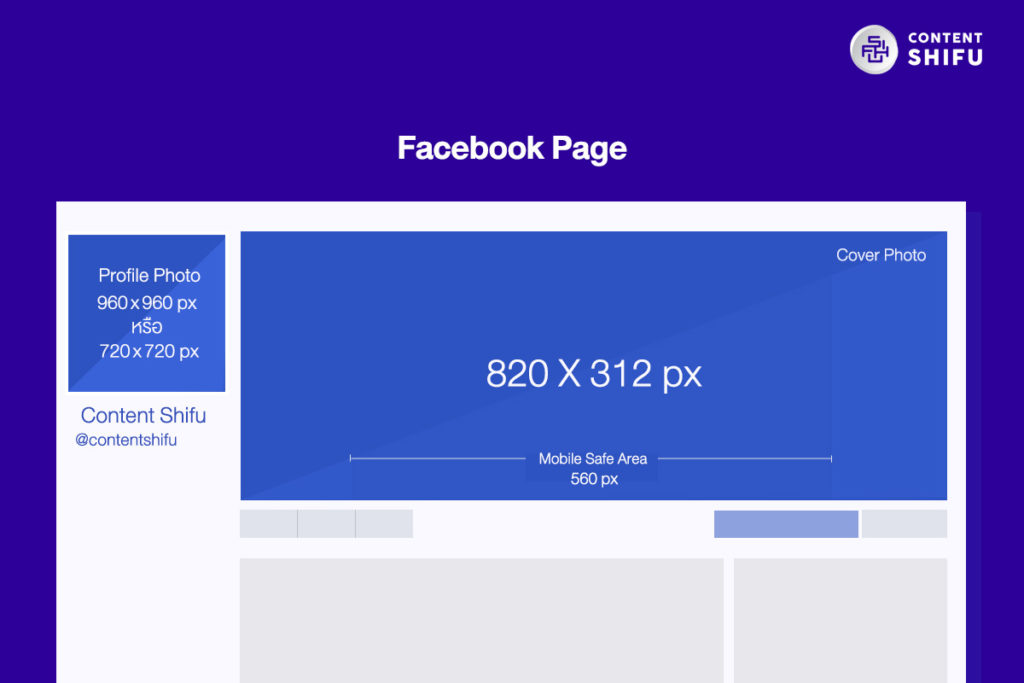 Эксперт
Эксперт Фотографии, выложенные в «непонятном» браузеру цветовом пространстве (средняя и правая) изменились: тени стали слишком тёмными, в них исчезли детали, на небе переходы между цветами стали более грубыми, многие оттенки исчезли / Иллюстрация: Алиса Смирнова, Фотосклад.Эксперт
Фотографии, выложенные в «непонятном» браузеру цветовом пространстве (средняя и правая) изменились: тени стали слишком тёмными, в них исчезли детали, на небе переходы между цветами стали более грубыми, многие оттенки исчезли / Иллюстрация: Алиса Смирнова, Фотосклад.Эксперт Эксперт
Эксперт Если вы печатаете редко, то не имеет смысла покупать себе принтер — за 2-3 недели простоя чернила в печатающей головке засохнут, и принтеру понадобится дорогостоящая чистка или вообще замена головки. И недорогие домашние принтеры ограничены в размерах бумаги, на них нельзя напечатать фото больше, чем А4. Если хочется украсить стену фотографией размером метр на полтора, придётся идти в типографию.
Если вы печатаете редко, то не имеет смысла покупать себе принтер — за 2-3 недели простоя чернила в печатающей головке засохнут, и принтеру понадобится дорогостоящая чистка или вообще замена головки. И недорогие домашние принтеры ограничены в размерах бумаги, на них нельзя напечатать фото больше, чем А4. Если хочется украсить стену фотографией размером метр на полтора, придётся идти в типографию. Дело в том, что эта норма разрабатывалось для печатной продукции, рассматриваемой с небольшого расстояния — журналы, открытки, книги.
Дело в том, что эта норма разрабатывалось для печатной продукции, рассматриваемой с небольшого расстояния — журналы, открытки, книги. 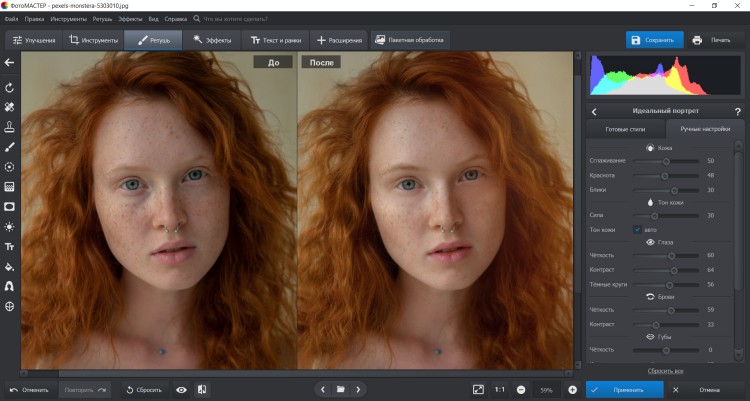
 Неправильное оформление картинок может значительно снизить привлекательность страницы или статьи. Например, слишком маленькая картинка будет слишком растянута и иметь высокую зернистость, либо — не будет отображаться вовсе, а слишком большая картинка может неправильно обрезаться или непропорционально масштабироваться. В этой статье рассмотрим размеры изображений для Вконтакте, которые используются под каждый элемент графического оформления.
Неправильное оформление картинок может значительно снизить привлекательность страницы или статьи. Например, слишком маленькая картинка будет слишком растянута и иметь высокую зернистость, либо — не будет отображаться вовсе, а слишком большая картинка может неправильно обрезаться или непропорционально масштабироваться. В этой статье рассмотрим размеры изображений для Вконтакте, которые используются под каждый элемент графического оформления.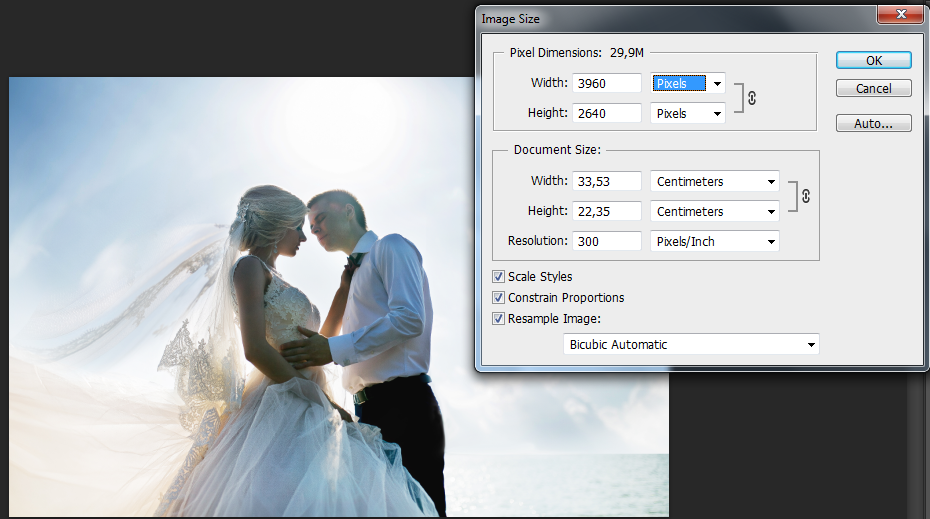 Вместо него на всю ширину расположена обложка. На ней обычно изображён логотип группы с кратким описанием. Или даже реклама каких-то событий. Её размеры должны быть следующими: 1590 x 400 пикселей. Но если сделать картинку на всю площадь обложки, она может не полностью отображаться на мобильных устройствах. Поэтому рекомендуется создавать картинки, где будут отступы со всех сторон к центру. А еще проще — делайте основное изображение таким: 1196 x 315 px. После чего сделайте простой белый фон, поместив картинку на белое полотно в редакторе с размером 1590 x 400.
Вместо него на всю ширину расположена обложка. На ней обычно изображён логотип группы с кратким описанием. Или даже реклама каких-то событий. Её размеры должны быть следующими: 1590 x 400 пикселей. Но если сделать картинку на всю площадь обложки, она может не полностью отображаться на мобильных устройствах. Поэтому рекомендуется создавать картинки, где будут отступы со всех сторон к центру. А еще проще — делайте основное изображение таким: 1196 x 315 px. После чего сделайте простой белый фон, поместив картинку на белое полотно в редакторе с размером 1590 x 400. Всего доступно для загрузки до 5 роликов.
Всего доступно для загрузки до 5 роликов. С помощью красивой картинки можно легко поделиться с аудиторией интересным фотоконтентом, который расскажет чем занимается человек или компания. Фотографии плохого качества портят все впечатление о странице и снижают доверие к контенту в аккаунте. А значит — меньше подписок, лайков и репостов.
С помощью красивой картинки можно легко поделиться с аудиторией интересным фотоконтентом, который расскажет чем занимается человек или компания. Фотографии плохого качества портят все впечатление о странице и снижают доверие к контенту в аккаунте. А значит — меньше подписок, лайков и репостов.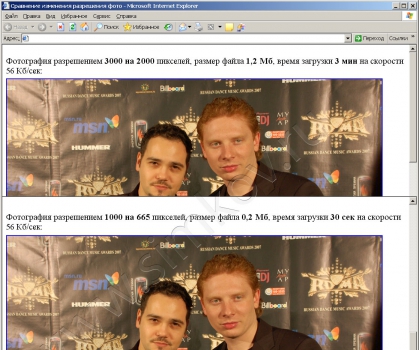
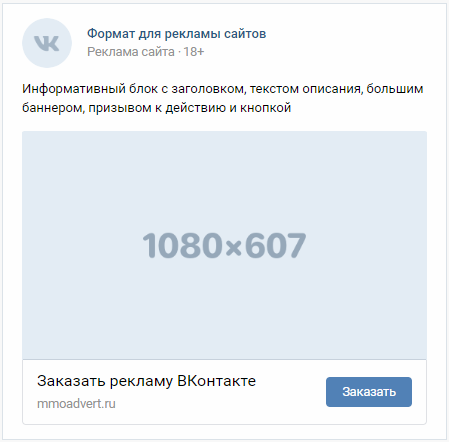
 264;
264;


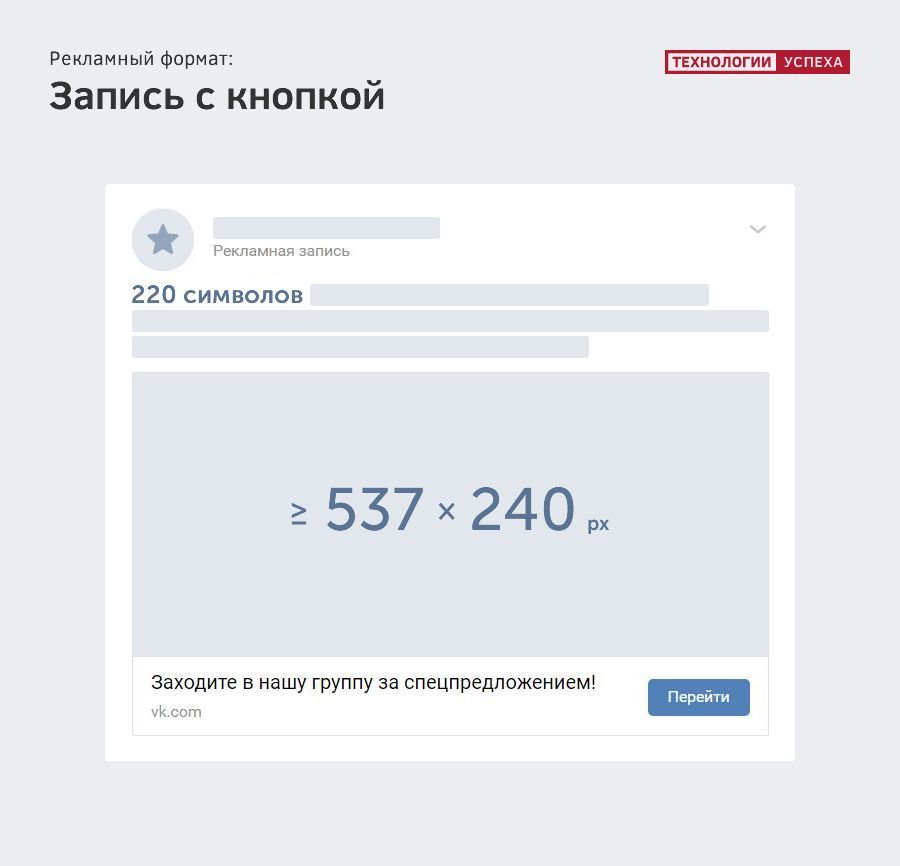 Чтобы сделать паблик привлекательным, увеличить охват аудитории, важно подобрать правильный размер аватарки для группы ВК:
Чтобы сделать паблик привлекательным, увеличить охват аудитории, важно подобрать правильный размер аватарки для группы ВК: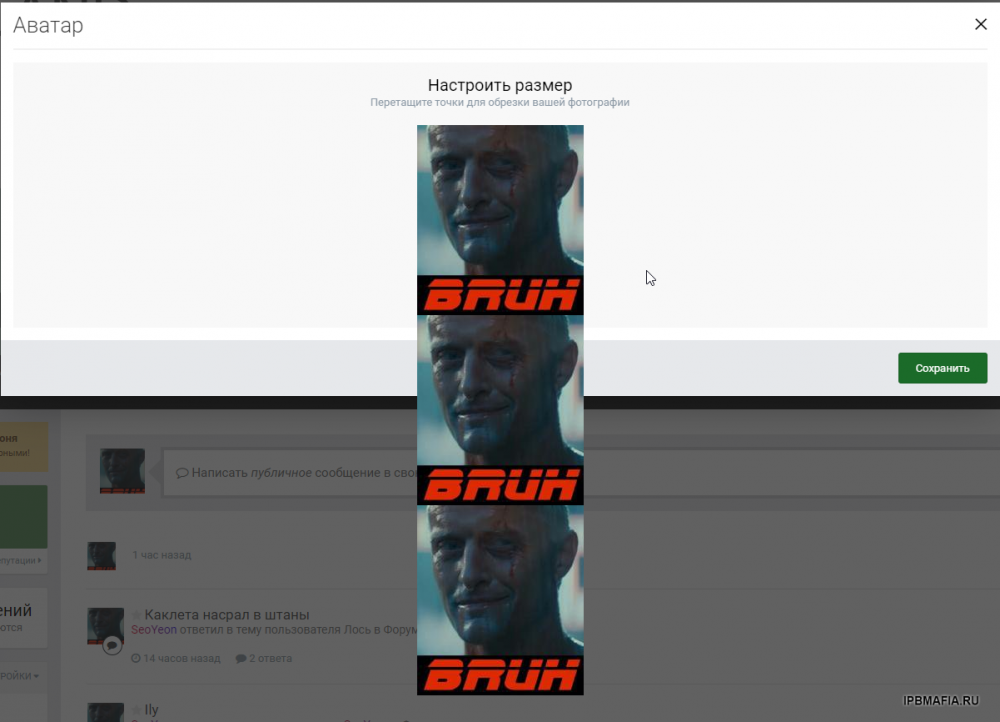
 Сделайте группу «ВКонтакте» и следуйте правилам, описанным в статье насчет аватара.
Сделайте группу «ВКонтакте» и следуйте правилам, описанным в статье насчет аватара. Все они реагируют на разные цвета, изображения. И от того, как вы оформите обложку зависит, подпишутся они на вас или нет.
Все они реагируют на разные цвета, изображения. И от того, как вы оформите обложку зависит, подпишутся они на вас или нет. К. Тайлора
К. Тайлора От захвата
От захвата Качество
Качество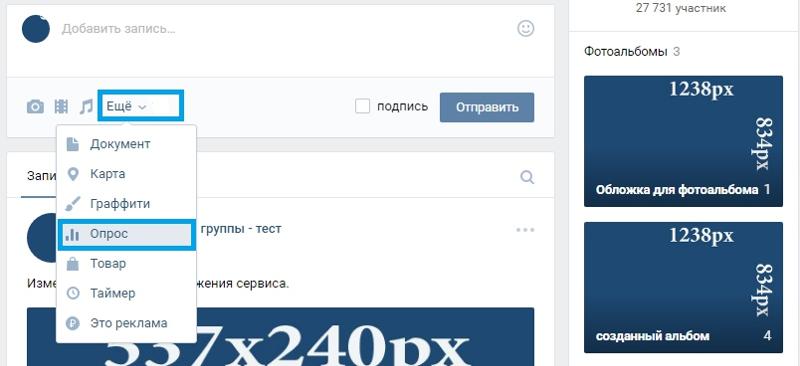 Люди во всем мире
Люди во всем мире В совокупности они отражают богатую красоту этой земли, известной как
В совокупности они отражают богатую красоту этой земли, известной как Хотя изображения, которые мы печатаем, исходят из цифровых
Хотя изображения, которые мы печатаем, исходят из цифровых
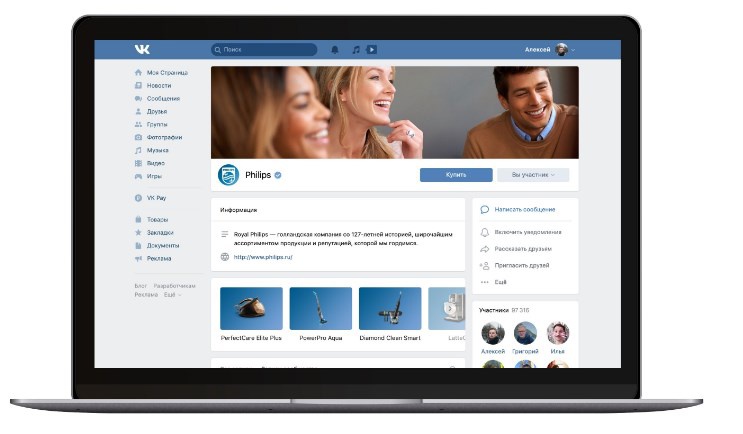 ..(сейчас на пенсии)
..(сейчас на пенсии) 8D ЭД-ИФ
8D ЭД-ИФ

 Он построен на базе революционного линейного ПЗС-сканера, запатентованных технологий улучшения изображения и сложной системы лазерного экспонирования.
Он построен на базе революционного линейного ПЗС-сканера, запатентованных технологий улучшения изображения и сложной системы лазерного экспонирования.
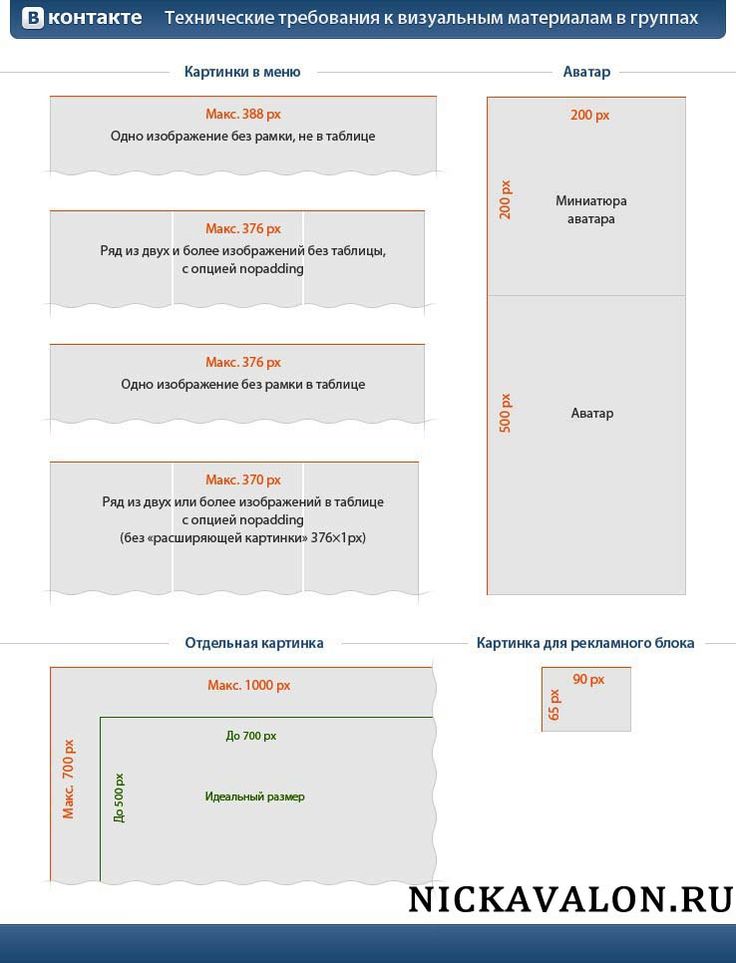
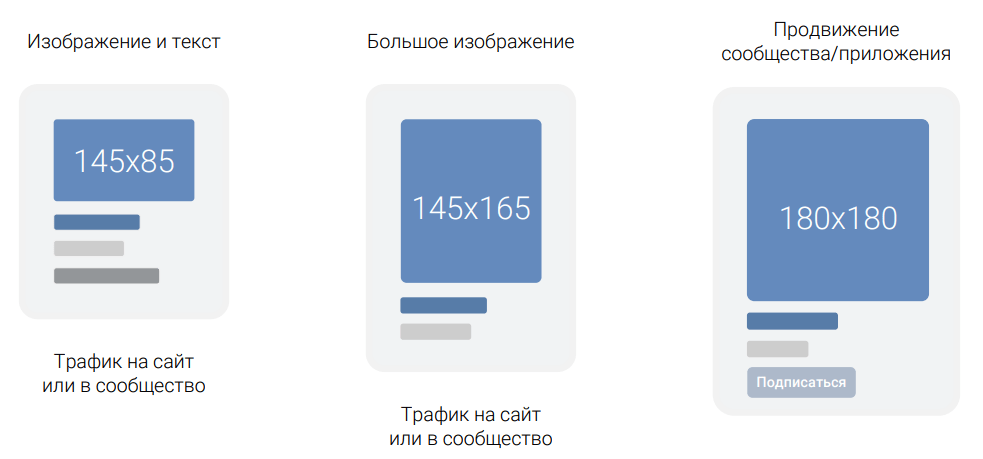 Программное обеспечение для обработки цифровых изображений VK-2 легко захватывает и сохраняет фотографии сетчатки, сделанные ретинальными камерами Kowa, а также изображения из других источников, включая сканер.
Программное обеспечение для обработки цифровых изображений VK-2 легко захватывает и сохраняет фотографии сетчатки, сделанные ретинальными камерами Kowa, а также изображения из других источников, включая сканер.
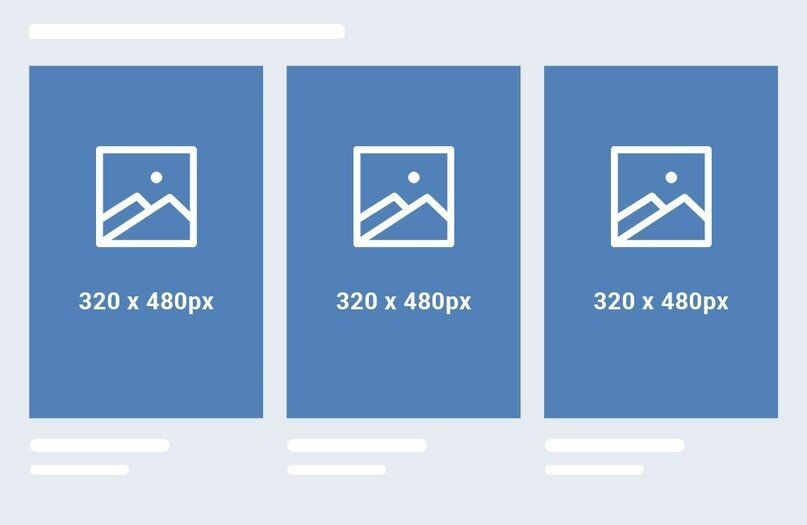
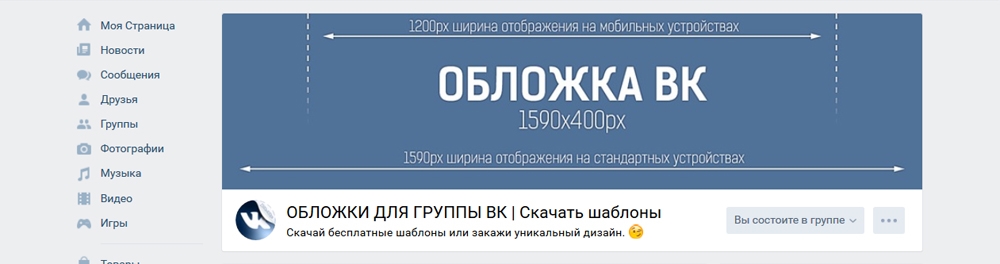

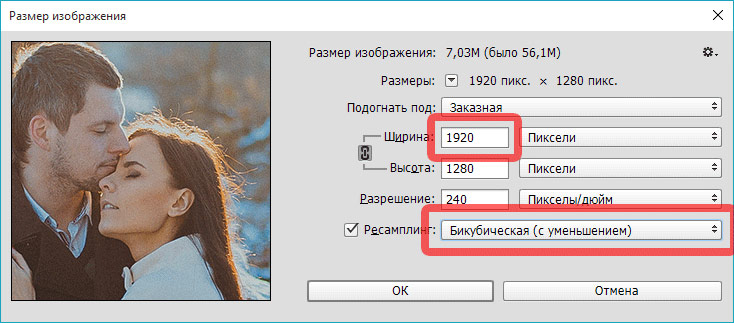
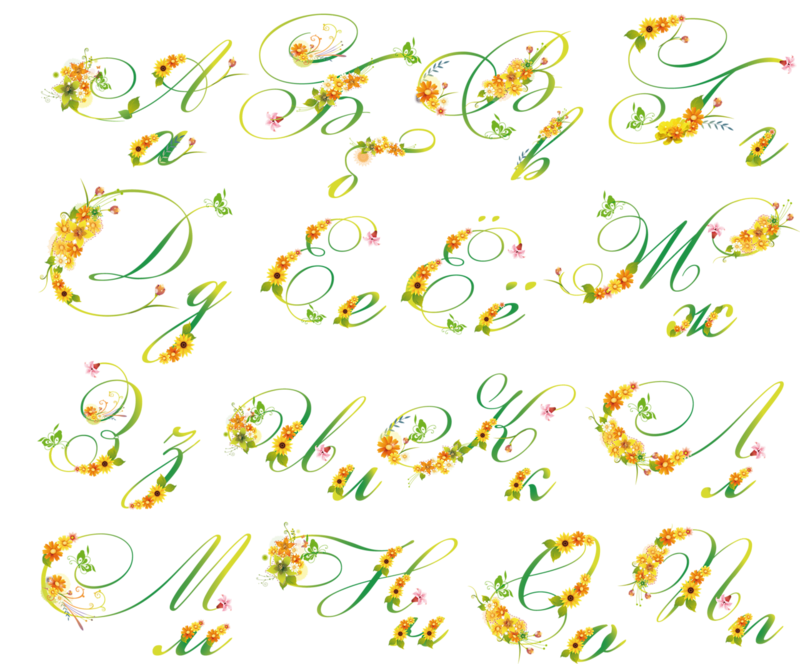 Чтобы получить доступ к ним, нужно заплатить $4. За эти деньги вы также избавляетесь от водяного знака на изображениях.
Чтобы получить доступ к ним, нужно заплатить $4. За эти деньги вы также избавляетесь от водяного знака на изображениях. Кроме различных шрифтов, здесь есть и большой набор стикеров, таких как звезды и сердечки. Можно менять их цвет и угол наклона. Для управления используйте палец или клавиши со стрелками. Перемещайте готовый текст, меняйте его угол, добиваясь идеального расположения.
Кроме различных шрифтов, здесь есть и большой набор стикеров, таких как звезды и сердечки. Можно менять их цвет и угол наклона. Для управления используйте палец или клавиши со стрелками. Перемещайте готовый текст, меняйте его угол, добиваясь идеального расположения. Приложение позволяет применять фильтры для фотографий и надписей. Мощные инструменты для редактирования текста дают возможность добавлять тени, корректировать непрозрачность, наклонять буквы. Font Candy также имеет функции обрезки фотографий и анимации.
Приложение позволяет применять фильтры для фотографий и надписей. Мощные инструменты для редактирования текста дают возможность добавлять тени, корректировать непрозрачность, наклонять буквы. Font Candy также имеет функции обрезки фотографий и анимации.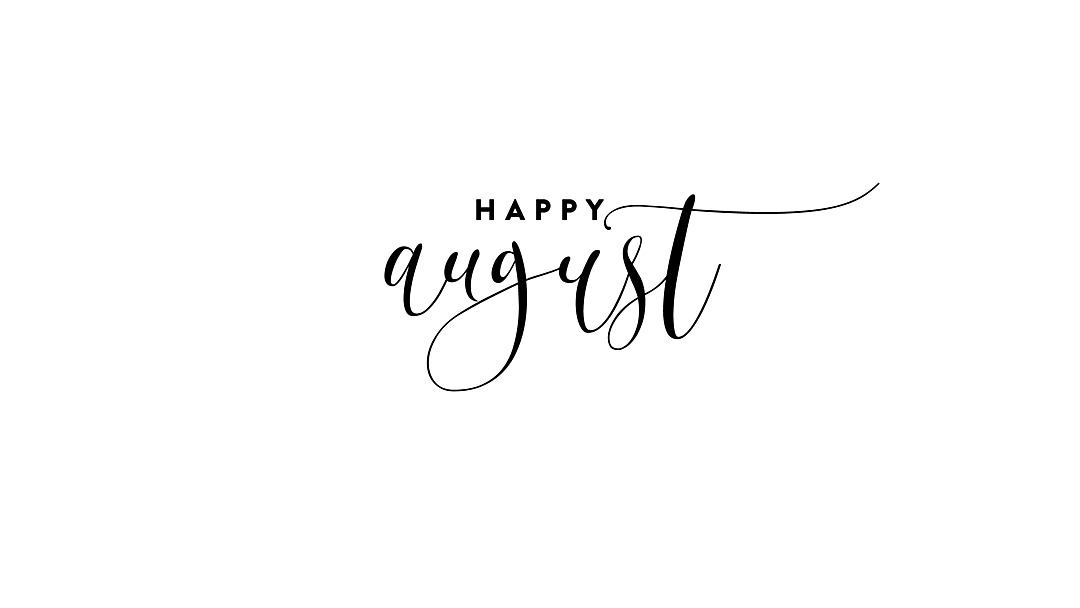 На выбор предоставляется два варианта — 3:4 или 4:3. После выбора соотношения сторон кликните по кнопки Text, чтобы приступить к изменению шрифта. В приложении есть только один недостаток – это показ рекламы во весь экран, которая может немного отвлекать.
На выбор предоставляется два варианта — 3:4 или 4:3. После выбора соотношения сторон кликните по кнопки Text, чтобы приступить к изменению шрифта. В приложении есть только один недостаток – это показ рекламы во весь экран, которая может немного отвлекать. Затем выберите пункт Font — откроется огромная коллекция шрифтов и стилей, которые можно дополнительно настраивать по форме и размеру.
Затем выберите пункт Font — откроется огромная коллекция шрифтов и стилей, которые можно дополнительно настраивать по форме и размеру. PicLab позволяет поворачивать текст, форматировать его различными способами, добавлять стикеры из встроенной коллекции или создавать коллаж из фотографий с помощью встроенной функцией Collage.
PicLab позволяет поворачивать текст, форматировать его различными способами, добавлять стикеры из встроенной коллекции или создавать коллаж из фотографий с помощью встроенной функцией Collage. Вы можете выбрать и ретро, и что-то более современное. Имеется много вариантов. Настраивайте цвет текста, прозрачность и многое другое. Не забудьте загрузить все стили, чтобы поэкспериментировать с разными вариантами.
Вы можете выбрать и ретро, и что-то более современное. Имеется много вариантов. Настраивайте цвет текста, прозрачность и многое другое. Не забудьте загрузить все стили, чтобы поэкспериментировать с разными вариантами.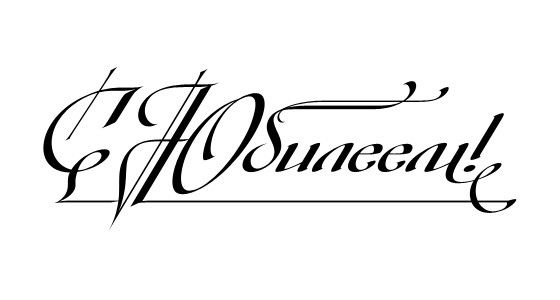 Нужно просто ввести несколько слов и приложение автоматически сгенерирует множество вариантов дизайна для вашего текста.
Нужно просто ввести несколько слов и приложение автоматически сгенерирует множество вариантов дизайна для вашего текста.

 Еще одним важным параметром, который определяет индивидуальность вашего бренда, является тип шрифта, который вы используете.
Еще одним важным параметром, который определяет индивидуальность вашего бренда, является тип шрифта, который вы используете.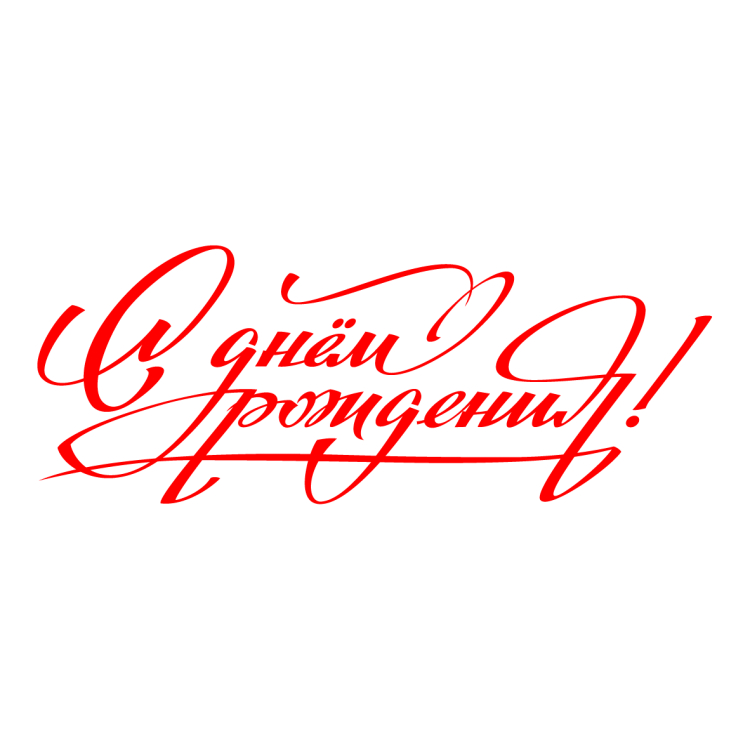 Они придают вашему экземпляру современный вид. (Например: Калибри)
Они придают вашему экземпляру современный вид. (Например: Калибри)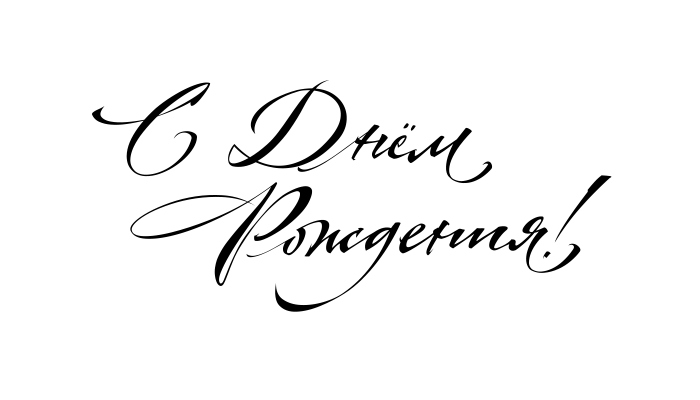

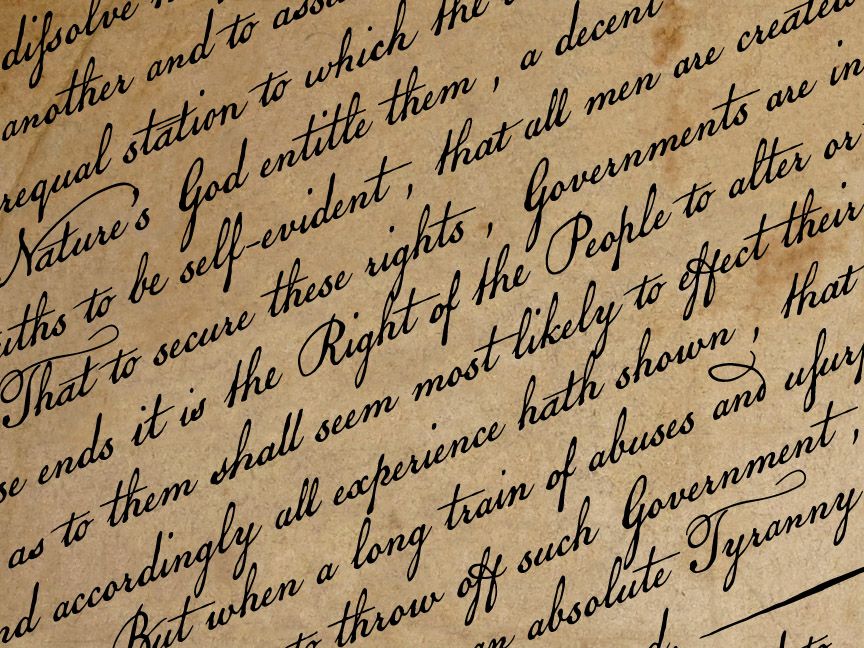

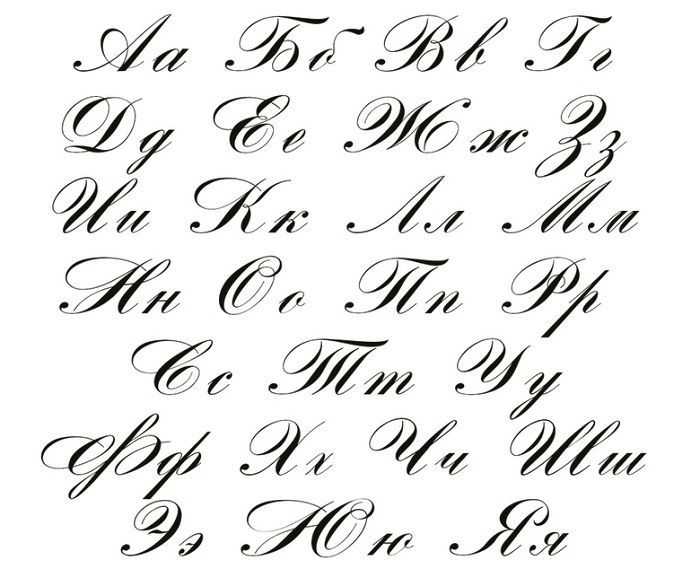 Если вы с нетерпением ждете рекламы комиксов для детей, это лучший шрифт для баннеров. Вы можете найти его только в обычном стиле и в верхнем регистре.
Если вы с нетерпением ждете рекламы комиксов для детей, это лучший шрифт для баннеров. Вы можете найти его только в обычном стиле и в верхнем регистре.
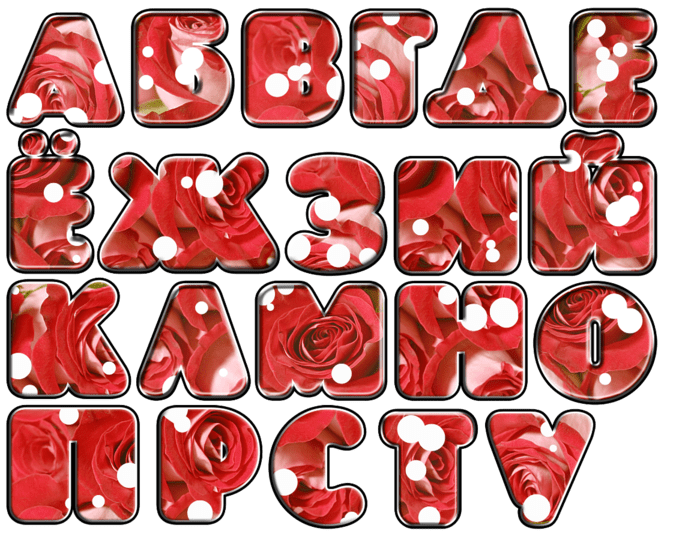 Рекомендуется использовать шрифты из разных классификаций.
Рекомендуется использовать шрифты из разных классификаций. Умное использование полужирного, полужирного и курсивного начертаний, а также обычных шрифтов может помочь создать различные типографские цвета и сделать баннеры более читабельными и впечатляющими. Вы также можете использовать разные размеры точек, если хотите использовать один и тот же шрифт. Это увеличит разнообразие типографского цвета.
Умное использование полужирного, полужирного и курсивного начертаний, а также обычных шрифтов может помочь создать различные типографские цвета и сделать баннеры более читабельными и впечатляющими. Вы также можете использовать разные размеры точек, если хотите использовать один и тот же шрифт. Это увеличит разнообразие типографского цвета. Если все сделано правильно, они могут передать ощущение элегантности, изысканности, гладкости и / или профессионализма. Но чтобы создать отличный темный веб-сайт, веб-дизайнеры должны обратить внимание на некоторые особые проблемы юзабилити, связанные с уникальной территорией.
Если все сделано правильно, они могут передать ощущение элегантности, изысканности, гладкости и / или профессионализма. Но чтобы создать отличный темный веб-сайт, веб-дизайнеры должны обратить внимание на некоторые особые проблемы юзабилити, связанные с уникальной территорией. Я создал темный веб-сайт для друга еще в 2008 году — фактически единственный, который я сделал до сих пор. Я обратил внимание на большинство этих особых проблем, но когда я пишу это и снова смотрю на веб-сайт, я замечаю некоторые вещи, которые я сделал бы по-другому, если они не следуют советам, которые я даю ниже.
Я создал темный веб-сайт для друга еще в 2008 году — фактически единственный, который я сделал до сих пор. Я обратил внимание на большинство этих особых проблем, но когда я пишу это и снова смотрю на веб-сайт, я замечаю некоторые вещи, которые я сделал бы по-другому, если они не следуют советам, которые я даю ниже.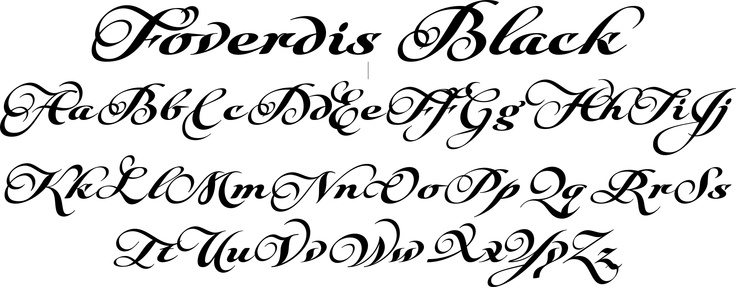 — Заголовки, заголовки страниц и подобные элементы всегда больше, чем текст вокруг них. Когда вы увеличиваете размер шрифта, завитушки в засечках становятся более различимыми, и этот текст легче читать.
— Заголовки, заголовки страниц и подобные элементы всегда больше, чем текст вокруг них. Когда вы увеличиваете размер шрифта, завитушки в засечках становятся более различимыми, и этот текст легче читать. Вот несколько советов, как это сделать:
Вот несколько советов, как это сделать: Вот почему на многих темных веб-сайтах текст немного больше, чем обычно на светлом веб-сайте.
Вот почему на многих темных веб-сайтах текст немного больше, чем обычно на светлом веб-сайте.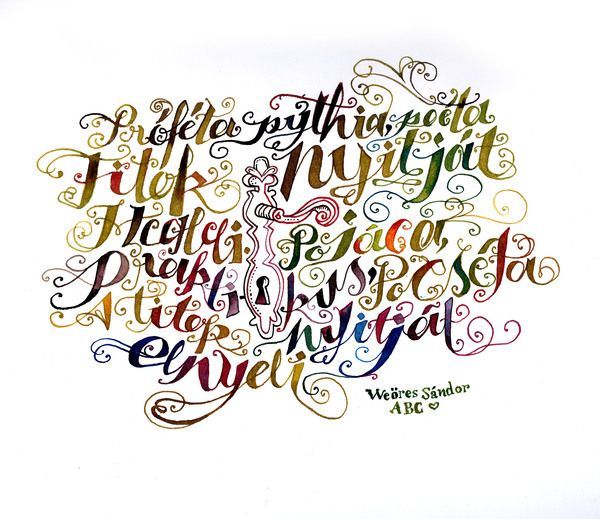 Вы не хотите добавлять цветовую схему с большим количеством цветов поверх темного цвета, который вы уже используете — это много цветов, и это может визуально сбивать с толку. Ваша цветовая схема, как правило, должна быть проще и использовать меньше цветов, чем цветовые схемы для легких веб-сайтов.
Вы не хотите добавлять цветовую схему с большим количеством цветов поверх темного цвета, который вы уже используете — это много цветов, и это может визуально сбивать с толку. Ваша цветовая схема, как правило, должна быть проще и использовать меньше цветов, чем цветовые схемы для легких веб-сайтов.


 Не применяйте его для снимков при солнечном свете, иначе неестественный эффект гарантирован.
Не применяйте его для снимков при солнечном свете, иначе неестественный эффект гарантирован.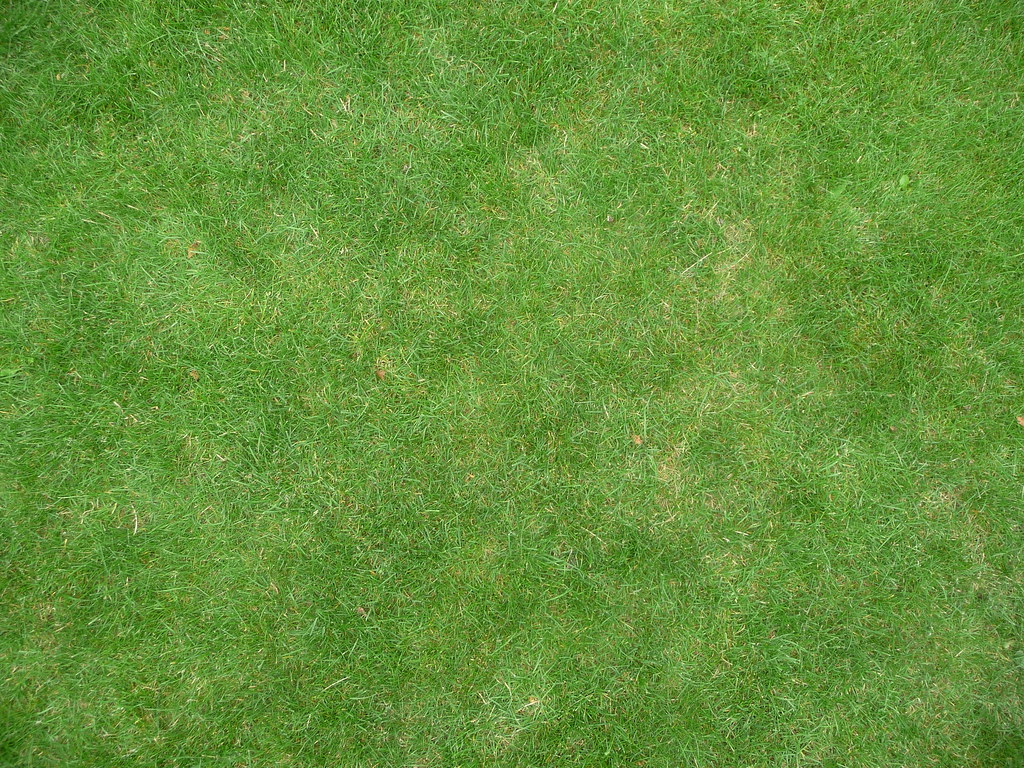 Он довольно аккуратный и отлично заменит неухоженный газон.
Он довольно аккуратный и отлично заменит неухоженный газон.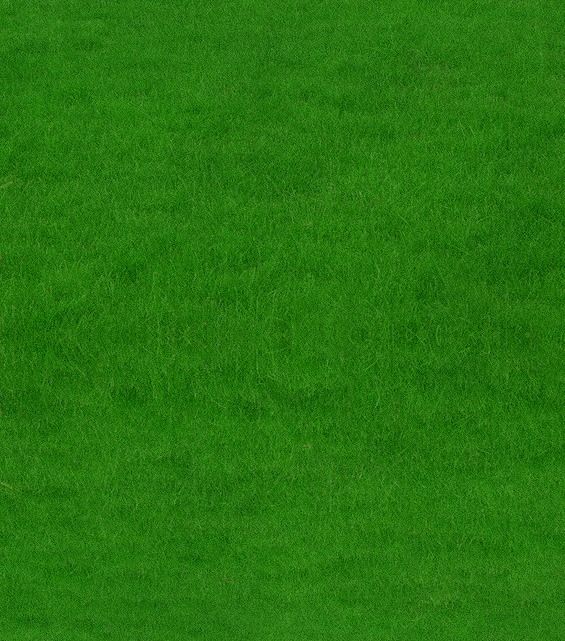




 Поэкспериментируйте с этой фактурой и разнообразьте свой семейный альбом красивыми осенними фотографиями.
Поэкспериментируйте с этой фактурой и разнообразьте свой семейный альбом красивыми осенними фотографиями.
 Эта повторяющаяся текстура травы сделает изображение более живым и ярким.
Эта повторяющаяся текстура травы сделает изображение более живым и ярким.

 Это может быть отличным выбором для тех фотографов, которые хотят сделать свой дизайн более насыщенным и ярким.
Это может быть отличным выбором для тех фотографов, которые хотят сделать свой дизайн более насыщенным и ярким. Эта текстура травы высокого разрешения позволит вам добиться визуального улучшения ваших фотографий, не теряя их естественного вида.
Эта текстура травы высокого разрешения позволит вам добиться визуального улучшения ваших фотографий, не теряя их естественного вида. Он придает картинам вибрацию и динамизм, превращая их в настоящие произведения искусства.
Он придает картинам вибрацию и динамизм, превращая их в настоящие произведения искусства.
 Создавайте впечатляющие золотые фоновые изображения за несколько секунд.
Создавайте впечатляющие золотые фоновые изображения за несколько секунд.


 Старайтесь выбрать такой участок, чтобы не было лишних теней и засвеченных участков.
Старайтесь выбрать такой участок, чтобы не было лишних теней и засвеченных участков. Т.е., теперь, при копировании и вставке новой части на больший холст, края картинки будут идеально стыковаться друг с другом.
Т.е., теперь, при копировании и вставке новой части на больший холст, края картинки будут идеально стыковаться друг с другом. Навскидку получается примерно следующее:
Навскидку получается примерно следующее:


 Не наносите его на солнечные снимки, иначе эффект неестественности гарантирован.
Не наносите его на солнечные снимки, иначе эффект неестественности гарантирован. Используйте его для изображений с не столь ярким контрастом между освещенной солнцем и затененной областью.
Используйте его для изображений с не столь ярким контрастом между освещенной солнцем и затененной областью.
 Добавьте текстурированную траву, чтобы улучшить общий вид изображений и сделать их более захватывающими.
Добавьте текстурированную траву, чтобы улучшить общий вид изображений и сделать их более захватывающими. Загрузите его и начните экспериментировать.
Загрузите его и начните экспериментировать.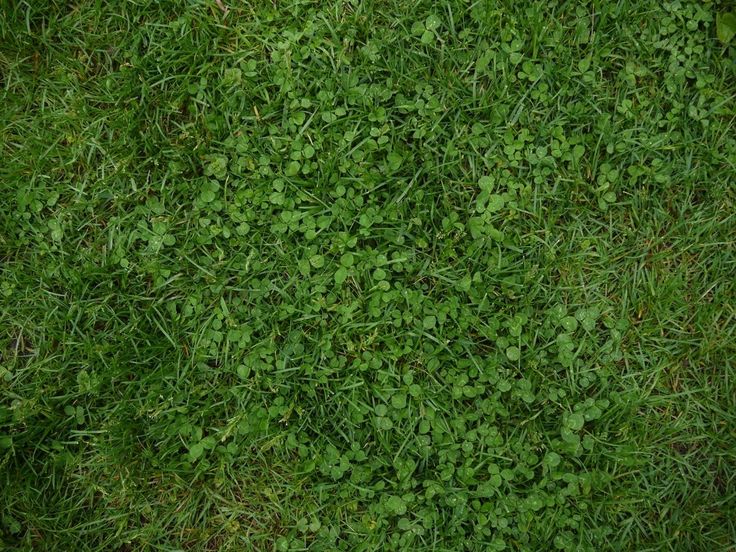 Он гармонично дополняет пейзажные снимки, делая их захватывающими дух.
Он гармонично дополняет пейзажные снимки, делая их захватывающими дух. Получите эту текстуру и создавайте профессиональные фотопроекты.
Получите эту текстуру и создавайте профессиональные фотопроекты.
 Поэкспериментируйте с насыщенностью цвета, чтобы получить наилучшие результаты.
Поэкспериментируйте с насыщенностью цвета, чтобы получить наилучшие результаты. Создавайте впечатляющие золотые фоновые изображения за несколько секунд.
Создавайте впечатляющие золотые фоновые изображения за несколько секунд. Это позволит вам воплотить множество удивительных идей как для портретных, так и для натурных фотографий.
Это позволит вам воплотить множество удивительных идей как для портретных, так и для натурных фотографий.
 Типы настроек являются просто рекомендациями, настраивая эти настройки, вы действительно начнете понимать фильтры Photoshop.)
Типы настроек являются просто рекомендациями, настраивая эти настройки, вы действительно начнете понимать фильтры Photoshop.)
 Сначала нажмите Меню > Изображение > Повернуть холст > 90 по часовой стрелке. Нажмите «ОК».
Сначала нажмите Меню > Изображение > Повернуть холст > 90 по часовой стрелке. Нажмите «ОК». Сначала создайте новый слой, убедитесь, что вы добавили его поверх слоев (т.е. выше Dirt и Grass), и назовите этот слой Lines.
Сначала создайте новый слой, убедитесь, что вы добавили его поверх слоев (т.е. выше Dirt и Grass), и назовите этот слой Lines.
 Я использовал «stencil std», но вы можете использовать то, что считаете наиболее подходящим. Небольшое замечание: существует множество действительно хороших сайтов с бесплатными шрифтами, один из моих любимых — www.dafont.com. Измените размер шрифта на что-то вроде 72 (мы можем изменить размер позже) и цвет на белый. Теперь щелкните в любом месте самого поля с выбранным текстовым инструментом. Это создаст новый слой в верхней части слоев для нас. Теперь введите 50.
Я использовал «stencil std», но вы можете использовать то, что считаете наиболее подходящим. Небольшое замечание: существует множество действительно хороших сайтов с бесплатными шрифтами, один из моих любимых — www.dafont.com. Измените размер шрифта на что-то вроде 72 (мы можем изменить размер позже) и цвет на белый. Теперь щелкните в любом месте самого поля с выбранным текстовым инструментом. Это создаст новый слой в верхней части слоев для нас. Теперь введите 50. Это позволит нам обрабатывать этот слой так же, как и другие, в этом случае нам нужно добавить фильтр. Имейте в виду, что после преобразования текстового слоя в смарт-объект вы теряете возможность изменять текст.
Это позволит нам обрабатывать этот слой так же, как и другие, в этом случае нам нужно добавить фильтр. Имейте в виду, что после преобразования текстового слоя в смарт-объект вы теряете возможность изменять текст. На клавиатуре нажмите «ctrl, shift, alt, e». Это поместит все эти слои сверху само по себе. Назовите этот слой «Поле». Затем скройте слои 50, Lines и Grass, нажав на значки глазного яблока рядом с каждым из них. Все, что должно отображаться сейчас, это «Поле» и «Грязь».
На клавиатуре нажмите «ctrl, shift, alt, e». Это поместит все эти слои сверху само по себе. Назовите этот слой «Поле». Затем скройте слои 50, Lines и Grass, нажав на значки глазного яблока рядом с каждым из них. Все, что должно отображаться сейчас, это «Поле» и «Грязь». Затем поместите кисти в свои кисти Photoshop для использования, вы можете узнать больше об этом и о создании своих собственных в этой статье.
Затем поместите кисти в свои кисти Photoshop для использования, вы можете узнать больше об этом и о создании своих собственных в этой статье.